Простой редактор фотографий: 9 бесплатных редакторов для обработки фото без Photoshop – Blog Imena.UA
9 бесплатных редакторов для обработки фото без Photoshop – Blog Imena.UA
Вам нужно срочно обработать фото, а устанавливать Photoshop нет ни возможности, ни желания. Есть, как минимум, несколько вариантов выхода из подобной ситуации.
Многие из нас сталкиваются с необходимостью обработать какие-либо изображения. Как правило, для большинства элементарных опций редактирования изображений не требуется недешёвая и громоздкая программа Photoshop. То есть, вовсе необязательно тратиться на Photoshop и засорять диск, если вам изредка нужно обрезать фото или сделать коллаж. Существует множество бесплатных альтернатив (программы и онлайн-сервисы). Дабы упростить вам жизнь, мы расскажем о самых популярных:
1. PhotoFiltre
Универсальный редактор для операционной системы Windows. Если вы когда-то пользовались Photoshop, то заметите сходство пользовательского интерфейса последнего и PhotoFiltre. Этот графический редактор подойдёт как начинающим, так и продвинутым пользователям.
Преимущества: уровни, уйма цветовых коррекций и опций свет/тень.
Недостатки: слои, настройки определённых инструментов.
Сравнительная характеристика: если мы ставим Photoshop 10, то PhotoFiltre получает 6.
2. Photoscape
Бесплатный фоторедактор, выполняющий стандартные функции просмотра и редактирования изображений. Скорее всего, эта программа придётся по вкусу женской аудитории: благодаря всевозможным фильтрам, рамочкам и т.д. можно создавать интересные коллажи и открытки.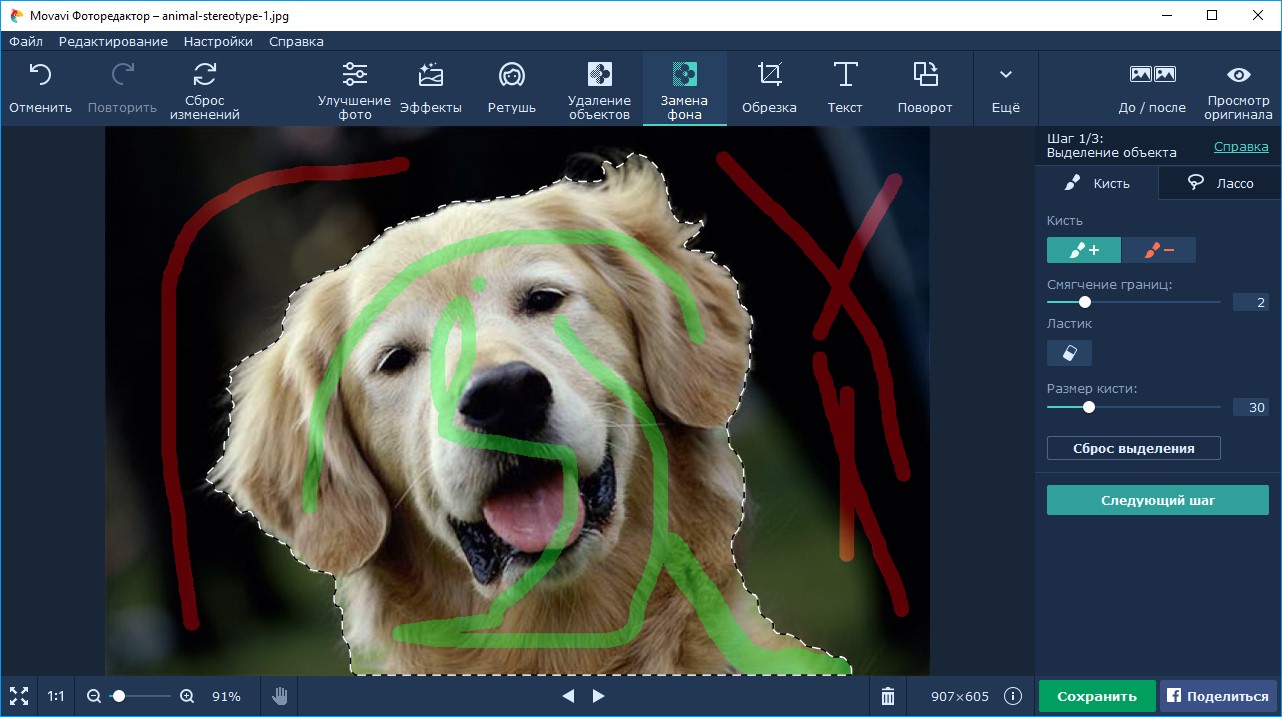
Преимущества: занимает мало места на жёстком диске, пакетная обработка фотографий, простота.
Недостатки: подходит только для базовых, непрофессиональных операций.
Сравнительная характеристика: если мы ставим Photoshop 10, то Photoscape получает 5.
3. Paint. NET
Невозможно обойти вниманием замечательный графический редактор Paint. NET. Проанализировав огромное количество читательских комментариев на различных форумах и сайтах, посвящённых редактированию фотографий – приходишь к выводу, что Paint. NET, действительно, стоящая штука. Не смотря на то, что пошаговая установка Paint. NET – настоящая тягомотина, этот редактор конкурирует с Photoshop на должном уровне. Установив эту программу, вы сможете регулировать и создавать градиентные слои, пользоваться большим ассортиментом эффектов и фильтров.
Преимущества: слои, полнофункциональная панель инструментов, уровни.
Недостатки: заумная цветокоррекция, «кисть», и инструмент «выделения».
Сравнительная характеристика: если мы ставим Photoshop 10, то Paint. NET получает твёрдую 8!
Paint. NET
4. GIMP
Этот графический редактор расхваливается многими. Сегодня GIMP доступен для большинства операционных систем (Windows, Linux, Mac OS X, и т.д.). За время существования (был запущен в 1995 году) GIMP занял свою нишу среди конкурентов Photoshop и, по мнению многих, в чём-то даже превосходит его. Интерфейс редактора прост и понятен, что позволяет без проблем справляться с такими заданиями, как: оформление программ, разработка анимационных роликов, обработка изображений, подготовка графики для WEB-страниц, оформление полиграфической продукции и много чего другого.
Преимущества: эффект «освещение», полный набор «кистей».
Недостатки: корректирующий слой, некоторые моменты предварительного просмотра.
Сравнительная характеристика: если мы ставим Photoshop 10, то GIMP получает 11! Так как предоставляет пользователям 90% возможностей Photoshop полностью бесплатно.
5. Aviary
Встречайте новенького! AVIARY – графический редактор для устройств на базе Android, предлагающий базовые опции и возможность импортировать фотографии с таких фотохостингов, как Flickr, Picasa и различных сайтов, вроде Facebook. Редактор предлагает 4 приложения с забавными «птичьими» именами. Перед тем, как скачивать одно из них, нужно определиться: с чем и как вы хотите работать. Если нужно подготовить очередное фото для социальной сети, выбирайте упрощённый вариант Photoshop – Phoenix, благодаря которому вы сможете использовать тоновую коррекцию, вставку текста, разные слои наложения и т.
Преимущества: панель инструментов, фильтры, комбинации клавиш.
Недостатки: зависит от типа приложения.
Сравнительная характеристика: если мы ставим Photoshop 10, то AVIARY Phoenix – 9, AVIARY Peacock – от 2 до 8 (в зависимости о того, сколько времени вы сможете уделить изучению редактора), AVIARY Raven – 5 и AVIARY Toucan – 6.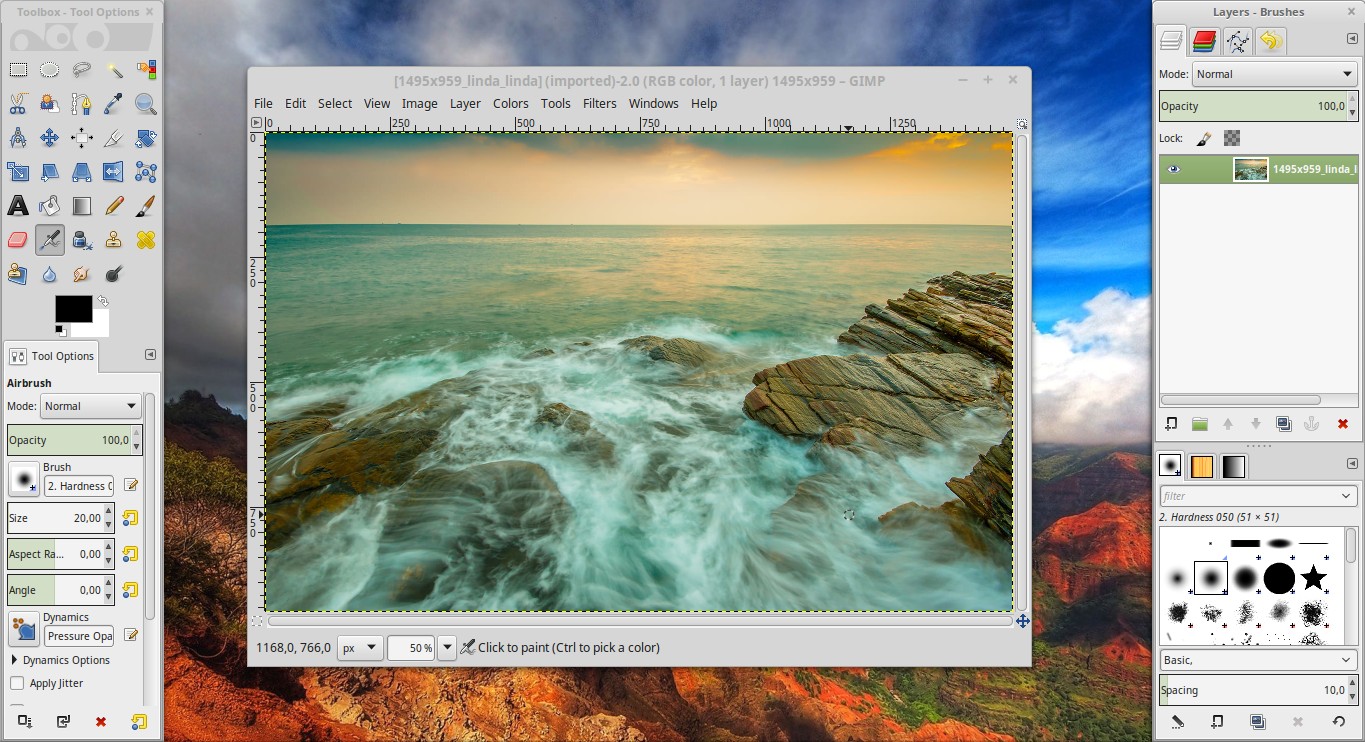
Aviary
6. Splashup
Ещё один представитель семейства онлайн-редакторов. Интерфейс Splashup в целом похож на интерфейс Photoshop. Тем не менее, нельзя не отметить, что функциональность сервиса значительно уступает Photoshop. Но, если вы хотите быстро обработать фотографии, не используя хитроумных эффектов – Splashup будет достаточно. Этот редактор можно назвать «Photoshop: Light version».
Преимущества: не перегружен излишними меню, работа со слоями, кроссплатформенность.
Недостатки: уровни, вибрации.
Сравнительная характеристика: если мы ставим Photoshop 10, то Splashup получает 7.
7. Cinepaint
Этот близкий родственник GIMP (самостоятельно развиваемое ответвление), прежде всего, ориентирован на редактирование изображений для фильмов и анимации. И стоит отметить, что в этой области Cinepaint действительно преуспел. Помимо этого Cinepaint является мощным редактором изображений. В общем, есть с чем работать.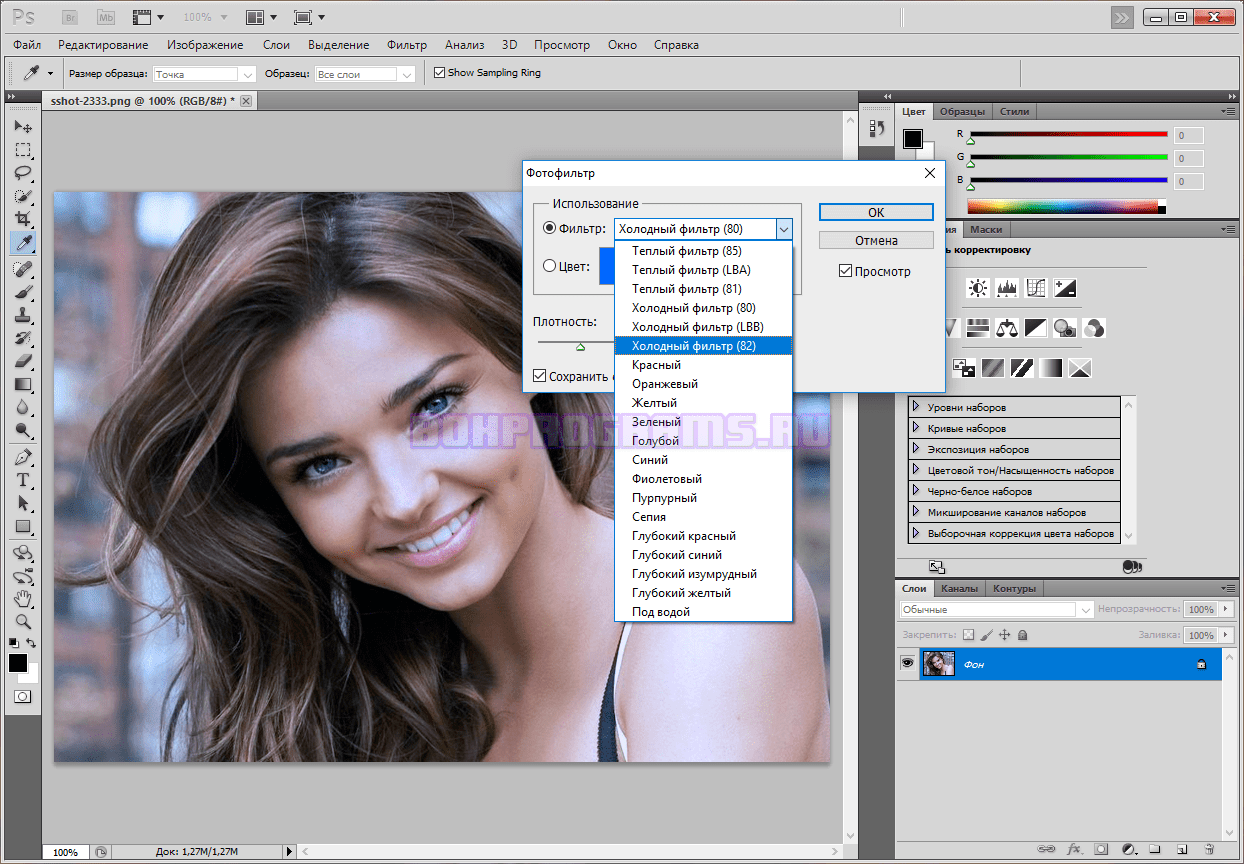
Преимущества: улучшенный по сравнению с GIMP интерфейс, множество различных интересных эффектов.
Сравнительная характеристика: если мы ставим Photoshop 10, то Cinepaint получает 7.
8. flauntR
Пожалуй, один из самых слабых конкурентов Photoshop. Не смотря на довольно немалое количество функций, этому редактору всё же не хватает инструментов для более «серьёзной» обработки изображений. Но, если вы только начинаете постигать азы редактирования – попробуйте flauntR. Вы сможете создавать тематические композиции, эмулировать поверхности и материалы и постичь прочие «декоративные» эффекты.
Преимущества: лёгкость в использовании.
Недостатки: панель инструментов, фильтры.
Сравнительная характеристика: если мы ставим Photoshop 10, то flauntR получает 4.
9. FotoFlexer
Этот быстрый онлайн-сервис для обработки изображений вызывает только положительные эмоции.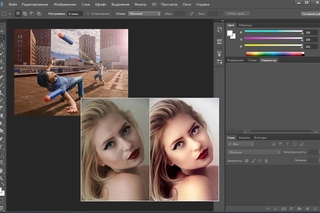
Преимущества: «волшебная палочка», Liquify и море других, лёгких в использовании фильтров.
Недостатки: настройки, эквивалент «кисти».
Сравнительная характеристика: если мы ставим Photoshop 10, то FotoFlexer получает 5.
На этом можно смело закончить обзор редакторов, конкурирующих со старым добрым Photoshop. Конечно, в этой статье не представлены абсолютно все, существующие сегодня редакторы. Мы не рассматривали Picnic, Pixen, Pixia,ChocoFlop, Krita, iPiccy и др. Нельзя сказать, что эти сайты вовсе не заслуживают внимания, просто их детальное описание вызвало бы у вас приступ зевоты, так как ничем особенным они не выделяются, а их потенциал схож с возможностями FotoFlexer, Splashup и т.д.
Выбирайте, пробуйте и изучайте редактирование с самых азов!
Paint. |
Photo Pos Pro 3.63 Official Build 22Photo Pos Pro – это профессиональный редактор изображений с возможностью бесплатного использования. 2020-03-17 |
The Gimp 2.10.22The Gimp — мощная бесплатная программа для создания, сборки и редактирования изображений. 2020-10-07 |
Picasa 3.9.141 Build 259Picasa — бесплатное программное обеспечение для благоустройства и редактирования изображений. |
Tux Paint 0.9.24Tux Paint — бесплатная программа для рисования (графический редактор) для детей от 3 до 12 лет. 2020-06-01 |
Microsoft ICE 2.0.3.0Microsoft ICE — простая в использовании бесплатная программа для создания панорамных снимков из фотографий и видео. 2015-02-26 |
PhotoScape X 4.1.1PhotoScape X – это бесплатный редактор фотографий с широким набором возможностей для обработки цифровых снимков. |
Photo! Editor 1.1Photo! Editor — мощный многофункциональный редактор для работы с растровыми картинками и цифровыми фотографиями. 2008-11-05 |
PhotoScape 3.7PhotoScape — универсальный бесплатный редактор изображений, позволяющий их перекодировку. 2014-09-12 |
Gimpshop 2.10.8Gimpshop – это графический редактор, основанный на популярном инструменте GIMP. 2018-11-08 |
XnView MP 0. |
Inkscape 1.0.2Inkscape — мощный бесплатный редактор для создания иллюстраций в формате векторной графики. 2021-01-17 |
Krita 4.4.2Krita – это многофункциональный open-source инструмент, предназначенный для создания растровых графических изображений. 2021-01-19 |
Fotor 3.7.1Fotor – это бесплатный редактор фотографий с функциями создания коллажей и пакетной обработки. |
F2 ImageResizer 2.9F2 ImageResizer — бесплатная программа для быстрого и качественного изменения размеров, конвертации форматов и оптимизации изображений. 2015-09-03 |
Greenfish Icon Editor Pro 3.6Greenfish Icon Editor Pro – это мощный инструмент для создания иконок, курсоров и пиксельной графики. 2017-04-06 |
Posteriza 1.1.1Posteriza – это бесплатный инструмент для создания постеров и баннеров с поддержкой русского языка интерфейса. |
CinePaint 0.17CinePaint – это графический редактор, портированный в Windows из Unix-подобных систем. 2014-10-23 |
Light Image Resizer 6.0.5.0Light Image Resizer — удобный бесплатный графический редактор для ПК Windows. 2020-12-08 |
Artweaver 7.0.7Artweaver — графический редактор с широким набором художественных эффектов и стандартных инструментов. 2020-09-13 |
LightBox Free Image Editor 2. |
PhotoStage Slideshow 8.10PhotoStage Slideshow — бесплатная для некоммерческого использования, программа для создания слайдшоу из фотографий пользователя. 2021-02-03 |
UniConvertor 1.1.5UniConvertor — бесплатный универсальный конвертер файлов векторной графики, поддерживающий множество форматов. 2015-09-03 |
MediBang Paint Pro 26. |
PhotoFiltre 7.2.1PhotoFiltre — удобный и быстрый графический редактор с множеством инструментов для редактирования. 2015-03-03 |
3000 причесок3000 причесок – это программа, которая позволяет пользователям создавать свои собственные неповторимые образы. 2016-08-23 |
FastStone Photo Resizer 4.3FastStone Photo Resizer – это бесплатный конвертер изображений с поддержкой пакетной обработки. |
TSR Watermark Image 3.6.1.1TSR Watermark Image – это программа для наложения водяных знаков на пользовательские рисунки. 2019-07-29 |
darktable 3.4.0darktable — бесплатный фоторедактор с открытым исходным кодом для ПК Windows. 2020-12-24 |
RawTherapee 5.8RawTherapee — мощный графический редактор для ПК Windows. 2020-02-04 |
Простой фоторедактор на русском языке
youtube.com/embed/LUgsAVIhHcM» frameborder=»0″ allowfullscreen=»»/>
Вспомните, как часто Вы делали снимок, и он был прекрасен, но какая-то мелочь на изображении (блик солнца, мимо проходящий человек и т.п.) портила всю композицию? Наверняка, каждый с этим сталкивается… «Домашняя фотостудия» решит эту проблему в два счёта!
Начнём с того, что ретушировать фотографии – это просто. Конечно, если у Вас есть фоторедактор с эффектами, и Вы дочитаете эту статью до конца. Для большего эффекта рекомендуется скачать программу и пробовать выполнять описываемые ниже действия).
Все инструменты для обработки снимков расположены во вкладке «Изображение». Чтобы использовать функции для обработки фото, о которых сейчас пойдёт речь, входите в эту закладку и выбирайте нужный пункт выпадающего меню.
Итак, рассмотрим способы коррекции наиболее распространённых дефектов фотографий.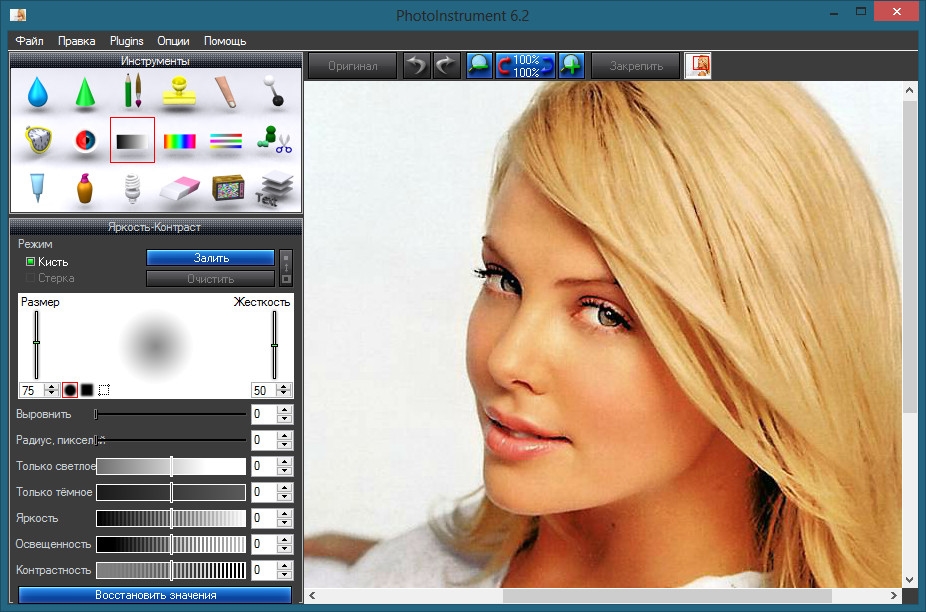
1. Поворачиваем изображение, меняем его размер.
Довольно часто, сам кадр нас устраивает, но возникает необходимость перевернуть его, или изменить его размеры. Это базовые возможности любого фоторедактора, и «Домашняя фотостудия» предоставляет удобную функциональность уже на этом этапе. Для масштабирования снимка выбираем пункт «Изменение размера». В открывшемся окне выставляем нужные ширину и высоту. Для выполнения поворота, необходимо зайти в «Поворот» и выбирать способ и угол разворота.
Также есть интересная функция «Отражение», которую можно сделать по вертикали и по горизонтали. Если Вы с этим не сталкивались – попробуйте! Иногда получается интересный результат.
2. Убираем эффект красных глаз.
Не будем углубляться в природу феномена, когда глаза человека и животных светятся на снимке красным цветом, лучше уберём это за 10 секунд! Выбираем пункт «Устранение дефектов», затем «Эффект красных глаз». Откроется специальная кисть, которая настраивается в блоке опций справа. Устанавливаем необходимый размер кисти, наводим на проблемные места и делаем клик. Всё. Вот так — просто! Подробнее о возможностях обработки фотографий можно прочитать в статье «Как обработать фотографии в фоторедакторе».
Откроется специальная кисть, которая настраивается в блоке опций справа. Устанавливаем необходимый размер кисти, наводим на проблемные места и делаем клик. Всё. Вот так — просто! Подробнее о возможностях обработки фотографий можно прочитать в статье «Как обработать фотографии в фоторедакторе».
3. Выравниваем горизонт.
Если на изображении «завален горизонт», или был выбран неудачный ракурс, заходим в «Выравнивание горизонта» и проводим линию, соответствующую горизонту. Затем выбираем «Просмотр». Если теперь снимок Вас устраивает, смело нажимайте «Ок». Будьте аккуратны с этой функцией, при определённых обстоятельствах она может изменить фотографию до неузнаваемости. Хотя нет, не беспокойтесь, всегда же можно вернуться к исходному варианту. Экспериментируйте!
4. Настраиваем яркость и контраст.
Если снимок получился слишком тёмный или, наоборот, чрезмерно яркий; если «главный герой» кадра не сильно выделяется на фоне – это поправимо.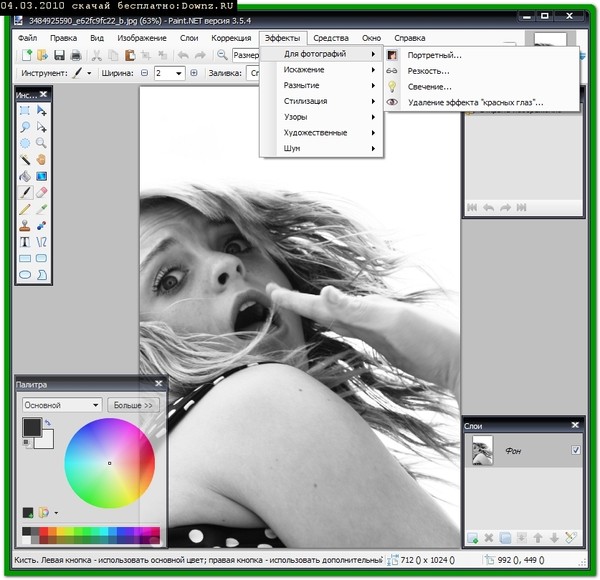 Открываем закладку «Яркость и контраст» и приступаем к «оживлению» снимка. Всё в том же блоке редактирования справа Вы увидите два бегунка. Перетаскивайте их и смотрите, что получится. С 99% вероятностью Вы найдёте ту «золотую середину» и сделайте фото лучше!
Открываем закладку «Яркость и контраст» и приступаем к «оживлению» снимка. Всё в том же блоке редактирования справа Вы увидите два бегунка. Перетаскивайте их и смотрите, что получится. С 99% вероятностью Вы найдёте ту «золотую середину» и сделайте фото лучше!
5. Применяем фильтры.
Желаемого результата иногда можно добиться, применив к фотографии какой-либо фильтр. Рассматриваемый простой фоторедактор имеет, довольно, полезный набор фильтров. Выбираем пункт «Фильтры», если хотим применить лёгкое размытие, или посмотреть снимок в негативе. Часто, настоящий шедевр получается тогда, когда фильтры применяются одновременно с другими инструментами ретуширования.
6. Автокоррекция: миф или реальность?
Реальность! Простым нажатием на «Автоконтраст» и «Автоуровни» Вы можете добиться замечательного результата. Программа за Вас сделает всю рутинную работу и выдаст качественно обработанную фотографию! Ну разве не восхитительно?
Помимо перечисленных возможностей обработки изображений, этот простой фоторедактор на русском языке ещё много что умеет: коррекция освещённости, регулирование насыщенности, добавление надписи и др. А если Вас интересует не только ретуширование, но и добавление эффектов, прочтите вот эту статью: «Фотоэффекты для фотографий».
А если Вас интересует не только ретуширование, но и добавление эффектов, прочтите вот эту статью: «Фотоэффекты для фотографий».
← Предыдущая статья Cледующая статья →
Читайте другие статьи по теме:
Понравилась статья? Расскажите друзьям:
ТОП-10 бесплатных программ для редактирования фото — biz.mail.ru
Работа с изображениями отнимает много сил и времени, если выбрать неподходящий софт. Photoshop — мощный и умный инструмент для профессиональной обработки фотографий. Но он сложный и запутанный даже для продвинутого пользователя. Чаще всего нужно делать базовые манипуляции — простая ретушь, фильтры и коррекция фона. Для этого необязательно смотреть многосерийные гайды по работе в Photoshop.
К примеру, если вам нужно отредактировать фотографии перед загрузкой на ресурс, можно ограничиться конструктором сайтов.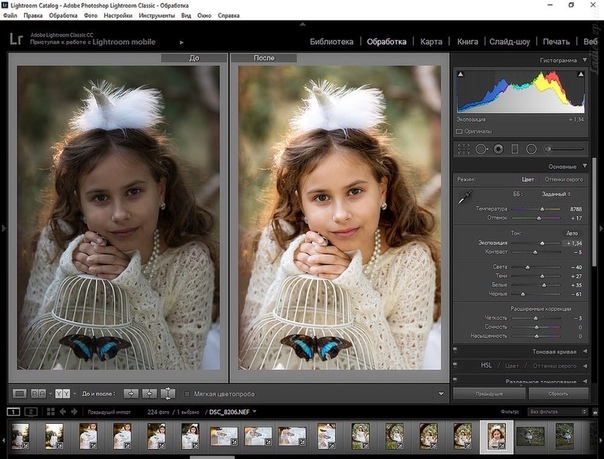 Сервис Sitebox от платформы «Mail.ru для бизнеса» умеет самостоятельно адаптировать и обрабатывать картинки. Но если требуется более широкий набор инструментов редактирования, воспользуйтесь бесплатной программой. Мы рассказали о главных продуктах на этом рынке для ПК и определили их преимущества и недостатки.
Сервис Sitebox от платформы «Mail.ru для бизнеса» умеет самостоятельно адаптировать и обрабатывать картинки. Но если требуется более широкий набор инструментов редактирования, воспользуйтесь бесплатной программой. Мы рассказали о главных продуктах на этом рынке для ПК и определили их преимущества и недостатки.
Лучшие бесплатные фоторедакторы
Gimp
Начнем с одной из самых старых программ. В 1995 году она была представлена в виде дипломного проекта двух американских студентов и до сих пор поддерживается разработчиками на добровольных основах. Gimp впоследствии стал бесплатной заменой Photoshop и лишь по некоторым параметрам уступает ему. Этот редактор всегда дорабатывали после обновлений Photoshop, поэтому интерфейс и дизайн этих программ схожи. В Gimp есть слои, фильтры и инструменты для ретуширования. Функций достаточно много даже для профессионала, а это сказывается на удобстве. Сходу разобраться в Gimp непросто, но это не настолько сложный редактор, как Photoshop.
Polarr
Разработчики этой программы позаботились не только о десктопах, но и о мобильных устройствах. К тому же в бесплатной версии много полезных инструментов:
- отражение;
- кадрирование;
- работа со светом;
- настройка четкости, зернистости;
- основные фильтры.
Для применения масок понадобится платный аккаунт, но плюс Polarr в водяных знаках. Можно настраивать размер, расположение и непрозрачность, а для их добавления не нужно покупать Pro-версию. Новичкам они ни к чему, зато перед публикацией на сайтах или в соцсетях возникает желание защитить свое изображение. Не каждый бесплатный редактор предоставит такую возможность.
Paint.NET
Создавался как альтернатива стандартной программе от Microsoft и даже взял себе часть ее названия. Постепенно разработчики стали отходить от этой цели и дополнили свой редактор актуальными инструментами вроде слоев и эффектов. При этом, удалось сохранить простоту интерфейса и высокую скорость работы. На изучение Paint.NET вы потратите всего пару минут. Понятные панели и интуитивное меню помогут быстро отредактировать любое изображение.
На изучение Paint.NET вы потратите всего пару минут. Понятные панели и интуитивное меню помогут быстро отредактировать любое изображение.
Krita
Здесь тоже можно поправить свет и применить фильтры, однако чаще этой программой пользуются художники. Для простой обработки изображения не нужны сотни профессиональных кистей. Интерфейс наполнен инструментами для создания иллюстраций и живописи, однако он не перегружен и прост в использовании.
Это бесплатный проект. Разработчики Krita получают деньги в качестве пожертвований и делают свой продукт для художников. В программе есть базовые возможности для работы с изображениями и поддержка формата PSD. Новичок в Krita не затеряется. К тому же у него будет шанс протестировать художественные инструменты.
Домашняя Фотостудия
Простое и эффективное решение для работы с большим количеством изображений в короткий промежуток времени. Бесплатный период этой программы истекает через 30 дней после регистрации, поэтому она подойдет, например, для редактирования большого числа изображений перед загрузкой на сайт. Домашняя Фотостудия устроена максимально просто — инструменты удобно расставлены по отделам и спрятаны в меню. Поле для работы с фото всегда кажется большим, а боковые панели не отвлекают своим нагромождением. В Домашней Фотостудии можно создавать календари, коллажи и открытки, добавлять рамки и фильтры. Но после месяца работы придется перейти на платную версию.
Домашняя Фотостудия устроена максимально просто — инструменты удобно расставлены по отделам и спрятаны в меню. Поле для работы с фото всегда кажется большим, а боковые панели не отвлекают своим нагромождением. В Домашней Фотостудии можно создавать календари, коллажи и открытки, добавлять рамки и фильтры. Но после месяца работы придется перейти на платную версию.
PhotoScape
Простой и увлекательный редактор, который не собирается конкурировать с профессиональными программа для работы с фото. PhotoScape сделан для обычных пользователей, которым нужно настроить яркость, удалить эффект красных глаз и воспользоваться парой простых кистей. Сложных инструментов тут нет, а интерфейс настроен на вовлечение пользователя в создание интересных изображений. В PhotoScape можно делать гифки, конвертировать формат RAW в JPEG и искать похожие лица в интернете.
Canva
Фоторедактор в этом онлайн-сервисе появился не так давно. Расширение возможностей для работы с фотографиями помогли разработчикам привлечь больше клиентов. В Canva бесплатный тариф ограничен несколькими инструментами и размером хранилища на 1 Гб, но этого хватит для редактирования изображений. В Canva можно создавать коллажи, диаграммы и лендинги, есть даже шаблоны для email-рассылок. Их удобно настраивать и загружать в сервис Sendbox от Mail.ru для бизнеса.
В Canva бесплатный тариф ограничен несколькими инструментами и размером хранилища на 1 Гб, но этого хватит для редактирования изображений. В Canva можно создавать коллажи, диаграммы и лендинги, есть даже шаблоны для email-рассылок. Их удобно настраивать и загружать в сервис Sendbox от Mail.ru для бизнеса.
INKSCAPE
Удачная попытка создания клона Photoshop. INKSCAPE не похож на него по дизайну, зато в нем есть сложные инструменты вроде кривых Безье и редактирования узлов. В программе можно создавать технические иллюстрации и художественные изображения. За такой арсенал придется заплатить временем, которое уйдет на изучение основ редактора. Простые инструменты ретуширования в нем тоже есть, но из-за непростого интерфейса их придется поискать. Разработчики сделали INKSCAPE бесплатным и собирают донаты от благодарных пользователей.
Pixlr
Этот редактор доступен на Windows, Mac OS и Linux, на мобильных устройствах, а также в любом браузере. Аккаунт можно синхронизировать и редактировать изображения в любом гаджете.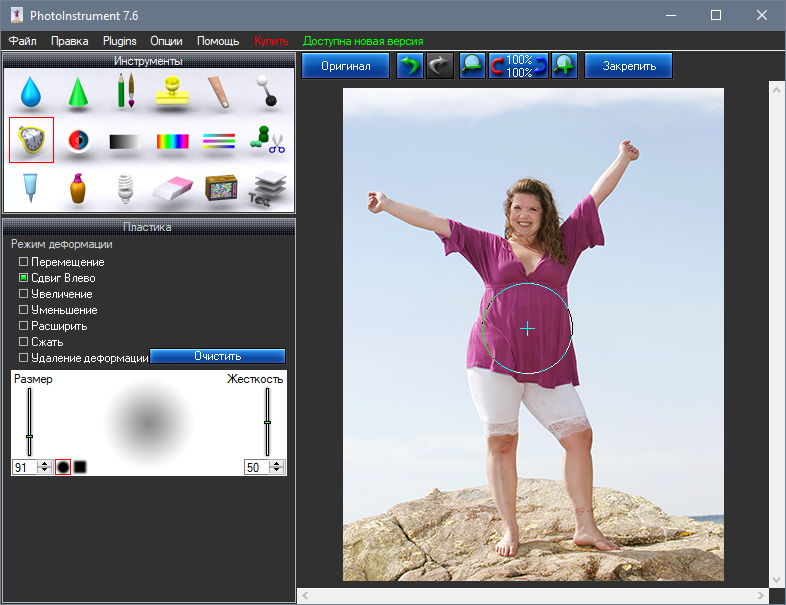 Боковое меню инструментов напоминает Photoshop — работа с фотографиями осуществляется через слои и фильтры. Более сложные настройки изображений доступны в платном аккаунте, но новичку они почти не нужны. В бесплатной версии есть все для редактирования, но ограничены наборы наложений и стикеров. К тому же придется смотреть рекламные блоки, однако это единственный минус редактора.
Боковое меню инструментов напоминает Photoshop — работа с фотографиями осуществляется через слои и фильтры. Более сложные настройки изображений доступны в платном аккаунте, но новичку они почти не нужны. В бесплатной версии есть все для редактирования, но ограничены наборы наложений и стикеров. К тому же придется смотреть рекламные блоки, однако это единственный минус редактора.
Sumo Paint
Вокруг этого сервиса создано арт-сообщество, поскольку целью проекта является создание, исследование и оценка всех сделанных в Sumo Paint произведений. Все работы и элементы иллюстраций есть в коллекции редактора, их можно использовать для создания собственных изображений. Добавлять размытие, применять градиент и использовать кисти в Sumo Paint также можно, но упор сделан именно на уникальных элементах. Для доступа ко всей коллекции нужно покупать аккаунт, а для редактирования изображений подойдет и бесплатная версия.
Где искать бесплатные фото- и видеостоки?
Не всегда на первых этапах создания проекта есть отдельный бюджет на съемку или покупку качественных изображений. Для подготовки к запуску можно обратиться к бесплатным стокам. Там можно найти профессиональные снимки и изображения, созданные художниками для свободного доступа.
Для подготовки к запуску можно обратиться к бесплатным стокам. Там можно найти профессиональные снимки и изображения, созданные художниками для свободного доступа.
Вот несколько популярных стоков:
- Pixabay. Миллион с лишним фотографий и картинок, один из лучших сервисов. Для поиска используйте теги на английском языке.
- Free Images. Коллекция бесплатных работ меньше, зато этот сайт очен удобен и прост в использовании. Чтобы скачать картинку, нужно зарегистрироваться.
- Stockvault. Профессиональные фотографы и дизайнеры придумали этот сервис, чтобы делиться крутыми кадрами. Проект можно проспонсировать.
- Pexels. Все изображения разделены на коллекции по темам, что упрощает поиск.
Вывод
Выбирайте фоторедактор под конкретные задачи. Для легких корректировок изображений и минимальных настроек яркости и контраста подойдут простые инструменты вроде PhotoScape или Canva. Для более тщательной работы с фотографиями или иллюстрациями выбирайте редакторы с профессиональными инструментами. В них не так сложно разобраться — базовые функции понятны на интуитивном уровне, а, например, про художественные кисти можно почитать в туториалах. Выбирайте дизайн и пробуйте один редактор за другим, пока не найдете наиболее удобный для вас.
Для более тщательной работы с фотографиями или иллюстрациями выбирайте редакторы с профессиональными инструментами. В них не так сложно разобраться — базовые функции понятны на интуитивном уровне, а, например, про художественные кисти можно почитать в туториалах. Выбирайте дизайн и пробуйте один редактор за другим, пока не найдете наиболее удобный для вас.
50 бесплатных инструментов для обработки фото
Онлайн-сервисы
Fotor
Редактор для обрезки, вращения, изменения размера картинки.
Pixlr
Функциональный онлайн-фоторедактор с интерфейсом, похожим на Photoshop: доступна панель инструментов, история предыдущих действий и список слоев.
Sumo Paint
Сервис с привычной панелью инструментов и выпадающим меню. Есть инструменты для рисования, добавления фигур, трансформации, увеличения, цветокоррекции.
Photo Editor by Aviary
Стильно оформленный редактор, который сочетает продвинутые возможности редактирования и ретуши с модными декоративными функциями.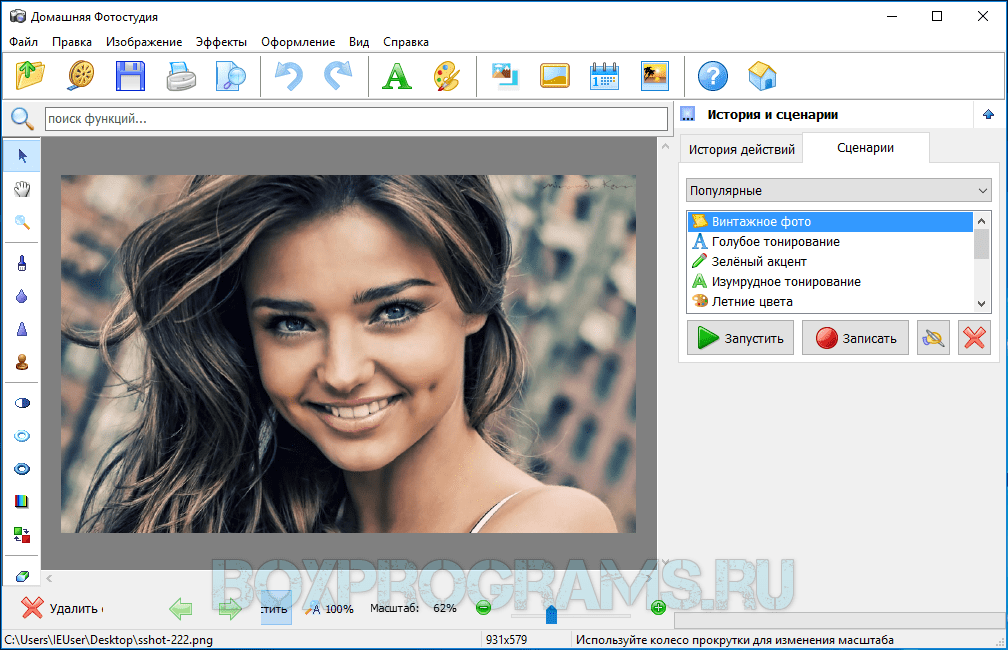
Ribbet
Инструменты для обрезки, вращения, цветокоррекции и других базовых операций со снимками.
Pablo
Инструмент для подготовки изображений к публикации в соцсетях.
Infogr.am
Сервис для создания графиков, диаграмм, инфографики и интерактивных карт.
Piktochart
Инструмент для создания инфографики по готовым шаблонам.
PicMonkey
Сервис с базовыми операциями от цветокоррекции до изменения размера, а также наложением текстур, рамок и наклеек.
LunaPic
Инструмент с функцией анимации и работы с цветом.
Canva
Инструмент для быстрого создания иллюстраций с нуля.
Recitethis
Простой редактор для оформления цитат.
Snappa
Конструктор, который позволяет добавить текст и поделиться готовой картинкой в социальных сетях.
BeFunky
Сервис с большим количеством эффектов и текстур, рамок, наклеек и других декоративных элементов, а также отдельными модулями для создания коллажей и дизайна графики.
FotoFlexer
Наглядный интерфейс со стандартным набором инструментов, эффектами и настройками, а также анимированными стикерами.
Deckset
Инструмент, который превращает заметки в красивые слайды.
Slidebean
Сервис предназначен для быстрого создания презентаций, с его помощью легко создавать инфографику и иллюстрации.
Visme
Инструмент с простым интерфейсом, чтобы создавать интерактивные презентации и картинки.
SlideCamp
Коллекция готовых слайдов с инфографикой.
Fotostars
Фильтры для ретуши, коррекции цвета и резкости, кадрирования и обработки деталей.
Desygner
Графическая площадка с сотнями готовых шаблонов.
Crello
Сервис для создания анимированных дизайнов, готовых к публикации в соцсетях.
Easel.ly
Инструмент для создания инфографики с готовыми шаблонами.
Photovisi
Инструмент для создания фотоколлажей.
Quozio
Сервис для создания изображений с цитатами.
Фотошоп Онлайн
Простой сервис с классическим набором инструментов Photoshop.
Pizap
Инструмент с фильтрами, стикерами, возможностью добавлять текст, создавать мемы, рисовать, ретушировать фото.
CutMyPic
Удобный инструмент для новичков, помогает скруглять углы, добавлять эффекты на фото.
SnapsTouch
Инструмент превращает фото в рисунки, выполненные с помощью разных техник.
ImageBot
Сервис с фильтрами, стикерами, инструментами для рисования, возможностью добавить текст на фото.
Phixr
Сервис с более чем 200 фильтрами, стикерами, формами, рамками, возможностями цветокоррекции и добавления текста.
Pho.to
Инструмент с эффектами, рамками, стикерами и инструментами для ретуширования.
Psykopaint
Онлайн-сервис для имитации стиля известных художников, например, Ван Гога или Моне.
MyImager
Сервис для редактирования фото и создания рисунков. Доступны эффекты, инструменты рисования и ретуши.
Photo505
Сайт с большой коллекцией фильтров и эффектов для обработки фото.
Pixenate
Онлайн-фоторедактор, в котором добавляют эффекты, регулируют яркость и контраст, поворачивают, обрезают изображения.
Picture2Life
Инструмент для быстрого улучшения фото с фильтрами и цветокоррекцией.
Программы
GIMP
Растровый графический редактор с инструментами цветокоррекции, фильтров, масок и слоев с разными типами наложения, возможностью управления цветом.
Paint.net
Растровый графический редактор для Windows с инструментами для рисования фигур, коррекции изображений, фильтрами.
Мобильные приложения
Perfect365 (iOS, Android)
Инструмент для редактирования фотографий с возможностью добавления макияжа, разноцветных париков и других элементов.
Snapseed (iOS, Android)
Приложение с 29 инструментами и фильтрами, в том числе точечной коррекции, кистью, эффектом HDR, перспективой и другими.
Prisma (iOS, Android)
Сервис превращает фотографии в произведения искусства, используя стили популярных художников, а также узоры и орнаменты.
VSCO Cam (iOS, Android)
Инструмент с большим количеством фильтров, стандартными опциями редактирования и коррекции.
Autodesk Pixlr (iOS, Android)
Универсальный фоторедактор с функциями редактирования и стилизации изображения, наложениями и фильтрами.
Phonto (iOS, Android)
Простое приложение, которое позволяет добавлять текст к изображениям.
Hipstamatic Oggl
Сервис напоминает Instagram, предоставляет место в облаке для публикации снимков. Во встроенном фоторедакторе можно стилизовать фотографии под старину.
Polarr (iOS, Android)
Редактор с инструментами автоматического улучшения фото, поддержкой слоев, инструментами кривой и другими.
Adobe Photoshop Express (iOS, Android)
Сервис с кадрированием, выпрямлением, вращением изображений, коррекцией красных и засвеченных глаз, автоматическим исправлением и другими инструментами.
Retrica (iOS, Android)
Приложение с мощными инструментами для селфи, обработки фотографий и их публикации в соцсетях.
Adobe Spark
Сервис для редактирования и подготовки изображений к публикации в соцсетях.
Бесплатные фоторедакторы для Android: обзор популярных приложений
Технические возможности телефонов и планшетов, работающих на Android, давно позволяют использовать их для обработки фотографии в графических редакторах. В Play Market можно найти большое количество бесплатных фоторедакторов, которые предлагают самый разный функционал – от простой обрезки и поворота до профессиональной обработки изображения.
В Play Market можно найти большое количество бесплатных фоторедакторов, которые предлагают самый разный функционал – от простой обрезки и поворота до профессиональной обработки изображения.
Adobe Photoshop Express
Компания Adobe сделала все, чтобы «Photoshop» стало нарицательным именем для графического редактора. Самая известная программа для работы с изображениями доступна на Android бесплатно и называется Adobe Photoshop Express.
Правда, в сравнении с версией для ПК функционал приложения значительно урезан:
- Кадрирование, поворот, выпрямление и зеркальное отражение изображения.
- Удаление красных глаз и засвеченных пятен.
- Настройка четкости, контрастности, подсветок, теней, экспозиции, оттенков и других параметров с помощью ползунков.
- Два десятка эффектов с возможностью управления интенсивностью фильтров.
- Более 15 рамок и обводок.
Photoshop Express умеет работать с форматом RAW и позволяет быстро размещать обработанные фотографии в соцсетях. Однако это все равно программа для простой обработки фото. Если вы хотите воспользоваться всеми возможностями графического редактора от Adobe, обратите внимание на приложение Photoshop Lightroom.
Однако это все равно программа для простой обработки фото. Если вы хотите воспользоваться всеми возможностями графического редактора от Adobe, обратите внимание на приложение Photoshop Lightroom.
Здесь вы найдете все функции Adobe Photoshop, которые позволяют профессионально обрабатывать фотографии и делиться ими с другими пользователями в соцсетях.
- Готовые стили и инструменты для выполнения сложной коррекции.
- Сохранение истории изменений с возможностью вернуться к оригинальному изображения одним касанием экрана.
- Камера Adobe с 5 стилями, которые можно применить во время съемки.
Photoshop Lightroom доступно бесплатно в течение 30 дней в виде пробной версии. После окончания пробного периода для продолжения работы с приложением необходимо оформить подписку на план Creative Cloud.
Pixlr
Приложение от еще одного мастера создания графических редакторов – компании Autodesk. Опыт и возможности разработчиков поспособствовали тому, что в Pixlr добавлено большое количество профессиональных инструментов, завернутых в удобный интерфейс. В приложении есть как простые функции вроде отбеливания зубов и удаления красных глаз, так и инструменты для глубокого редактирования изображения.
В приложении есть как простые функции вроде отбеливания зубов и удаления красных глаз, так и инструменты для глубокого редактирования изображения.
Основные возможности Pixlr:
- Кадрирование, обрезка, исправление искажений.
- Работа с контрастом и цветом.
- Наложение фильтров.
- Создание коллажей.
- Наложение фотографий для объединения в один снимок.
- Удаление дефектов на селфи.
- Стилизация под использование инструментов рисования.
Доступ к отредактированным фотографиям можно предоставить друзьям через Facebook, Instagram, Twitter или по электронной почте.
Snapseed
Приложение Snapseed разработано компанией Nik Software, которая в 2012 году была куплена корпорацией Google. Студия Nik Software специализировалась на создании графических редакторов, а тот факт, что Google обратил внимание на продукт и продолжает его развивать, явно говорит о том, что приложение заслуживает как минимум изучения.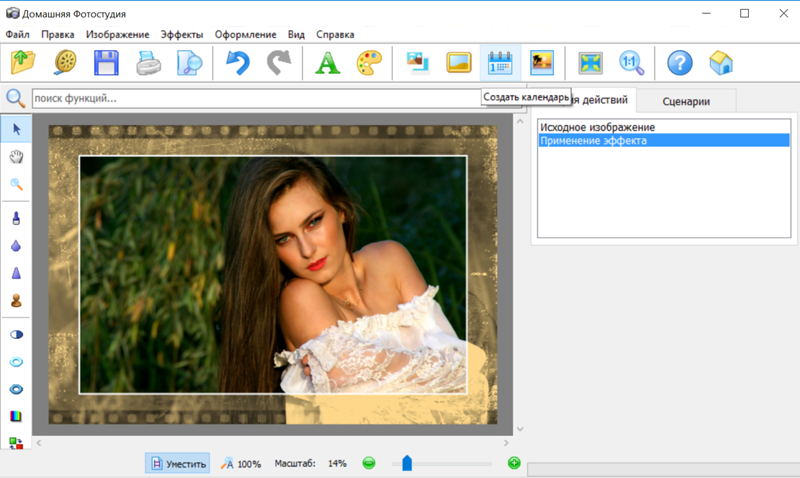
Snapseed –универсальное приложение, которое подходит для пользователей, предпочитающих тонкое ручное редактирование. Как и Photoshop, Snapseed сохраняет список изменений, с помощью которого можно быстро откатиться к предыдущему состоянию изображения. Среди основных возможностей фоторедактора можно отметить:
- Кадрирование, поворот, коррекция искажений.
- Поддержка формата RAW: сохранение без потери качества или импортирование в JPG.
- Настройка экспозиции и цвета автоматически или вручную с высокой точностью.
- Изменение фокусировки на изображении без специальной камеры.
- 29 фильтров и инструментов для редактирования фото.
Если вам не нравится детально прорабатывать изображения вручную, используйте инструменты редактирования, которые работают по заданному алгоритму. Можно выполнять выборочное редактирование, отмечая нужное место точками, убирать нежелательные объекты и добавлять разные стили эффектов.
Photo Editor Pro
Несмотря на слово «Pro» в названии, приложение распространяется бесплатно.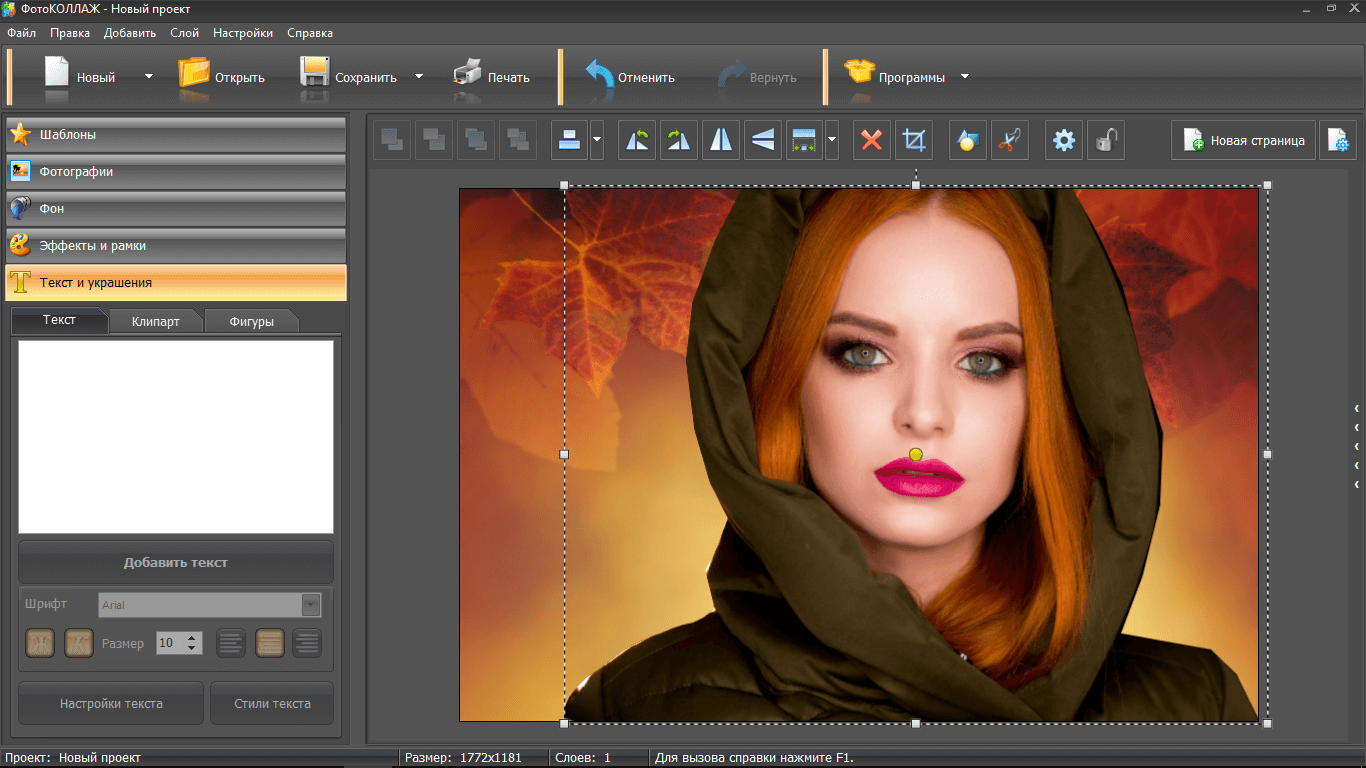 Photo Editor Pro предлагает инструменты для полного редактирования изображения и эффекты, которые работают одним касанием.
Photo Editor Pro предлагает инструменты для полного редактирования изображения и эффекты, которые работают одним касанием.
Среди основных функций приложения:
- Изменение баланса, работа с цветом.
- Регулировка контрастности, резкости и яркости.
- Кадрирование, коррекция искажений, обрезка.
- Изменение температуры цвета.
- Фокусирование на отдельных объектах изображения.
- Добавление наклеек, фильтров, текста.
- Рисование на фотографии, создание мемов.
Photo Editor Pro предлагает простые инструменты для быстрого редактирования фотографий. Не нужно ждать от него глубокой обработки снимка – для этого есть более мощные редакторы.
AirBrush: Easy Photo Editor
Приложение делает все, чтобы оправдать в названии сочетание Easy Photo Editor. Это действительно простой редактор, который позволяет совершенствовать фотографии в несколько касаний с применением целого ряда умных инструментов. AirBrush позволяет «отфотошопить» селфи, убрав небольшое огрехи.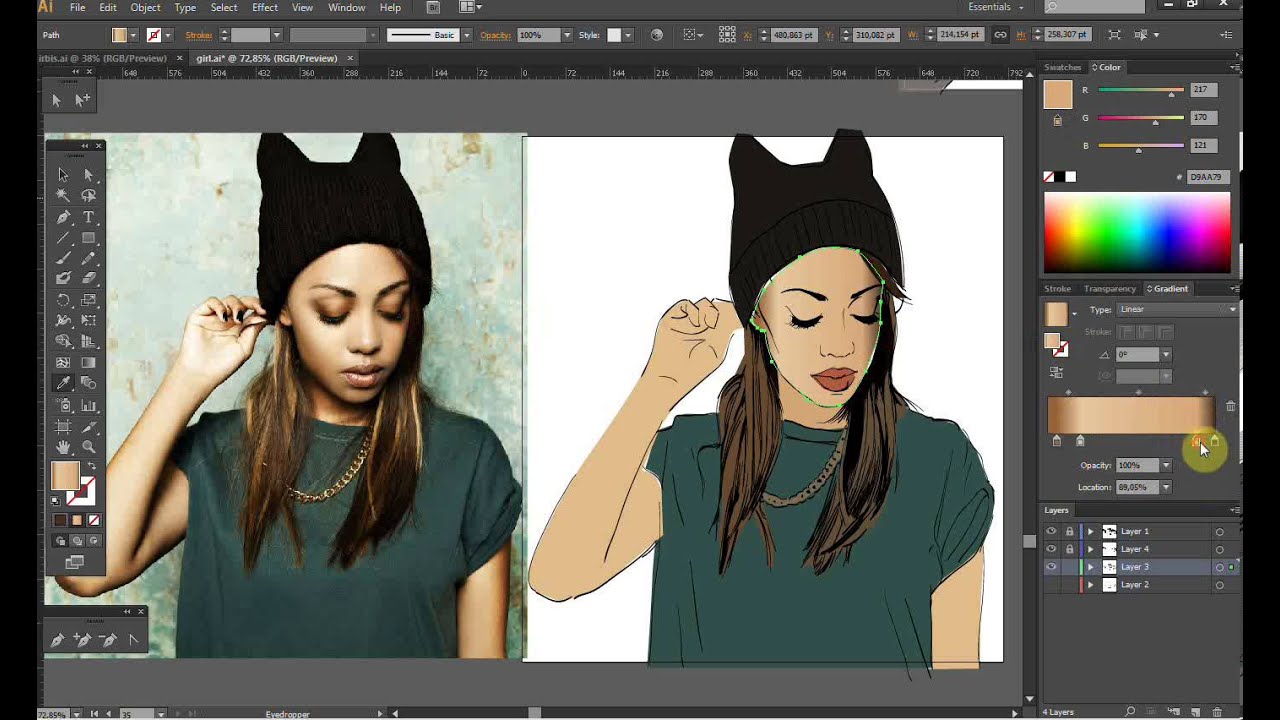
Среди доступных инструментов:
- Устранение прыщей и пятен нажатием пальца.
- Отбеливание зубов и подчеркивание глаз.
- Редактирование цвета кожи, добавление загара.
- Автоматическое и ручное ретуширование фотографий.
- Добавление глубины и фокусирование на отдельных объектах.
- Инструменты для наложения макияжа на готовое фото.
Приложение умеет делать фотографии только с фронтальной камеры. Если вы хотите отредактировать фото другого человека, сделанное на основную камеру, то придется добавлять снимок в приложение из галереи. Немного неудобно, но функциональность редактора сглаживает неприятное впечатление от лишнего действия. После редактирования фотографию можно быстро разместить в профиле в соцсети. AirBrush работает с Facebook, Instagram, Twitter и Snapchat.
15 лучших фоторедакторов для ПК, Mac, Android и iOS
В эпоху повальной моды на фото и видеосъемку (спасибо, социальные сети) буквально каждый «чайник» может научится создавать качественные снимки.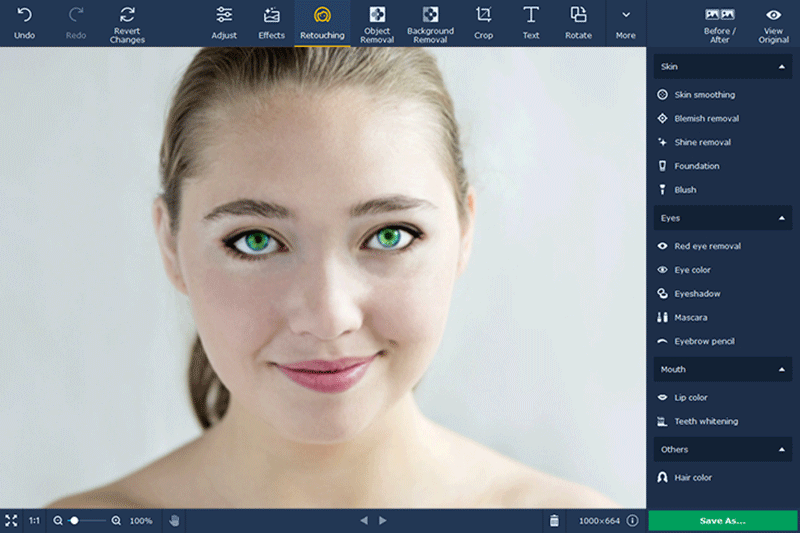 Для этого понадобится не только смартфон и руки, но и адекватный фоторедактор.
Для этого понадобится не только смартфон и руки, но и адекватный фоторедактор.
Мы собрали в одной статье 15 лучших, на наш взгляд, таких программ для ПК, Mac, Android и iOS, чтобы вы могли выбрать себе программу по вкусу и платформе. Материал поделен на бесплатные и платные версии приложений.
Бесплатные фоторедакторы
Paint.net
Paint.net — пожалуй, самый популярный фоторедактор в нашем топе. Особенно часто им пользуются новички или те, кому нужные базовые инструменты. Но программа годится не только для этого, и предлагает серьезный выбор возможностей, включая работу с перспективой и слоями, перемещением пикселей на холсте, игры с контрастностью и яркостью, добавление эффектов, стирание, обрезка и прочее.
Конечно же, Paint.net не дотягивает до уровня Photoshop, но он бесплатен и запускается в любом браузере, если у вас Windows.
Pixlr
Фоторедактор Pixlr нравится пользователям за множество эффектов, рамок и прочих декоративных элементов. В наличии также базовая работа со снимками, включая детальную редактуру, обрезку и правку, отбеливание зубов, удаление красных глаз и прочее.
В наличии также базовая работа со снимками, включая детальную редактуру, обрезку и правку, отбеливание зубов, удаление красных глаз и прочее.
У Pixlr есть две версии для разного уровня подготовки. Вариант Pixlr X подойдет для начинающих, а Pixlr E удовлетворит даже профессионалов. Приложение доступно в веб-интерфейсе, и в виде мобильного инструмента для iOS и Android.
Fotor
Fotor — простой и удобный в управлении фоторедактор. При этом его инструментария достаточно для почти любых задач и сложных проектов. Через него можно обрезать, менять размер, корректировать цвета, убирать красные глаза и морщины, ретушировать и так далее. В наличии огромная база стикеров, рамок, надписей и других элементов для украшательства снимков.
Fotor доступен как веб-версия и представлен в виде приложения на платформах iOS, Android, macOS, Windows.
Читайте также: Fotor: Обзор веб-сервиса для редактирования фотографий
GIMP
Бесплатный фоторедактор GIMP имеет открытый код, поэтому оснащен множеством различных инструментов для работы со снимками — от базовых вещей до серьезной цветокоррекции, добавления эффектов, работы с кистями, средствами выделения и прочее.
GIMP славится поддержкой всех популярных форматов фотографий и даже множества не очень распространенных. При желании можно воспользоваться встроенным файловым менеджером. GIMP есть в версиях для Linux, Windows и macOS.
Snapseed
Компания Google выпустила удобный, красивый и простой в использовании мобильный фоторедактор Snapseed. Приложение позволяет корректировать снимки, работать с цветами, обрезкой, ретушированием.
Интерфейс программы разработан специально для использования на смартфонах, поэтому применять доступные инструменты удобно даже на сравнительно небольших экранах. Snapseed есть для Android и iOS.
ЧИТАТЬ ТАКЖЕ: Как увеличить разрешение фото без потери качества с помощью ИИ в Gigapixel AI
Google Фото
Еще один сервис для работы с фотографиями называется Google Фото. И пусть это больше мощная библиотека для хранения снимков, но тут есть базовый набор инструментов, если вам нужно слегка отредактировать фото, прежде, чем сохранить его.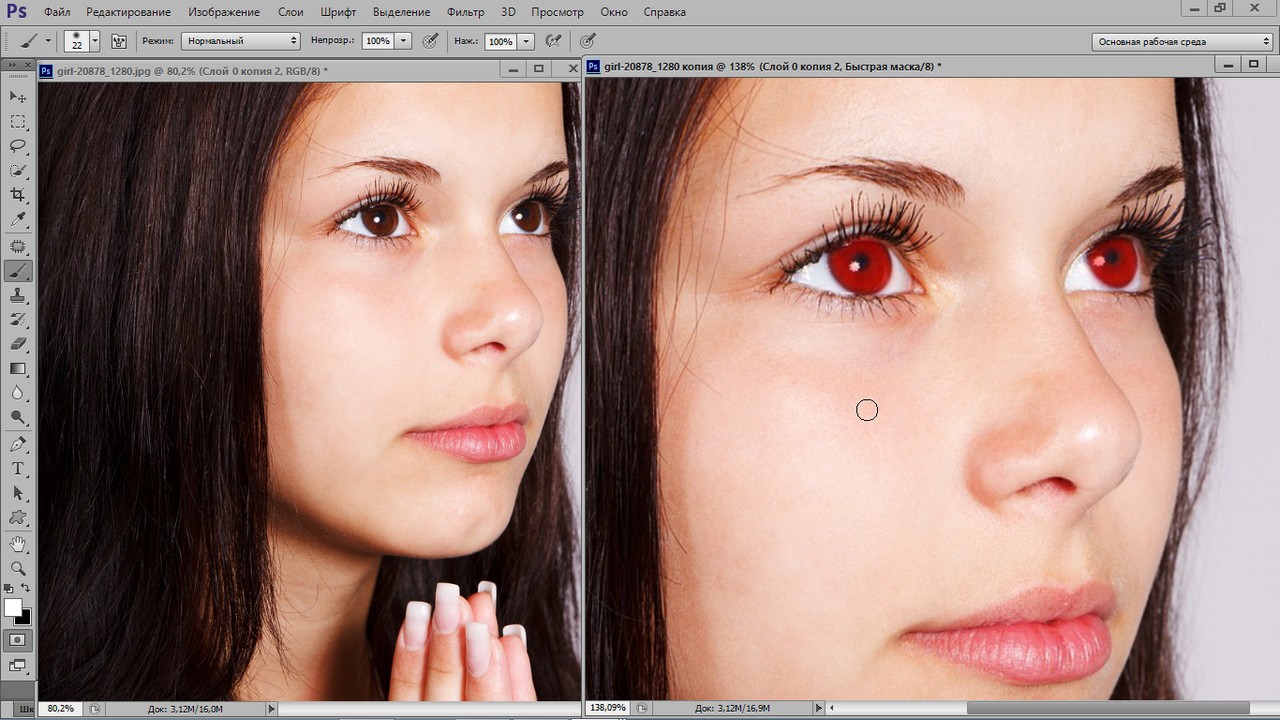
В Google Фото изображения можно обрезать, поворачивать, менять цвета и их корректировку, накладывать фильтры и простые эффекты. Приложение доступно в браузере, а также в виде приложений для Android и iOS.
BeFunky
BeFunky – мобильный фоторедактор, но он также доступен в веб-версии. У приложения есть удобная автоматическая функция цветокоррекции, ручное точечное редактирование, изменение пропорций и размеров. Пользователям нравится встроенная база эффектов, надписей и прочих декоративных фишек.
Facetune2
В отличие от перечисленных выше фоторедакторов, Facetune2 – чисто мобильное приложение. Несмотря на это у него есть множество функций работы с лицом на фото, отбеливание зубов, удаление морщин, красных глаз, ретушь, эффекты и прочее.
Платные фоторедакторы
Luminar
Программа Luminar не очень известна среди «чайников», но ценится профессионалами. У нее множество различных возможностей, включая базу фильтров, ручной коррекции оптики, замены фона, автоматические доработки фото, панель истории изменений, чтобы можно было откатить все или часть работы назад, слои, маски, обрезка и улучшения.
Luminar стоит 67 долларов и представлена на macOS и Windows. Дополнительно можно купить разные инструменты, фильтры и прочие ситуативные мелочи. Минусом будет отсутствие поддержки украинского и русского языков, поэтому учитывайте этот нюанс заранее.
Adobe Photoshop CC
Платный фоторедактор Photoshop CC считается одним из лучших в своем сегменте. За 21 доллар в месяц вам предоставляется невероятная база шрифтов, фильтров, кистей, слоев, наложение, инструменты автоматической коррекции, функция настройки интерфейса под себя, и прочее. Естественно, при желании все это можно настраивать самому и руками.
Правда, тут стоит понимать, что Photoshop CC — программа исключительно для профессионалов или людей, которым нужен широчайший спектр возможностей. Если же вы только начинаете свой путь в этом деле, или требуется что-то попроще, то попробуйте начать с бесплатных инструментов выше. А если деньги есть и хочется сразу лучшее, тогда Photoshop CC — отличный выбор. Программа работает на Windows, macOS и iPad.
Программа работает на Windows, macOS и iPad.
ЧИТАТЬ ТАКЖЕ: Как убрать объекты с фото на Android и iOS? Поможет программа TouchRetouch!
Adobe Lightroom CC
Фоторедактор Adobe Lightroom CC иногда предпочитают более продвинутому Photoshop благодаря фирменной облачной галерее для работы с коллекцией фото. Инструментов тут также предостаточно, а интерфейс более отзывчивый и лояльнее к новичкам. Не помешает и автоматическая синхронизация изменений между всеми версиями приложения на Windows, macOS, iOS и Android.
Adobe Lightroom CC стоит 10 долларов в месяц и в эту сумму входит облачное хранилище ваших фото на 1 ТБ.
Adobe Photoshop Elements
Если не хочется платить ежемесячную абонплату за полноценный Photoshop СС, то есть более простая, но все же навороченная программа Photoshop Elements, за которую единоразово возьмут 100 долларов.
За эти деньги вы получите почти полную функциональность Photoshop CC, но со слегка урезанными возможностями. Правда, их тут все равно настолько много, что хватит и для новичка и для профессионала (создание коллажей, фотокоррекция, слайдшоу, глубокая редактура и прочее). Приложение Photoshop Elements доступно для Windows и macOS.
Правда, их тут все равно настолько много, что хватит и для новичка и для профессионала (создание коллажей, фотокоррекция, слайдшоу, глубокая редактура и прочее). Приложение Photoshop Elements доступно для Windows и macOS.
PaintShop Pro
PaintShop Pro — платная, но все же более дешевая замена всем известному Photoshop. Этот фоторедактор оснащен легким в освоении, удобным, но уже слегка устаревшим меню. Тут имеется набор базовых и продвинутых инструментов для работы со снимками (коррекция искажений, настройка цветов, редактирование популярных и не очень форматов файлов).
PaintShop Pro работает только на Windows, имеет 30-дневную пробную версию и стоит 85 долларов (оплата единоразовая).
Affinity Photo
Программа Affinity Photo выделяется возможностью работать с 360-градусными фото, умеет объединять снимки в HDR и делать пакетную обработку файлов. Пользователи хвалят регулировку тонального отображения фото, с помощью которой редактирование переходит на новый уровень. Естественно, тут хватает и множества базовых и более привычных инструментов для обработки снимков.
Естественно, тут хватает и множества базовых и более привычных инструментов для обработки снимков.
Affinity Photo доступна на macOS, Windows и iPad. В первых двух случаях есть бесплатная пробная версия, но потом придется единоразово заплатить 50 долларов. Версия для айпада стоит $20.
Pixelmator
Pixelmator отлично подойдет любителям гаджетов Apple, ведь программа доступна на macOS и iOS. Pixelmator — простой в использовании, но мощный фоторедактор с детальной настройкой теней, контрастности, цветового тона, точечной коррекцией и другими полезными инструментами.
Есть огромная база фильтров, сохранение готовой работы в популярных, и не очень, форматах ( PSD, TIFF, PDF, PNG). Pixelmator доступен в бесплатной пробной версии, но потом придется все же купить его за 30 долларов для macOS или за 6 долларов для iOS.
Итог
А какими фоторедакторами пользуетесь вы? Если ли они в нашем топе? Делитесь в комментариях опытом использования и указывайте названия программ, которые мы не упомянули. А, возможно, вам не нужно специальное приложение, чтобы сделать крутое фото? Тогда напишите, как вам это удается.
А, возможно, вам не нужно специальное приложение, чтобы сделать крутое фото? Тогда напишите, как вам это удается.
Лучший простой редактор фотографий для всех нас | Автор: Ольга Карма
Извините, но следующая фотография, которую вы сделаете на свой смартфон, вероятно, не будет выглядеть так, даже в Photoshop. Фото Гийома Бриара на UnsplashВ этом мире есть два типа людей: те, кто использует Photoshop, и те, кто не пользуется им.
Если вы фотограф, творческий профессионал или студент-фотограф, вы, вероятно, редактируете много фотографий и, вероятно, в настоящее время подписаны на Adobe Creative Cloud.Многие другие творческие работы связаны с редактированием фотографий, поэтому, даже если вам не нужно стандартное программное обеспечение Adobe, возможно, вы изучили его на уроках графического дизайна и используете его по сей день.
Но если вы похожи на меня и редактируете случайные фотографии не чаще одного раза в месяц, вам, вероятно, не нужно платить за Creative Cloud.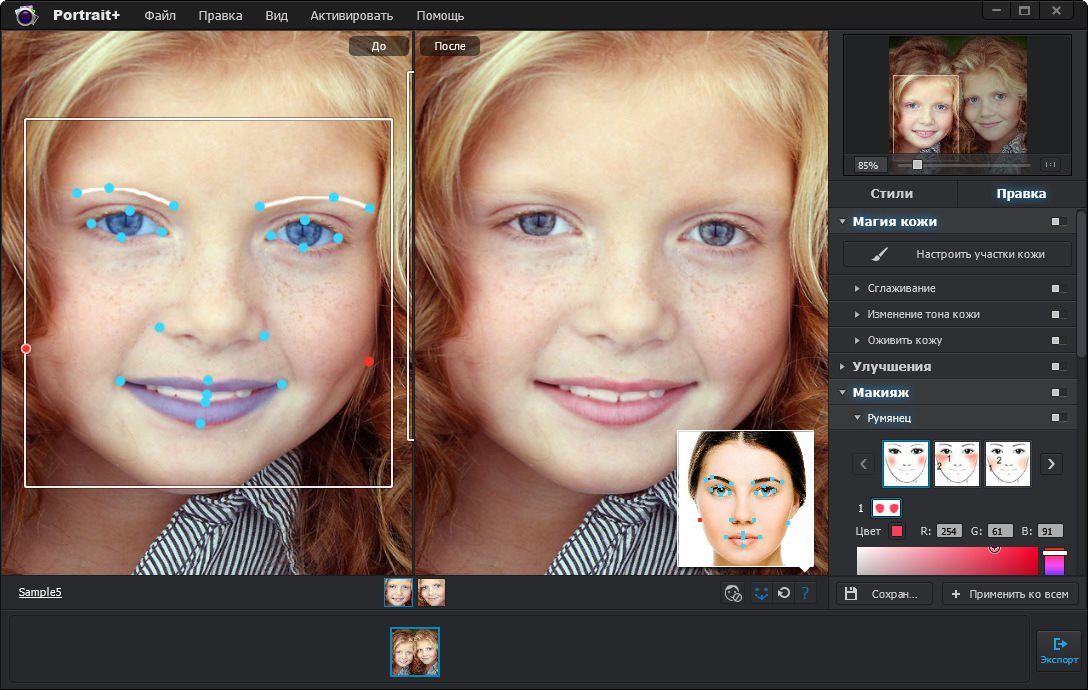
Многое изменилось с тех пор, как GIMP был одной из немногих хороших альтернатив Adobe Photoshop. Все время появляются новые веб-фоторедакторы, и сегодня все больше людей публикуют гораздо больше фотографий, чем даже несколько лет назад (Instagram, кто-нибудь?).Имея это в виду, я решил протестировать несколько бесплатных фоторедакторов, чтобы увидеть, какой из них лучше всего подходит для моих непрофессиональных потребностей, моими критериями были:
- Найти и использовать основные функции, которые вы ищете, просто и легко. приложение (по шкале от 1 до 5, где 5 — как можно проще).
- Он универсален и предлагает несколько часто используемых расширенных функций для тех, кому они нужны (по шкале от 1 до 5, где 5 является максимально универсальным.
Конечно, это было крайне субъективное мероприятие.Я хотел посмотреть, какая программа позволит мне быть творческими без кривой обучения. Итак, я сделал снимок с помощью дрянной камеры на моем бюджетном смартфоне и сел посмотреть, какие результаты можно получить, не дав Adobe ни доллара.
Моя исходная фотография была очень похожа на приведенную выше, но на самом деле я отредактировал ее с помощью Microsoft Photos для Windows. Вы можете редактировать и систематизировать свои фотографии в приложении, но это не очень хорошо. Это нормально для быстрой обрезки, но все остальные функции, включая фильтры, кажутся утомительными, несмотря на то, что они базовые.
Оценка: простой — 5, универсальный — 2Фотографии для MacOS выглядят гораздо лучше, но я, скромный пользователь Windows, не могу его попробовать.
ArtsyНа другом конце спектра простоты / универсальности находится программа обработки изображений GNU (GIMP). Это бесплатная программа с открытым исходным кодом, которая существует уже много лет. Это наиболее очевидная альтернатива Photoshop с открытым исходным кодом. См. Эту статью Использование для большего количества сравнений: https://www.makeuseof.com/tag/gimp-vs-photoshop-one-right/
Конечно, вы можете просто выполнить базовую обрезку и балансировку белого в GIMP, но это предназначен больше для настраиваемых фильтров, эффектов и даже плагинов. В целом, я думаю, что GIMP может оказаться излишним для нужд большинства людей. Там почти тоже много функций и настроек. Он может вам понравиться, если вы больше разбираетесь в технологиях или когда-то были опытным пользователем Photoshop, но теперь не можете себе этого позволить.
В целом, я думаю, что GIMP может оказаться излишним для нужд большинства людей. Там почти тоже много функций и настроек. Он может вам понравиться, если вы больше разбираетесь в технологиях или когда-то были опытным пользователем Photoshop, но теперь не можете себе этого позволить.
Возможно, вы уже использовали Canva для создания простой графики для социальных сетей, но знаете ли вы, что они также предлагают бесплатный удобный и простой редактор фотографий для браузера? Их фоторедактор, похоже, является способом привлечь новых клиентов к использованию функций графического дизайна Canva, а дополнительная продажа немного раздражает.Тем не менее, Canva предлагает необходимое количество настроек и фильтров, чтобы улучшить ваши дрянные фотографии.
Оценка: простой — 5, универсальный — 2 Приятно любительски Чтобы добиться наилучшего баланса между простотой использования и набором функций, воспользуйтесь браузером для редактирования фотографий Pixlr X. Пользовательский интерфейс великолепен, предустановленные эффекты и фильтры продуманны и полезны, и все просто работает. Вы все еще можете многое сделать как продвинутый пользователь, но здесь не об этом. Функции и простота использования развязали мой творческий потенциал, и мне было очень весело пользоваться им.Меня даже вдохновило добавить неубедительный текст к моей фотографии! Это, вероятно, лучший редактор изображений для нас, не работающих в Photoshop.
Пользовательский интерфейс великолепен, предустановленные эффекты и фильтры продуманны и полезны, и все просто работает. Вы все еще можете многое сделать как продвинутый пользователь, но здесь не об этом. Функции и простота использования развязали мой творческий потенциал, и мне было очень весело пользоваться им.Меня даже вдохновило добавить неубедительный текст к моей фотографии! Это, вероятно, лучший редактор изображений для нас, не работающих в Photoshop.
10 лучших бесплатных программ для редактирования фотографий — 2021
Последний раз этот пост обновлялся 14 января 2021 года.
Когда я играл в теннис, тренер говорил нам, что игра не заканчивается, пока вы не пожмете руку противнику. Это означает, что каждое очко так же важно, как и предыдущее и последующее, независимо от времени или результата.Эта же концепция очень актуальна, когда дело касается изображений. Независимо от того, предназначены ли они для демонстрации на веб-сайте фотографии или использования в рамках PR-кампании, вы не должны представлять изображения как законченные до того, как процесс действительно будет завершен.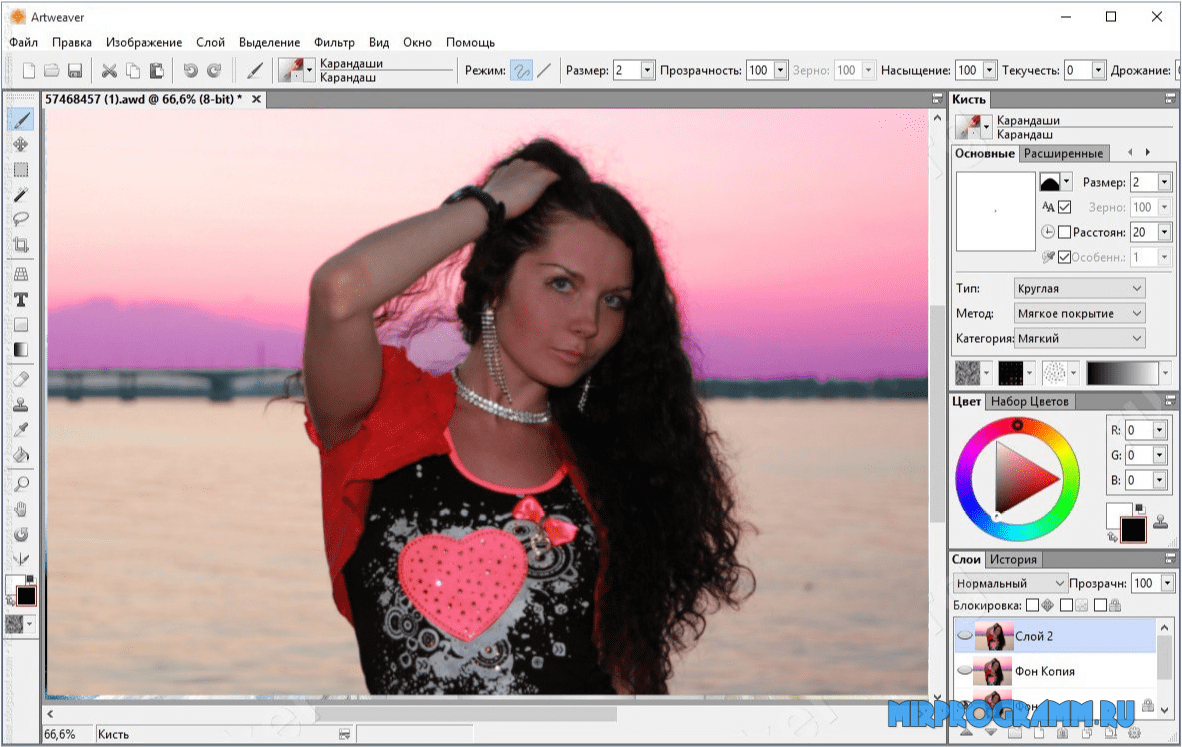 Вот где вам пригодится этот список лучших бесплатных программ для редактирования фотографий.
Вот где вам пригодится этот список лучших бесплатных программ для редактирования фотографий.
Одна из самых распространенных ошибок, которые люди делают с фотографиями, — это игнорирование важности постобработки. В большинстве случаев этот последний шаг пропускается из-за высокой панели входа в самом популярном программном обеспечении для редактирования фотографий.Для новичков и не фотографов такие инструменты, как Photoshop и Lightroom, могут показаться довольно сложными — и это даже без учета их стоимости.
Но что многие игнорируют, так это длинный список бесплатных программ для редактирования фотографий, доступных в Интернете и для настольных компьютеров. Независимо от ваших навыков, потребностей и целей — эти инструменты позволят вам вывести ваши изображения на новый уровень и добиться профессионального вида с минимальными усилиями. Эти бесплатные альтернативы Photoshop и Lightroom, особенно из-за их стоимости (или ее отсутствия), определенно дают Adobe возможность потратить свои деньги.
Готовы приступить к редактированию изображений как профессионал? Вот лучшее бесплатное программное обеспечение для редактирования фотографий, которое вы можете использовать в 2021 году:
Adobe Photoshop Express
GIMP
Paint .NET
Pixlr E
Pixlr X
PhotoScape X
Fotor
Фото Pos Pro
InPixio
BeFunky
Бонус: Wix Photo Studio
01.Adobe Photoshop Express
Подходит для: Мобильное редактирование фотографий
Долгое время люди пытались найти бесплатную версию Photoshop, желательно в Интернете. Но однажды Adobe наконец услышала их молитвы и запустила Adobe Photoshop Express, урезанную онлайн и мобильную версию ведущего в отрасли программного обеспечения.
В отличие от своего платного аналога, Adobe Photoshop Express предназначен не для профессиональных фотографов и создателей мультимедиа, а для новичков или тех, кто ищет высококачественное программное обеспечение для быстрого редактирования.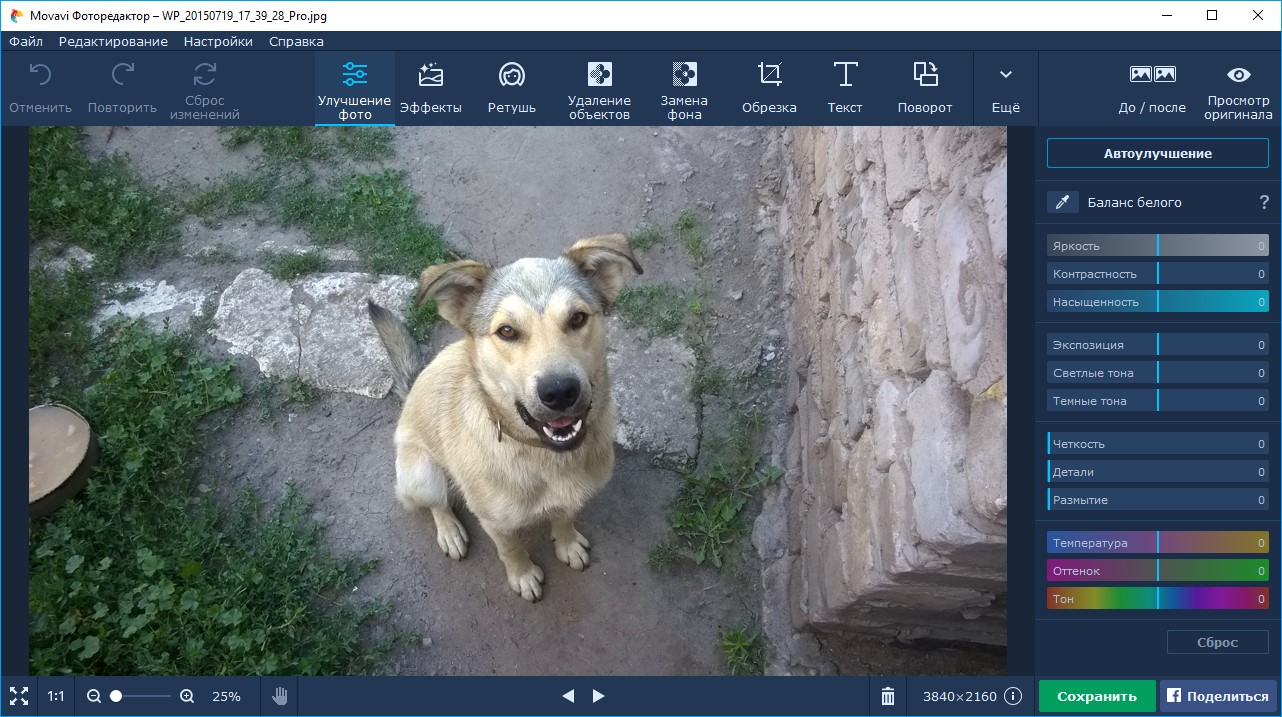 Это легко заметить по предлагаемым функциям и их доступности.
Это легко заметить по предлагаемым функциям и их доступности.
С помощью Adobe Photoshop Express вы получите доступ к основным действиям редактирования изображений, таким как контраст, перспектива, насыщенность, экспозиция и удаление пятен, а также выбор предустановленных динамических эффектов. Хотя инструментов не так много, как в профессиональной версии, они доведены до совершенства и предлагают отличный пользовательский интерфейс. Экспресс-версия программного обеспечения для редактирования фотографий Adobe также включает категорию «украшения», которая позволяет пользователям добавлять текст и легко создавать полностью настраиваемые коллажи.
Вы можете редактировать изображения, сохраненные на вашем устройстве, или делиться ими прямо из Adobe Creative Cloud, Dropbox, Facebook или Google Фото. Все изменения, внесенные в Adobe Photoshop Express, являются неразрушающими, то есть вы можете вернуться к исходной фотографии в любое время.
+: Расширенные фильтры, минималистичный интерфейс, профессиональные результаты
-: Доступен только формат вывода — JPG, работает на Flash, ограниченные инструменты
Платформы: Интернет и мобильные устройства (iOS, Android, Windows )
Платная версия: Adobe Photography, которая включает Photoshop и Lightroom, стоит от 9 долларов.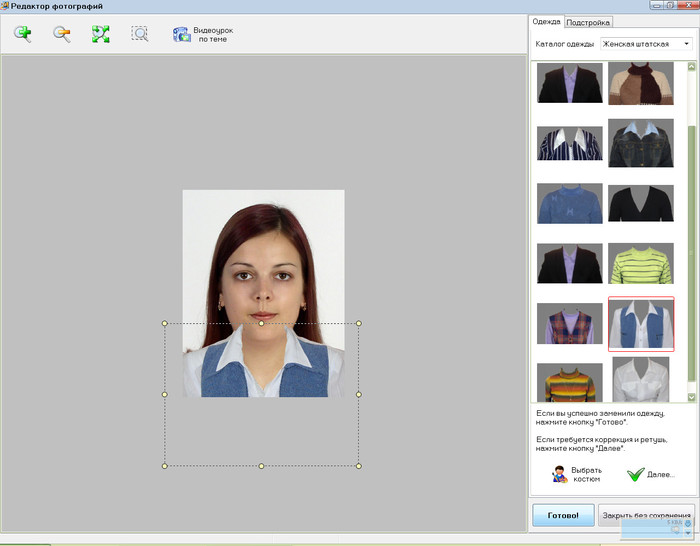 99 / месяц
99 / месяц
02. GIMP
Подходит для: Опытных пользователей
GIMP широко считается лучшим бесплатным редактором фотографий, доступным на рынке. Программное обеспечение включает в себя широкий спектр инструментов, от базовых действий до функций профессионального уровня. Новички получат большую пользу от инструментов выбора и монтажа, обрезки, настройки цвета и автоматического улучшения изображения. С другой стороны, продвинутые пользователи найдут для себя ряд инструментов, таких как изменение размера с учетом содержимого, замена лица, анимированные GIF-файлы, маски слоев, кривые и персонализированные кисти.
Все эти функции делают GIMP прекрасной бесплатной альтернативой Photoshop для тех, кто уже знаком с флагманским программным обеспечением Adobe. Вдобавок ко всему, его интерфейс полностью настраиваемый, и есть множество плагинов, которые можно добавить бесплатно.
GIMP — это программное обеспечение с открытым исходным кодом, за которым стоит большое активное сообщество. Это означает, что платформа постоянно обновляется и улучшается, при этом пользователи могут продолжать использовать ее бесплатно.
Это означает, что платформа постоянно обновляется и улучшается, при этом пользователи могут продолжать использовать ее бесплатно.
Это программное обеспечение для редактирования фотографий можно установить на настольные устройства, работающие под управлением любой операционной системы, или загрузить в виде портативной версии, которую можно добавить на USB-ключ для гибкости использования.
Если вы хотите попробовать этот продвинутый фоторедактор, но не знакомы с жаргоном этой дисциплины, вы можете начать с изучения этого глоссария терминов фотографии.
Инструменты и функции +: Professional, программа с открытым исходным кодом, поддержка разработчиков
The -: Крутая кривая обучения, без мобильной версии, загроможденный интерфейс
Платформы: только для настольных ПК (Linux, OS X, Windows )
Платная версия: №
03.Paint.NET
Подходит для: Начинающих пользователей и устройств с ограниченным доступом
Paint.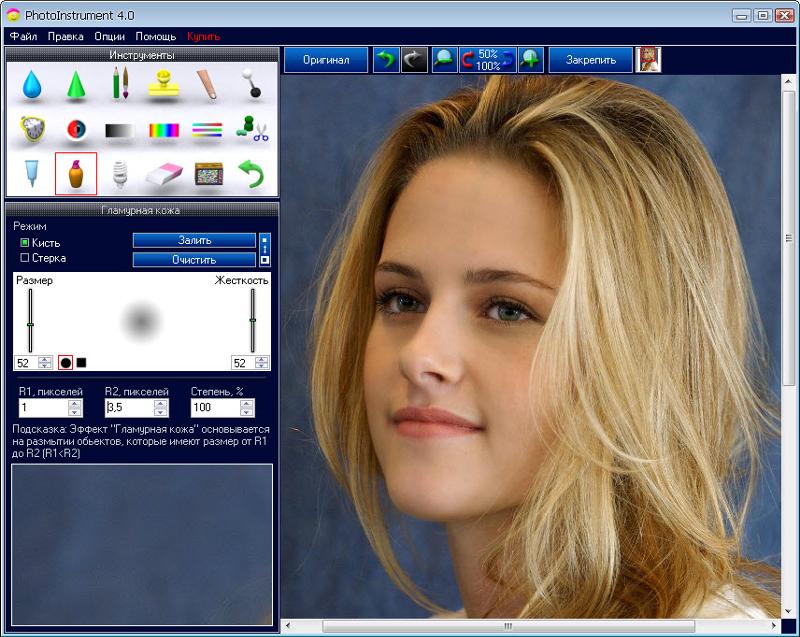 NET изначально был создан студентом Вашингтонского университета в качестве замены Microsoft Paint. Но оригинальная программа для рисования превратилась в интуитивно понятное бесплатное программное обеспечение для редактирования фотографий, предназначенное для тех, кто ищет простую в использовании бесплатную программу для редактирования изображений, которая предлагает высококачественные результаты.
NET изначально был создан студентом Вашингтонского университета в качестве замены Microsoft Paint. Но оригинальная программа для рисования превратилась в интуитивно понятное бесплатное программное обеспечение для редактирования фотографий, предназначенное для тех, кто ищет простую в использовании бесплатную программу для редактирования изображений, которая предлагает высококачественные результаты.
Программное обеспечение имеет понятный и простой интерфейс, который поддерживает функции горячих клавиш, что делает его отличным вариантом для неопытных пользователей, которые не хотят тратить много времени, пытаясь понять, как работает программа.Кроме того, эта простота позволяет без проблем запускать Paint.NET на менее мощных устройствах, таких как ноутбуки.
Несмотря на то, что Paint.NET ориентирован на начинающих пользователей, он предлагает широкий спектр инструментов для редактирования фотографий, включая яркость, контраст, оттенок, кривые, уровни, слои, градиенты и неограниченное количество отмен.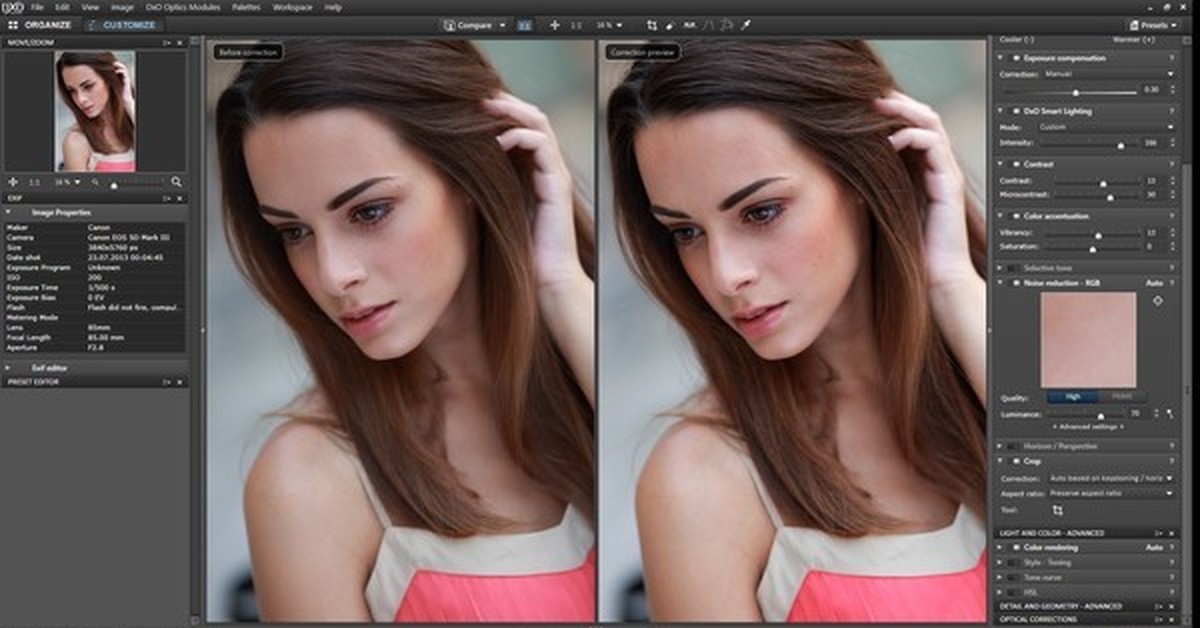 Кроме того, программное обеспечение поддерживает плагины, созданные постоянно растущим сообществом разработчиков на форуме программного обеспечения. Эти плагины можно использовать для доступа к более продвинутым функциям, таким как популярный инструмент трехмерного поворота / масштабирования для перекомпоновки изображений.
Кроме того, программное обеспечение поддерживает плагины, созданные постоянно растущим сообществом разработчиков на форуме программного обеспечения. Эти плагины можно использовать для доступа к более продвинутым функциям, таким как популярный инструмент трехмерного поворота / масштабирования для перекомпоновки изображений.
Интуитивно понятный интерфейс +: , отлично подходит для медленных устройств, полный доступ к истории
-: Ограниченные инструменты, не такие мощные, как другие альтернативы, без дополнительных функций
Платформы: только для настольных ПК (Windows)
Платная версия: Нет, но вы можете поддержать проект, купив Paint.NET за 6,99 долларов США
04. Pixlr E
Подходит для: Редактирование онлайн на профессиональном уровне
Многие считают Pixlr E лучшим бесплатным онлайн-сервисом фоторедактор и считают его почти таким же мощным, как и лучшая программа для редактирования на рабочем столе.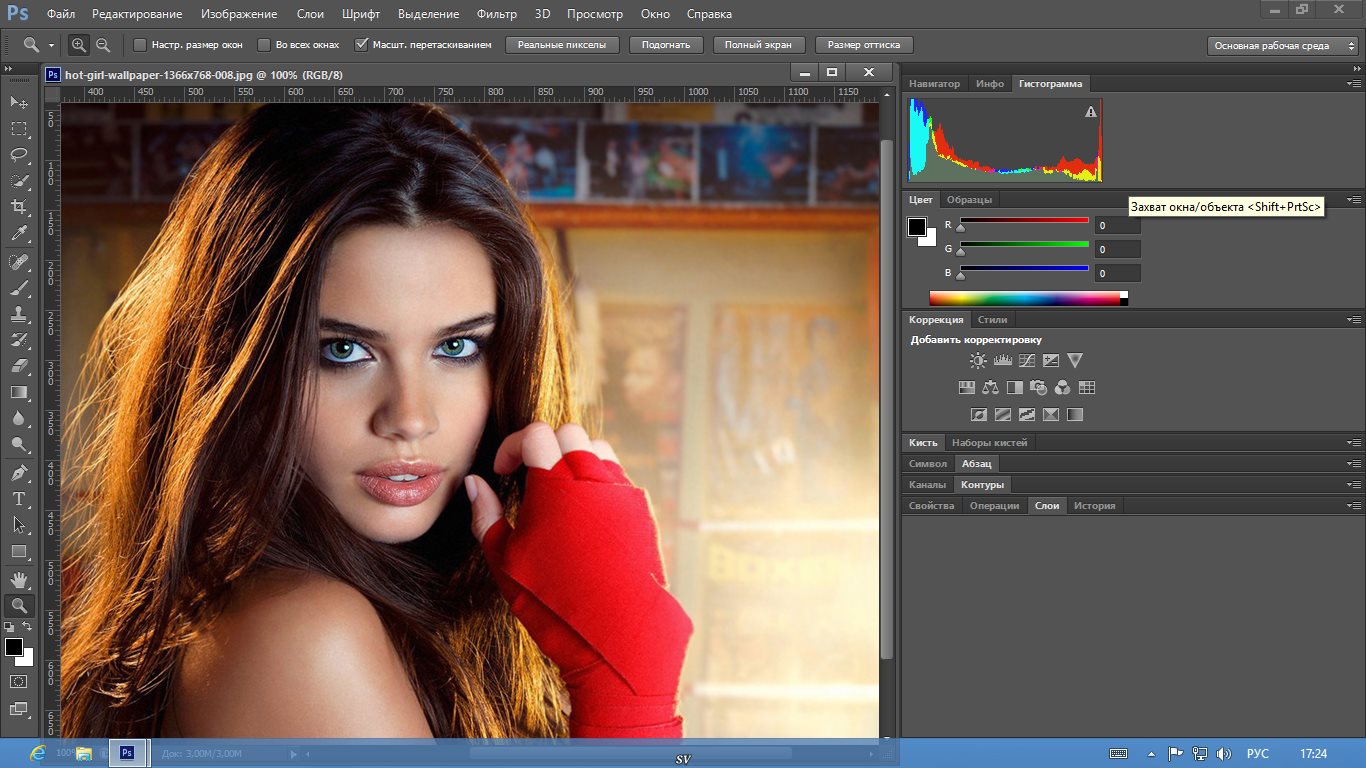 Его профессиональные возможности начинаются в тот момент, когда вы открываете изображение, поскольку Pixlr E позволяет вам делать это с вашего устройства, URL-адреса или даже прямо из Facebook. Это особенно ценно для не-фотографов, которые хотят редактировать существующие изображения для новых целей.
Его профессиональные возможности начинаются в тот момент, когда вы открываете изображение, поскольку Pixlr E позволяет вам делать это с вашего устройства, URL-адреса или даже прямо из Facebook. Это особенно ценно для не-фотографов, которые хотят редактировать существующие изображения для новых целей.
Интерфейс программы очень похож на редактор Adobe, что побудило людей считать Pixlr E лучшей онлайн-версией Photoshop — да, даже лучше, чем сам Photoshop Express. Длинный список профессиональных функций, включенных в программу, не имеет себе равных среди большинства других бесплатных фоторедакторов на рынке.Среди них мы находим экспозицию, уровни, инструменты автоматического улучшения, сложные палитры цветов, настраиваемые кисти, слои и маски. Кроме того, Pixlr E позволяет пользователям просматривать и редактировать сотни стоковых изображений без лицензионных отчислений.
Pixlr E также можно использовать на мобильных устройствах с собственными приложениями для Android и iOS.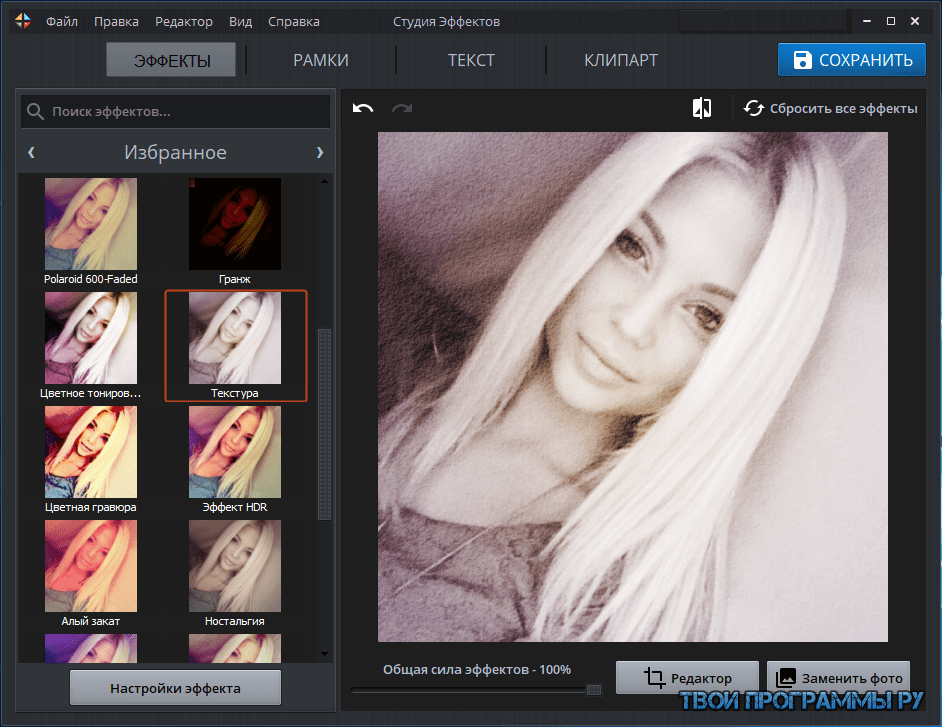 Кроме того, более простая версия этого бесплатного фоторедактора также доступна в Интернете под названием Pixlr X, о котором мы подробно расскажем ниже.
Кроме того, более простая версия этого бесплатного фоторедактора также доступна в Интернете под названием Pixlr X, о котором мы подробно расскажем ниже.
The +: Мощные функции, не требуют загрузки, многочисленные варианты загрузки
The -: Нет возможности пакетного редактирования, отображает рекламу, платные премиум-функции
Платформы: Интернет и мобильные (iOS, Android)
Платная версия: Премиум-версия Pixlr E доступна по цене от 7 долларов США.99 / месяц
05. Pixlr X
Подходит для: Быстрое онлайн-редактирование.
В то время как Pixlr E считается лучшим онлайн-фоторедактором, таким как Photoshop, Pixlr X считается лучшим фоторедактором для начинающих. Это программное обеспечение изначально было разработано как HTML-преемник Pixlr Express в надежде избежать устаревания Flash (1996-2020). К сожалению, переход с платформы Flash на платформу HTML потребовал значительного сокращения функций исходного редактора.
Несмотря на минимизацию этой функции, Pixlr X зарекомендовал себя среди лучших бесплатных программ для редактирования фотографий на рынке.Программа сохраняет изящный дизайн своей предшественницы, уделяя при этом внимание инструментам одним щелчком мыши, которые покрывают все ваши основные потребности в редактировании, а также некоторые. Вы сможете редактировать цвета и насыщенность изображений, обрезать и изменять размер, избавляться от нежелательных элементов с помощью инструмента ретуширования и настраивать баланс белого. Другие более нишевые инструменты, такие как удаление эффекта красных глаз и заполняющий свет, позволят вам вывести портретную фотографию на новый уровень.
В целом, Pixlr X — выдающийся онлайн-редактор фотографий для начинающих и непрофессиональных фотографов, которые смогут удовлетворить все свои потребности в средствах массовой информации.Те, кто ищет более продвинутые инструменты, такие как кисти или слои, могут просто продолжить процесс редактирования с Pixlr E.
The +: Редактирование в один клик, простой интерфейс, не требует загрузки
The -: Ограниченные инструменты, без дополнительных функций, менее мощные, чем у Pixlr E
Платформы: Web для настольных ПК
Платная версия: Premium версия Pixlr X доступна по цене от 7,99 долларов в месяц
06.PhotoScape X
Подходит для: Начинающих пользователей, которым нужны впечатляющие возможности
Список инструментов PhotoScape X кажется почти бесконечным. Программное обеспечение, которое описывается как «универсальное программное обеспечение для редактирования фотографий», в значительной степени ориентировано на функции улучшения одним щелчком мыши, которые позволяют новичкам легко воплощать свои идеи в жизнь.
Программа включает тысячи фильтров, рамок, кистей, фигурных обрезок, интеллектуальных инструментов для вырезания, палитры цветов и штампов-клонов. Фотографы смогут в полной мере воспользоваться функцией преобразования RAW, а те, у кого есть большая коллекция изображений для обработки, будут рады услышать о нескольких инструментах пакетного редактирования, которые включает программное обеспечение, таких как изменение формата, изменение размера и переименование.
Фотографы смогут в полной мере воспользоваться функцией преобразования RAW, а те, у кого есть большая коллекция изображений для обработки, будут рады услышать о нескольких инструментах пакетного редактирования, которые включает программное обеспечение, таких как изменение формата, изменение размера и переименование.
Возможности PhotoScape X также включают гораздо больше творческих возможностей, таких как коллаж, объединение, наклейки, эффекты, текст и кисти. Эти инструменты особенно подходят для пользователей, которые хотят создавать оригинальный контент для своих профилей в социальных сетях или маркетинговых кампаний по электронной почте.
Чтобы пользователи могли максимально использовать десятки тысяч творческих возможностей PhotoScape X, на веб-сайте фоторедактора есть длинный список видеоуроков, в которых показано, как использовать каждый инструмент для достижения желаемого эффекта.Если вас интересуют более продвинутые инструменты, обратите внимание на платную версию программного обеспечения, которая включает в себя широкий выбор инструментов для ручного редактирования.
+: Тысячи фильтров и эффектов одним щелчком, поддерживает множество форматов файлов, творческих шаблонов
Интерфейс -: может сбивать с толку, проблемы с задержкой, без дополнительных инструментов
Платформы: только для настольных ПК ( OS X, Windows)
Платная версия: PhotoScape X Pro (только Windows) за 39 долларов.99
07. Fotor
Подходит для: Простое улучшение изображения
Fotor предлагает длинный список основных инструментов и функций, начиная от простых изменений, таких как яркость и насыщенность, до более сложных концепций, таких как удаление морщин и отбеливание зубов. Fotor также может похвастаться большим выбором эффектов, рамок, наклеек и текстовых опций, в первую очередь предназначенных для публикации в социальных сетях.
Помимо фоторедактора, Fotor также включает разделы коллажей и дизайна.В этих сегментах пользователи могут выбирать из множества готовых шаблонов для создания своих творений. Эти шаблоны классифицируются по использованию, например общие коллажи, сообщения в социальных сетях, маркетинговые ресурсы, документация и реклама. Это позволяет начинающим пользователям легко создавать высококачественный контент для всех своих нужд, не беспокоясь ни о чем, кроме внешнего вида. Некоторые шаблоны и другие высококачественные инструменты доступны только в платной версии программного обеспечения.
Эти шаблоны классифицируются по использованию, например общие коллажи, сообщения в социальных сетях, маркетинговые ресурсы, документация и реклама. Это позволяет начинающим пользователям легко создавать высококачественный контент для всех своих нужд, не беспокоясь ни о чем, кроме внешнего вида. Некоторые шаблоны и другие высококачественные инструменты доступны только в платной версии программного обеспечения.
В целом, Fotor лучше всего определить как средство улучшения изображений, а не как программное обеспечение для редактирования фотографий.Фотографам и другим создателям медиа, скорее всего, потребуются более сложные возможности, чем те, которые доступны через Fotor. Тем не менее, предложения программы включают в себя все, что нужно малому бизнесу, чтобы максимально использовать свое присутствие в Интернете.
The +: Инструменты творческой композиции, пакетная обработка изображений, удобные творческие шаблоны
The -: Нет возможности ручного редактирования, нет поддержки плагинов, отображает рекламу
Платформы: Интернет, настольный компьютер (iOS, Windows) и мобильная (iOS, Android)
Платная версия: Fotor Pro стоит от 8 долларов.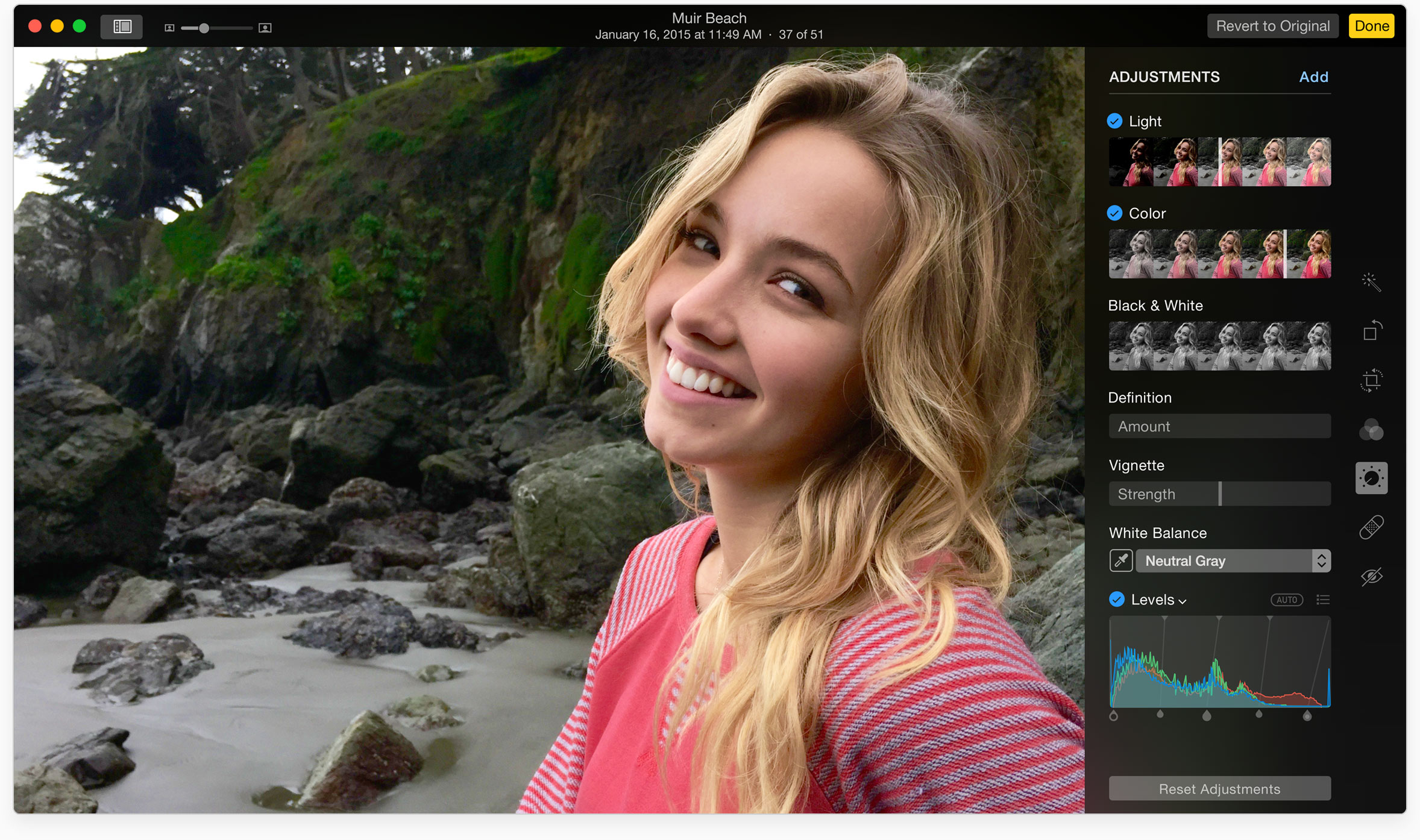 99 в месяц
99 в месяц
08. Photos Pos Pro
Подходит для: Начинающих, стремящихся расширить свои навыки постобработки
Photos Pos Pro был разработан с амбициозной целью: создать идеальное программное обеспечение для редактирования фотографий для начинающих и экспертов одинаково. Для этого программа фактически предлагает пользователям на выбор два разных интерфейса.
Расширенная компоновка включает в себя более широкий набор инструментов для более сложного ручного редактирования, включая слои, кисти, маски, градиенты, действия, текстуры и преобразование RAW.Все правки можно вносить пакетами изображений, что потенциально позволяет сэкономить много времени на постобработку.
В интерфейсе для новичков макет Photos Pos Pro значительно упрощен и в значительной степени ориентирован на автоматическое редактирование, которое может быстро обеспечить прекрасные результаты. Эти улучшения изображения в основном распространяются через фильтры и творческие эффекты, которые пользователи могут выбирать.
Пользователи могут получить доступ к более продвинутым функциям Photos Pos Pro Premium бесплатно в течение 21-дневного периода, что позволяет им в полной мере ознакомиться с программой, прежде чем решить, какой вариант лучше всего соответствует их потребностям.
+: Интерфейсы для начинающих и расширенные, многочисленные фильтры, пакетная обработка изображений
-: Разрешение экспорта ограничено 1024 x 2014 пикселей, без дополнительных инструментов, крутая кривая обучения
Платформы: только для настольных ПК ( Windows)
Платная версия: Премиум-лицензия Lifetime Photos Pos Pro за 49,90 долларов США
09. InPixio
Подходит для: Быстрые творческие правки для обмена в Интернете
По сути, InPixio предлагает удобную программу, которая позволяет с минимальными навыками редактирования фотографий для создания красивых изображений, которыми можно поделиться в социальных сетях или со своими близкими.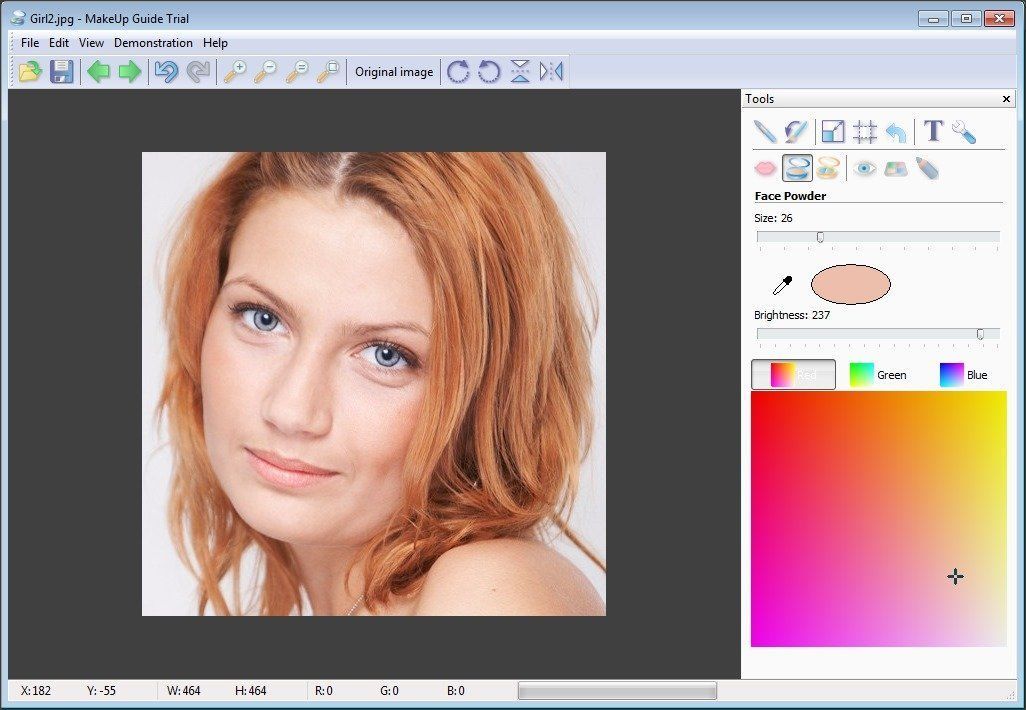 Наиболее заметные функции программного обеспечения включают сотни фильтров, эффекты размытия, творческие рамки, текстуры, ползунки тона, создание предустановок и возможности автоматического обмена в Интернете.
Наиболее заметные функции программного обеспечения включают сотни фильтров, эффекты размытия, творческие рамки, текстуры, ползунки тона, создание предустановок и возможности автоматического обмена в Интернете.
Бесплатное программное обеспечение для редактирования фотографий InPixio доступно только для мобильных устройств Windows и iOS, однако расширенная версия программного обеспечения также доступна для компьютеров Mac. Эта профессиональная версия, известная как inPixio Photo Studio 10, предлагает более широкий спектр функций ручного редактирования, а также инструменты для восстановления фотографий профессионального уровня и расширенные возможности фотомонтажа.
The +: Обмен в социальных сетях в один клик, простой в использовании, поддерживает все форматы изображений
The -: Ограниченное ручное редактирование, бесплатная версия включает водяные знаки, не полностью доступна в OS X
Платформы: Настольные (Windows) и мобильные (iOS)
Платная версия: InPixio Photo Editor PRO за 19,99 долларов
10. BeFunky
BeFunky
Подходит для: Творческое улучшение изображения онлайн
BeFunky предлагает простые в использовании инструменты для редактирования фотографий которые позволяют пользователям любого уровня добиваться профессиональных результатов.Его интерфейс не загроможден и удобен для пользователя, что позволяет легко находить нужные инструменты и видеть эффекты на изображении в режиме реального времени. Все изменения можно увидеть в истории изображения, и пользователи могут отменить или повторить изменения при необходимости.
Как и Fotor, программа BeFunky также разделена на три раздела: фоторедактор, создатель коллажей и графический дизайнер. Фактически, если посмотреть на них бок о бок, легко увидеть, насколько похожи эти две программы. BeFunky, кажется, является явным победителем как с точки зрения количества функций редактирования фотографий, так и с точки зрения шаблонов композиции дизайна, но большинство из них доступны только для премиум-пользователей.
Возможности фоторедактора включают очень широкий набор инструментов, от базового редактирования, такого как экспозиция и контраст, до возможностей ретуши портрета, художественных эффектов, творческих наложений и текстур. Каждый из этих разделов предлагает как бесплатные, так и дополнительные функции, которые пользователи могут предварительно протестировать.
Что касается разделов коллажей и дизайна, то в обоих разделах отображается длинный список полностью настраиваемых шаблонов, из которых пользователи могут выбирать. Все три продукта предлагаются на мобильном устройстве BeFunky, которое также доступно бесплатно или с премиальной подпиской.
+: Функции перетаскивания, доступ к стандартным изображениям, многочисленные творческие шаблоны
The -: Ограниченные бесплатные инструменты редактирования, отображение рекламы, для большинства шаблонов требуется подписка премиум-класса
Платформы: Интернет и мобильные ( iOS, Android)
Платная версия: BeFunky Plus начинается с 4,99 доллара в месяц
11. Бонус: Wix Photo Studio
Бонус: Wix Photo Studio
Подходит для: Базовые правки с профессиональными результатами
Медиаредактор Wix предоставляет собственные разработки решение, которое меняет представление о том, как пользователи демонстрируют свой контент.Wix Photo Studio позволяет вносить небольшие изменения в изображения прямо на вашем сайте. Это сэкономит вам время, необходимое для выбора бесплатного редактора фотографий, загрузки изображения, внесения изменений, экспорта изображения, загрузки его на свой сайт и повторения всех этих операций для каждого изображения, которым вы хотите поделиться. Короче говоря, это довольно много времени.
Минималистичный подход Wix Photo Studio делает его невероятно полезным для пользователей всех уровней, от тех, у кого нет навыков редактирования фотографий, которые хотят улучшить свои изображения, до профессиональных фотографов, нуждающихся в исправлении в последнюю минуту.Помимо основных инструментов, таких как кадрирование, зеркальное отображение, яркость, насыщенность и резкость, этот бесплатный онлайн-редактор фотографий предлагает длинный список фильтров, которые улучшат любое изображение одним щелчком мыши.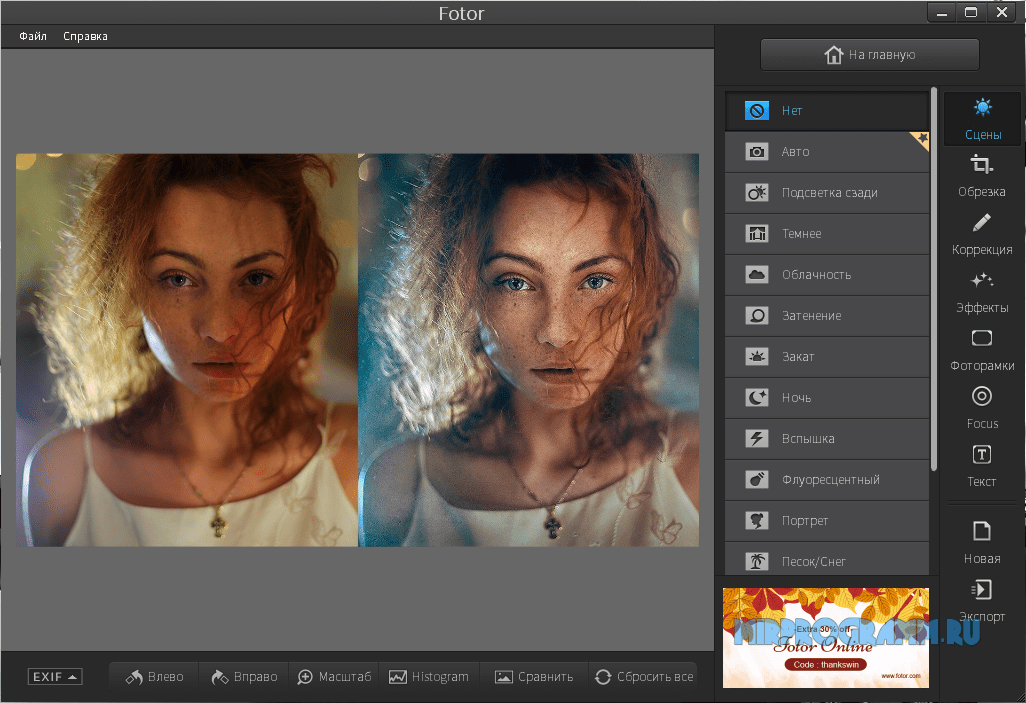 И, что лучше всего, любые внесенные вами изменения будут сохранены как новое изображение, что гарантирует сохранность ваших оригиналов.
И, что лучше всего, любые внесенные вами изменения будут сохранены как новое изображение, что гарантирует сохранность ваших оригиналов.
Кроме того, Wix Photo Studio использует функцию распознавания лиц, чтобы включить функцию вырезания, которая позволит вам легко изменить фон любого портрета. Вы можете использовать его на страницах команды, чтобы улучшить изображение на странице, подправить фотографию продукта, которая будет отображаться на вашем сайте электронной коммерции, или даже как хорошее дополнение к вашему списку идей семейного портрета.
The +: Профессионально отобранные фильтры, загрузка не требуется, простой интерфейс
The -: Только для пользователей Wix — но опять же, почему бы вам не стать?
Платформы: Web
Платная версия: №
Юдит Руис Рикарт
Редактор блога Wix Photography
8 лучших программ для редактирования фотографий для начинающих
, Алек Драгган, 13 августа 2020 г.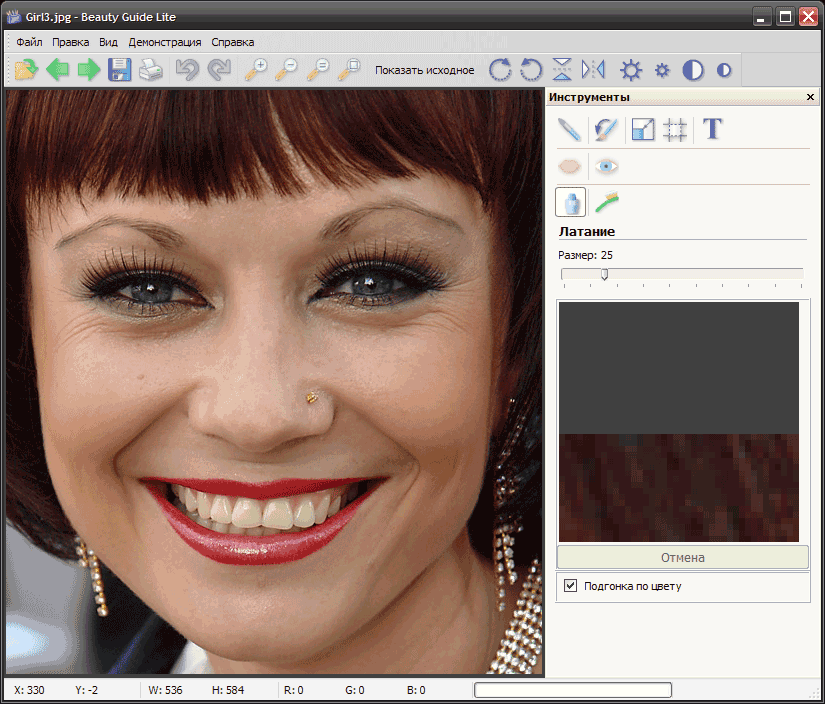
В настоящее время существует множество различных приложений для редактирования изображений, каждое из которых имеет свои особенности и функции.Итак, как узнать, что подходит именно вам? Какое программное обеспечение для редактирования фотографий является лучшим для начинающих ?
В этом руководстве мы рассмотрим различные варианты редактирования фотографий, которые есть у вас, как у начинающего редактора фотографий. Затем, в зависимости от ваших целей редактирования, мы покажем вам программное обеспечение, которое поможет вам достичь максимальных результатов редактирования.
Но, как новый редактор фотографий, не бойтесь пробовать все. Если вы видите фотографию с классным эффектом, поищите в Интернете руководство, которое поможет вам воспроизвести его.Если вы подражаете и адаптируете больше техник к собственному творческому стилю, вы станете гораздо более впечатляющим редактором фотографий. Как и любой другой навык, редактирование фотографий требует практики!
Как вы, возможно, знаете, лучшее программное обеспечение для редактирования фотографий зависит от того, какие виды редактирования вы хотите добиться.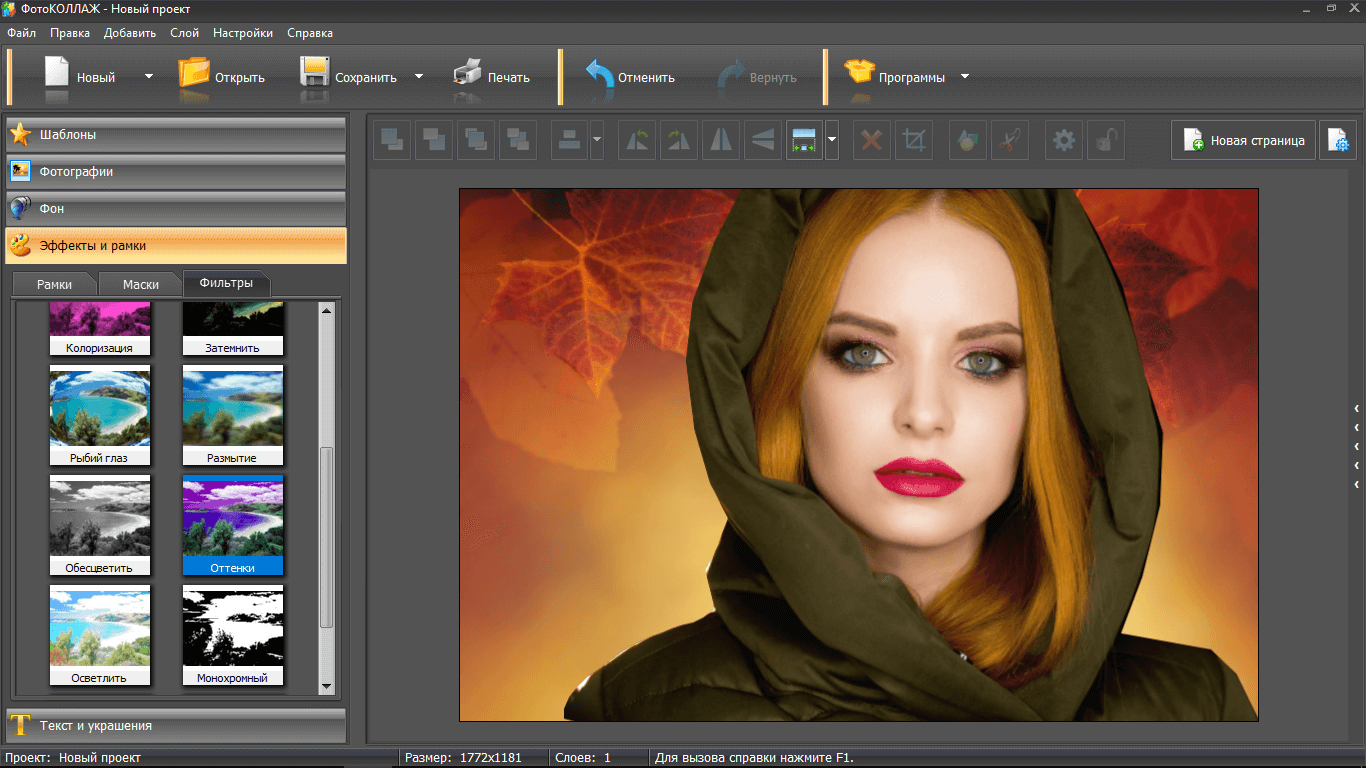 Вы графический дизайнер и хотите превратить фотографии в рекламу с текстом? Возможно, вам нужно всего лишь внести простые корректировки фотографий. В любом случае мы поможем вам найти идеальный редактор фотографий.
Вы графический дизайнер и хотите превратить фотографии в рекламу с текстом? Возможно, вам нужно всего лишь внести простые корректировки фотографий. В любом случае мы поможем вам найти идеальный редактор фотографий.
Вот то, что мы рассмотрим в этом руководстве по лучшему программному обеспечению для редактирования фотографий для начинающих:
- Типы программного обеспечения для редактирования фотографий
- Лучшее программное обеспечение для редактирования фотографий для начинающих
- Лучший способ изучить программное обеспечение для редактирования фотографий
- Как пользоваться выберите подходящее программное обеспечение для редактирования фотографий
Давайте начнем с изучения того, как вы можете использовать различные типы программного обеспечения для редактирования фотографий для улучшения ваших изображений различными способами:
Типы программного обеспечения для редактирования фотографий
Программное обеспечение для редактирования фотографий поставляется во всех формах и размеры — во множестве разных категорий.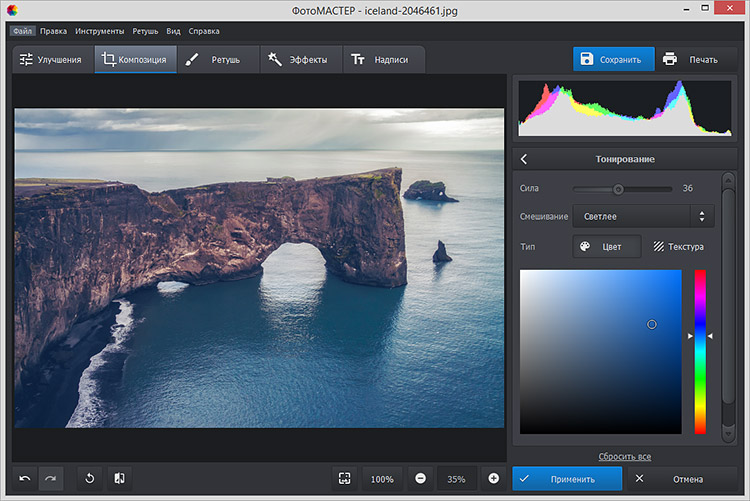 В первую очередь, мы делим программное обеспечение для редактирования фотографий на три категории: организационные, неразрушающие и разрушающие . Чем отличаются эти категории?
В первую очередь, мы делим программное обеспечение для редактирования фотографий на три категории: организационные, неразрушающие и разрушающие . Чем отличаются эти категории?
Организационные фоторедакторы
Фото Жоао Силаса через UnsplashОрганизационное программное обеспечение для редактирования фотографий — это любое программное обеспечение, которое позволяет вам организовывать сами файлы. Некоторые редакторы имеют встроенную организацию файлов, например Adobe Lightroom , но другие приложения организуют файлы только .Например, Photo Mechanic 6 существует исключительно для того, чтобы помочь вам организовать, управлять и экспортировать ваши фотографии.
Если вы уже знаете, что вам нравится работать с продуктами Adobe, вы можете попробовать Adobe Bridge . Этот бесплатный органайзер файлов лучше всего работает вместе с другими программами Adobe, хотя он также совместим с другими программами для редактирования фотографий.
Неразрушающие фоторедакторы
Фото Джозефа Пирсона через UnpslashДругой класс фоторедакторов — неразрушающих фоторедакторов — применяет редактирование к вашим изображениям, а также позволяет вам вернуться к исходному файлу изображения.То есть неразрушающий редактор фотографий не изменяет файл фотографии навсегда.
Стандартные отраслевые приложения, такие как Adobe Lightroom и Phase One Capture One , являются неразрушающими фоторедакторами. Эти программы позволяют вносить более простые изменения и применять их к пакетам изображений.
Эти фоторедакторы также позволяют упорядочивать изображения, чего нельзя сказать о более сложных программах для редактирования фотографий. Работа с одним из этих программ — отличный способ собрать всю вашу цифровую фотографию в одном месте, от импорта до экспорта.
Разрушающие фоторедакторы
Фото Жоао Силаса через Unsplash Последний тип программного обеспечения для редактирования фотографий — это приложение для редактирования фотографий на основе разрушающих слоев и для редактирования фотографий на основе слоев.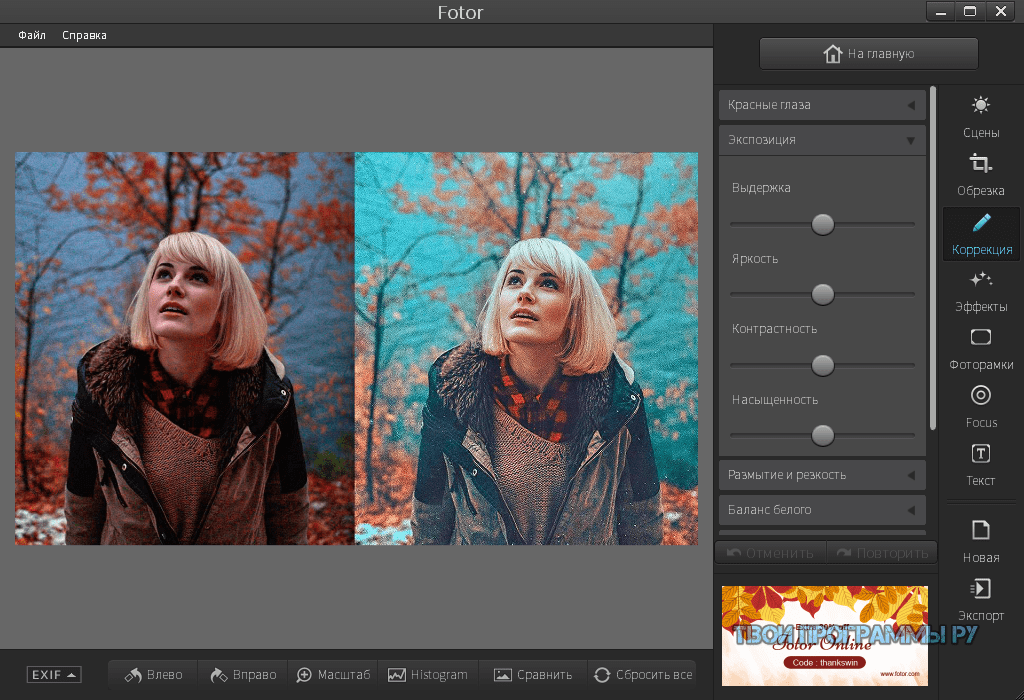 Профессиональные фоторедакторы используют эти программы для достижения самых высоких и сложных результатов редактирования. Конечно, Adobe Photoshop попадает в эту категорию.
Профессиональные фоторедакторы используют эти программы для достижения самых высоких и сложных результатов редактирования. Конечно, Adobe Photoshop попадает в эту категорию.
Хотя вы можете узнать программы редактирования Adobe только по имени, если вы новичок в редактировании фотографий, на сегодняшнем рынке существует множество других программ.Вам не нужно использовать самые сложные и самые мощные программы, если вы редактируете задачи, которые не требуются. Вы можете обнаружить, что более дешевые, более урезанные варианты идеально подходят для ваших целей.
Мобильные приложения для редактирования фотографий
Фото Мики Баумейстера через Unsplash Хотите верьте, хотите нет, но вы даже можете редактировать сложные фотографии со своего смартфона. Многие настольные фоторедакторы предлагают мобильных приложений для редактирования для вашего мобильного телефона или планшета. Некоторые из этих программ исключительно мощные, хотя многие из них специально предназначены для работы с фотографиями, сделанными с помощью телефона, а не цифровой зеркальной камеры.
Недавно Adobe выпустила и приложение Photoshop , и приложение Lightroom , которое заставило многих фотографов переключиться на редактирование на iPad или iPad Pro. Поскольку сегодня большая часть публикаций фотографий происходит в цифровом формате для интернет-изданий, фотографии не обязательно должны иметь сверхвысокое разрешение. Это означает, что приложения для редактирования не должны быть такими мощными, что идеально подходит для приложения.
Помимо Adobe, есть и другие возможности. Snapseed от Google — отличный вариант для новичков из-за простоты использования.Простые жесты смахивания позволяют управлять параметрами редактирования программ, что упрощает редактирование на ходу.
Помимо этих двух вариантов, вы также можете рассмотреть Affinity Photo . Affinity удалось выйти на рынок раньше Adobe, и это отличный высокоуровневый разрушительный редактор фотографий. Фактически, он во многом похож на Adobe Photoshop. Если для вас важно мобильное редактирование, вы можете попробовать оба приложения.
Если для вас важно мобильное редактирование, вы можете попробовать оба приложения.
Конечно, вы должны знать заранее, что многие приложения для редактирования требуют встроенных покупок для выполнения более подробных изменений.Хотя эти покупки в приложении могут накапливаться, они все же, вероятно, будут стоить значительно меньше, чем общая стоимость программного обеспечения для редактирования на рабочем столе. Таким образом, вам придется взвесить плюсы и минусы покупок в приложении с ограничениями бюджета, прежде чем выбирать приложение для редактирования.
Итак, с таким большим количеством опций, как узнать, какое программное обеспечение для редактирования фотографий вам нужно для завершения вашей работы? Продолжай читать!
Лучший способ изучить программное обеспечение для редактирования фотографий
Изучение того, как редактировать фотографии, в конечном итоге более важно, чем решение, какое программное обеспечение использовать.Скорее всего, если вы планируете развивать свою фотографию в долгосрочной перспективе, вы переживете различные программы для редактирования фотографий. Кроме того, если вы выберете фоторедактор, зная, как максимально использовать его возможности, даст вам лучшие результаты.
Кроме того, если вы выберете фоторедактор, зная, как максимально использовать его возможности, даст вам лучшие результаты.
Как лучше всего научиться редактировать изображения?
Практика
Фотография Гленна Карстенса-Петерса через UnsplashБольше всего вам нужно попрактиковаться в редактировании с помощью выбранного вами фоторедактора. В противном случае вы просто не узнаете лучших рабочих процессов или истинных возможностей программы.Когда вы впервые начинаете работать с программой для редактирования фотографий, сосредоточьтесь на обучении и практике с этими компонентами:
- Основы: функции Camera RAW, быстрое редактирование, ползунки, кадрирование и т. Д.
- Сочетания клавиш
- Предустановки и действия
- Пакетное редактирование
Очевидно, вам нужно сначала изучить основы, чтобы получить твердые, фундаментальные знания о программе и о том, что вы можете с ней делать. Здесь вам нужно поэкспериментировать с такими вещами, как экспозиция, яркость, контраст и многое другое.Другие настройки, такие как цветовая температура, также важны.
Здесь вам нужно поэкспериментировать с такими вещами, как экспозиция, яркость, контраст и многое другое.Другие настройки, такие как цветовая температура, также важны.
Когда вы овладеете основами, начните изучать, как выполнять эти базовые настройки более эффективно. Особенно, когда вы только начинаете, вам нужно отредактировать много изображений, и вам нужно будет ускорить, насколько быстро вы сможете это сделать. Сочетания клавиш и эффективность рабочего процесса очень важны как для редактирования сейчас, так и в долгосрочной перспективе.
Подумайте об этом так: если вы можете сократить действие на 5 секунд, это не так много времени.Но если каждый раз, когда вы выполняете обычное действие в программе для редактирования фотографий, это происходит на 5 секунд быстрее, вы экономите массу времени. Это то, что делает сочетаний клавиш .
Используя эти сочетания клавиш, выясните, как реализовать некоторые из основных стилей, которые вам нравятся. Я обнаружил, что, создав некоторые базовые предустановки в таких программах, как Adobe Lightroom и Skylum Luminar, я могу создать быстрое базовое редактирование, которое затем можно более детально настроить. Попробуйте этот метод, сделав несколько пресетов или действий, а затем начните применять их к своим фотографиям.
Попробуйте этот метод, сделав несколько пресетов или действий, а затем начните применять их к своим фотографиям.
Онлайн-уроки для изучения программного обеспечения для редактирования фотографий
Фото Дарьи Непряхиной через UnpslashОнлайн-уроки — отличный и, как правило, бесплатный ресурс для изучения программного обеспечения для редактирования фотографий. В зависимости от вашего стиля обучения вы можете обнаружить, что предпочитаете видеоуроков или письменных руководств , но сначала попробуйте оба.
Самая важная вещь при поиске онлайн-учебника — найти учебник, ориентированный на фоторедакторов вашего уровня.Многие онлайн-уроки предполагают, что у вас уже есть база знаний по редактированию фотографий, хотя это может быть не так! Если вы полный новичок, найдите источник, который подходит для начинающих .
Вы захотите найти руководства, которые объясняют каждый шаг, а также жаргон вашей конкретной программы редактирования. Конечно, их будет легче найти, чем популярнее будет ваша программа. Вот почему вы захотите принять во внимание свой уровень квалификации и популярность программы при принятии решения, с каким программным обеспечением работать.
Конечно, их будет легче найти, чем популярнее будет ваша программа. Вот почему вы захотите принять во внимание свой уровень квалификации и популярность программы при принятии решения, с каким программным обеспечением работать.
У многих программ есть собственные учебные пособия, которые в разной степени успешны. Опять же, некоторые из этих программных сайтов предполагают базовые знания, которых у вас может не быть. В таких случаях сторонних блогов , подобные этому, будут вашим лучшим выбором для надежной и удобоваримой информации.
На что обращать внимание в программном обеспечении для редактирования фотографий
Выбор лучшего фоторедактора для вас, конечно же, будет зависеть от типов редактирования, которое вы обычно делаете, и типов фотографий, которые вы делаете.Если у вас нет определенной области фотографии, в которой вы специализируетесь, придерживайтесь простейших программ, у которых есть возможность расширить свои возможности в будущем.
Подумайте о жанре вашей фотографии
Фото Алекса Холиоака через UnpslashРешать, в каком жанре фотографии вы хотите работать, не нужно сразу решать. Вы можете прыгать и пробовать разные вещи, прежде чем остановиться на чем-то.
Однако, если вы хотите начать редактирование сейчас, вы будете намного лучше подготовлены к процессу редактирования, если пока будете придерживаться одного жанра.Фотографии одного жанра обычно требуют одинакового редактирования, поэтому процесс обучения немного упростится.
Как только вы освоитесь с любой из двух программ, я бы потратил немного времени на то, чтобы выяснить, какие программы люди используют для редактирования изображений в жанре , в котором вы работаете. Например, профессиональная фотография недвижимости может потребовать больше работы в Photoshop, тогда как для фотосъемки событий может быть больше пользы от пакетной обработки .
В зависимости от того, с какого программного обеспечения вы начинаете, вы можете обнаружить, что вам необходимо обновлять его по мере роста ваших навыков и требований.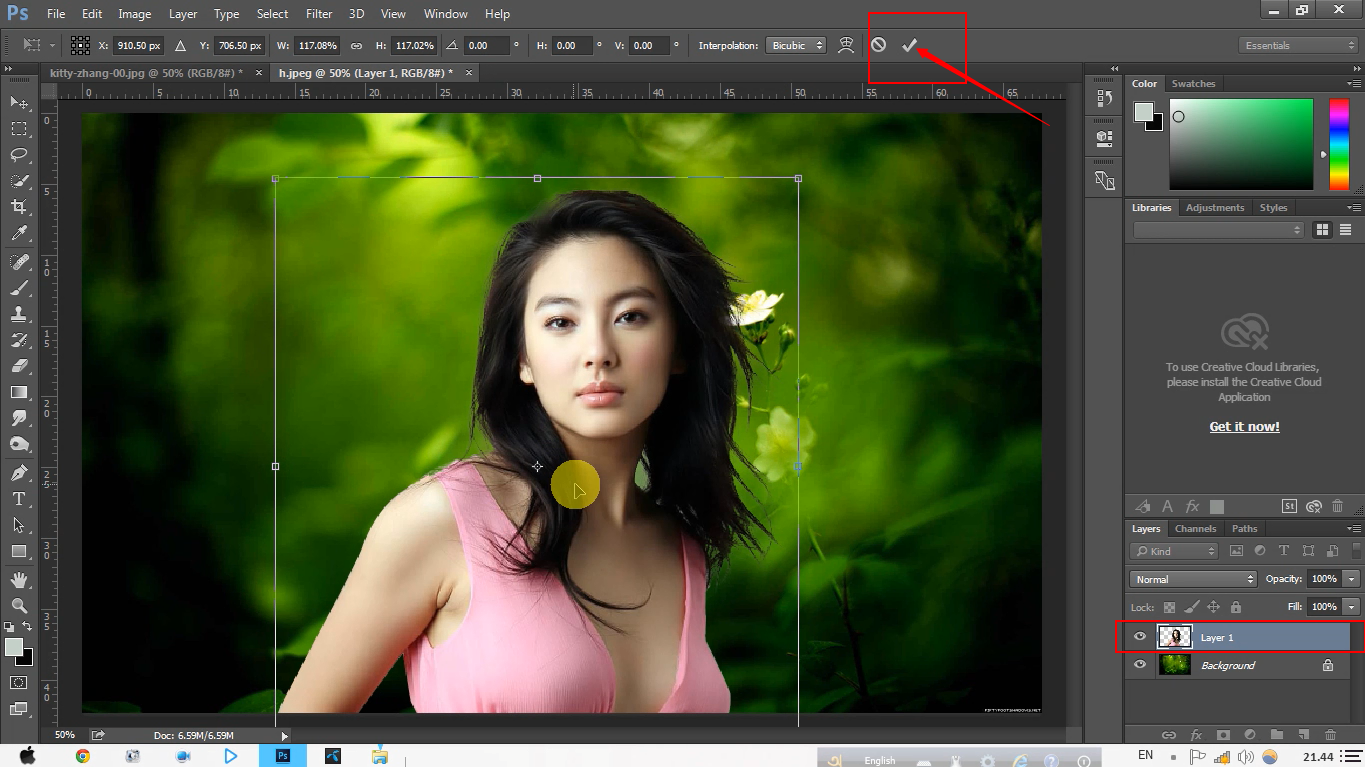 Как только вы отточите свои самые распространенные проблемы редактирования, вы сможете принять правильное решение относительно того, какое программное обеспечение для редактирования фотографий принесет вам наибольшую пользу.
Как только вы отточите свои самые распространенные проблемы редактирования, вы сможете принять правильное решение относительно того, какое программное обеспечение для редактирования фотографий принесет вам наибольшую пользу.
Качество изображения и поддержка типов файлов
Фото Лучано де Са через UnpslashПри этом есть еще пара вещей, на которые стоит обратить внимание. Используйте программы, не снижающие качество изображения . Некоторые программы могут изменять размер изображения и создавать окончательное изображение с более низким разрешением, чем исходная фотография.
Также обратите внимание на параметры типа файла , которые поддерживает данный редактор фотографий. Некоторые программы используют собственные типы файлов, что не всегда плохо. Но убедитесь, что файлы надежны и вы не потеряете свою работу. Всегда сохраняйте дополнительные копии ваших RAW, TIFF и JPEG.
Некоторые программы более избирательны в отношении типов файлов, которые они принимают, в то время как другие, такие как Photopea , поддерживают почти все форматы файлов. Это означает, что Photopea при всех камерах и их форматах файлов, скорее всего, примет их все.
Это означает, что Photopea при всех камерах и их форматах файлов, скорее всего, примет их все.
При рассмотрении вопроса о поддержке типов файлов обратите особое внимание на то, принимает ли интересующая вас программа изображений RAW с вашей камеры. Съемка в формате RAW всегда лучше, чем в формате JPEG, но некоторые фоторедакторы не могут обрабатывать файлы RAW. Хотя это не может быть для вас препятствием, это следует учитывать.
Как выбрать подходящую программу для редактирования фотографий
Фотография Эндрю Нила через UnsplashВыбор подходящей программы для редактирования фотографий — это все, что вам нужно.Первое, что я рекомендую вам сделать, когда разрабатывает рабочий процесс , — это создать хорошую систему организации файлов для ваших изображений.
Параметры хранения изображений
Вы хотите хранить изображения в разных местах, чтобы у вас всегда были резервные копии, но вы также хотите, чтобы они были централизованно организованы в программе упорядочивания фотографий .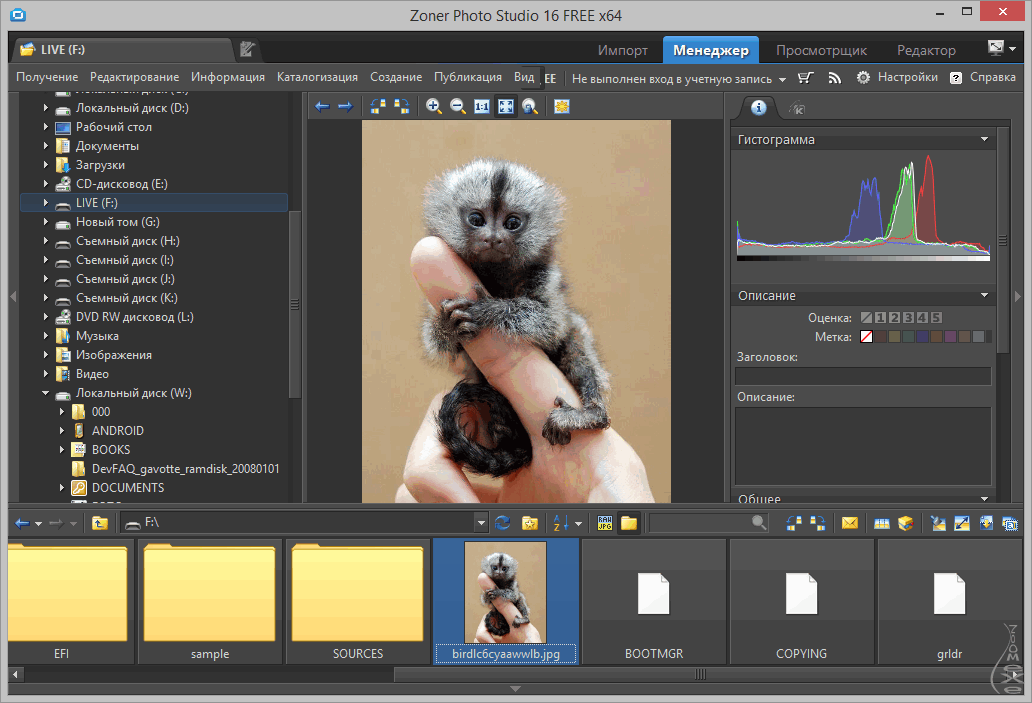 Для меня это означает использование Lightroom для резервного копирования на облачный сервер и физический сервер на моем компьютере. Невероятно важно, чтобы ваши файлы хранились избыточно, и выбор приложения, которое упрощает это, — отличный первый шаг к безопасности файлов.
Для меня это означает использование Lightroom для резервного копирования на облачный сервер и физический сервер на моем компьютере. Невероятно важно, чтобы ваши файлы хранились избыточно, и выбор приложения, которое упрощает это, — отличный первый шаг к безопасности файлов.
Ваши потребности в редактировании
После того, как вы определились со своей организационной структурой, решите, каким общим процессам будут подвергаться ваши изображения. Сможет ли такая простая вещь, как Camera RAW, исправить проблемы с экспозицией и фокусировкой? Или вам нужны дополнительные инструменты редактирования ? Вы предпочитаете тратить время на каждое изображение, возиться с деталями и стремясь к совершенству?
В любом случае выясните, с какой программой вы будете работать больше всего, и потратите свое время на изучение того, как эта программа работает.Программа, которая лучше всего соответствует вашим потребностям, может быть даже доступна бесплатно! Вы будете лучше подготовлены, изучив все тонкости бесплатного программного обеспечения, чем тот, кто заплатил за программное обеспечение, но не практиковал.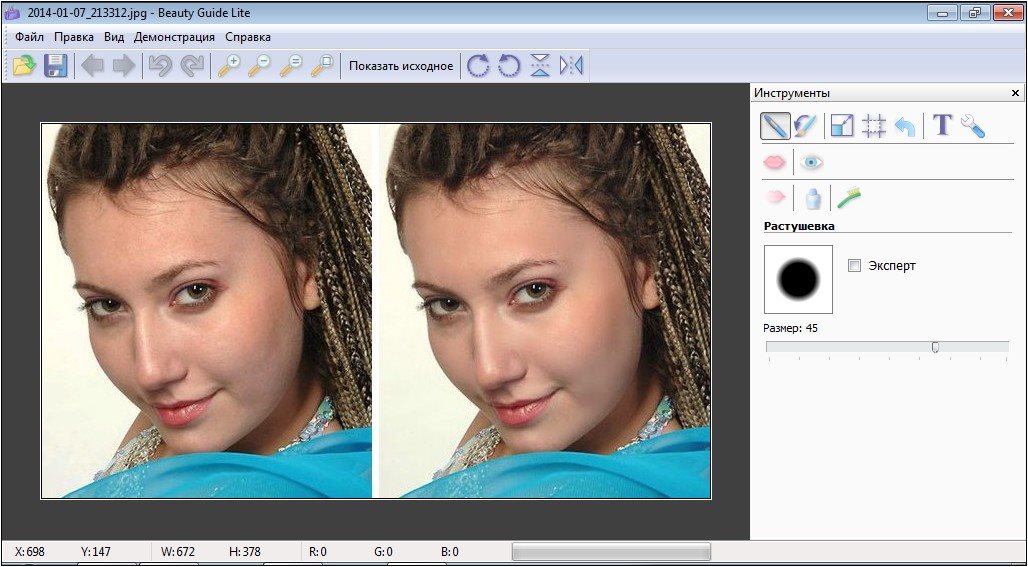
Потенциал роста
Наконец, рассмотрите возможность обновления до платных версий ваших любимых программ, если вы выбрали фотографию как долгое хобби или профессию. Как фотограф, вы не хотите, чтобы ваши инструменты каким-либо образом ограничивали вашу работу. Цены Adobe на Lightroom и Photoshop для некоторых высоки, но если вы планируете серьезно заниматься фотографией, то стоит заплатить за более качественное программное обеспечение.И опять же, есть альтернативы тем высококачественным продуктам, которые могут так же хорошо подойти для ваших целей, например Skyum Luminar .
Кроме того, платное программное обеспечение часто включает руководств, программ и руководства по конкретным процессам. Поищите в Интернете сообщества, которые помогут вам с конкретными программами!
Лучшее программное обеспечение для редактирования фотографий для начинающих
Теперь, когда у вас есть несколько инструментов, чтобы принять правильное программное обеспечение, вот несколько идей о лучшем программном обеспечении для редактирования фотографий для начинающих:
1. Skylum Luminar 4
Skylum Luminar 4
Skylum’s Luminar 4 — новейшая версия Skylum Luminar. Skylum улучшил Luminar 3, добавив новые функции, включая новые фильтры и более чистый, переработанный интерфейс . Эти обновления значительно сократят вашу рабочую нагрузку, упростив выполнение задач. Например, теперь вы можете настроить кожу на портретах за секунды.
Luminar 4 одновременно является организатором изображений и неразрушающим редактором . Это означает, что вы можете выполнять большую часть операций по организации и быстрому редактированию в Luminar без необходимости переключаться между различными программами.
Более того, новички склонны находить Luminar 4 более интуитивно понятным, чем некоторые другие программы для редактирования фотографий с большим количеством функций, такие как Adobe Photoshop или Adobe Lightroom. В Luminar у каждой вкладки редактирования есть значок, который четко объясняет, что они контролируют.
Вы также найдете множество онлайн-руководств по Luminar 4, хотя эта обновленная версия является довольно новой для рынка. Это потому, что Skylum заранее отправил Luminar 4 создателям контента, которые смогли приурочить выпуск своих учебных пособий к общему выпуску программного обеспечения.
Это потому, что Skylum заранее отправил Luminar 4 создателям контента, которые смогли приурочить выпуск своих учебных пособий к общему выпуску программного обеспечения.
С момента его выпуска, еще больше фоторедакторов подобрали программное обеспечение и создали контент. Если вы относитесь к тому типу людей, которые любят работать вместе с обучающими программами, Luminar 4 может стать отличным выбором!
Вам также понравится Luminar 4, если у вас много изображений для редактирования. Пакетная обработка с Luminar 4 — это простая и легкая задача. Пакетная обработка лучше всего работает с изображениями, сделанными во время одной и той же съемки, которые требуют одинаковых настроек. Просто примените свой эффект или пресет Luminar к одному изображению и используйте пакетную обработку для настройки остальных!
Еще один плюс в колонке Luminar для начинающих: это ценник.Вы можете приобрести Luminar за относительно небольшую единовременную плату . Это дает вам лицензию на программу для двух устройств, которую можно использовать как отдельный продукт или плагин для другого фоторедактора.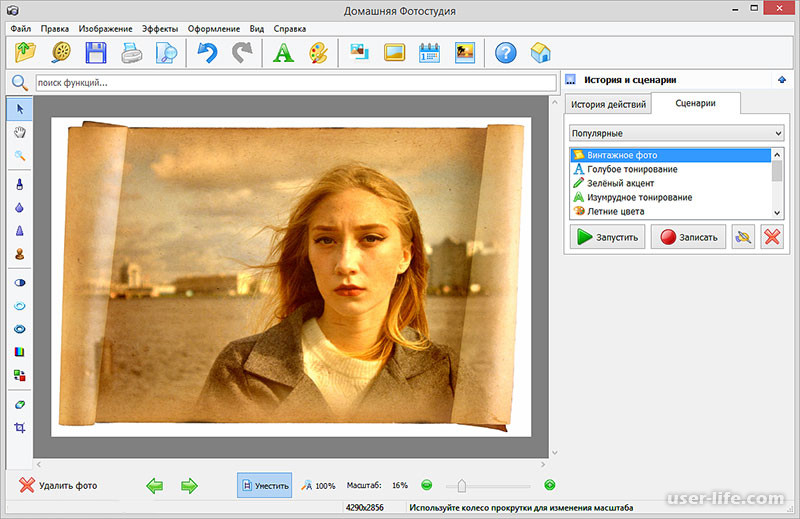 И, если вы купите сейчас, Luminar также предлагает доступ к своим «вдохновляющим образам» или предустановленным стилям редактирования фотографий , стилям.
И, если вы купите сейчас, Luminar также предлагает доступ к своим «вдохновляющим образам» или предустановленным стилям редактирования фотографий , стилям.
2. Adobe Photoshop
Хотя Photoshop как новый фоторедактор может вас напугать, он по-прежнему остается одним из лучших программ для редактирования фотографий для начинающих.Adobe Photoshop — это программа для редактирования на основе слоев , привыкание к которой может занять некоторое время, но оно того стоит.
При редактировании фотографий слои позволяют создавать изменения с течением времени и применять их выборочно только к тем частям изображений, которые нуждаются в корректировке. Конечно, это означает, что слои, фильтры, эффекты и другие инструменты Photoshop открывают широкие возможности для редактирования фотографий. Фактически, нет эффекта, которого нельзя было бы добиться с помощью Photoshop.
И, несмотря на то, что у него крутая кривая обучения, Photoshop — проверенный и надежный редактор фотографий.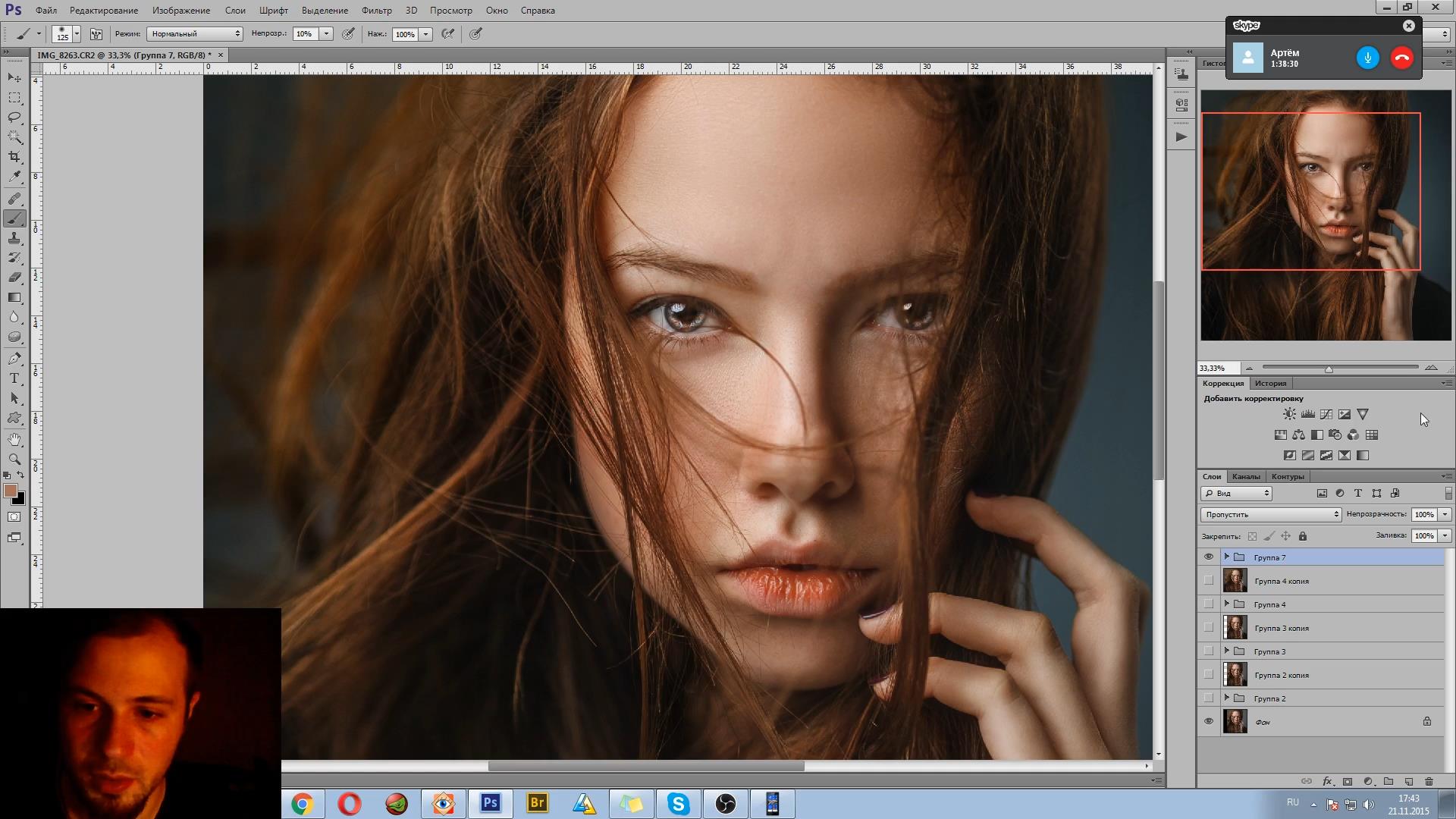 Помните, что это отраслевой стандарт, а это значит, что профессиональные фотографы чаще всего используют эту программу. Независимо от того, какой фотоэффект вы хотите попробовать, вы можете найти в учебник в Интернете о том, как добиться этого с помощью Photoshop.
Помните, что это отраслевой стандарт, а это значит, что профессиональные фотографы чаще всего используют эту программу. Независимо от того, какой фотоэффект вы хотите попробовать, вы можете найти в учебник в Интернете о том, как добиться этого с помощью Photoshop.
Photoshop — и все продукты Adobe, если на то пошло — доступны как в виде единовременной покупки, так и в виде подписки в рамках плана Adobe Creative Cloud. Этот план, всего за 9,99 долларов в месяц, дает вам доступ к Photoshop и двум версиям Lightroom.
И поскольку Photoshop и Lightroom являются продуктами Adobe, они очень хорошо работают вместе. Как команда, они позволяют вам систематизировать ваши фотографии и быстро и легко редактировать, предоставляя вам инструменты для экспериментов с более сложных эффектов в будущем.
Конечно, если оплата программного обеспечения для редактирования фотографий не входит в бюджет, не беспокойтесь. Некоторые разработчики предлагают бесплатное программное обеспечение для редактирования фотографий в Интернете, например:
3. RawTherapee
RawTherapee
Как и Photopea, RawTherapee — это бесплатное неразрушающее программное обеспечение с открытым исходным кодом , предназначенное для обработки ваших необработанных изображений на разных платформах.С RawTherapee вы можете редактировать фотографии с любой цифровой камеры или смартфона в программе, специально разработанной для начинающих!
В RawTherapee можно выполнять все основные настройки фотографий, а также выполнять более сложные редактирования, включая цветокоррекцию и точечную обработку. И, как и Lightroom, RawTherapee отображает вашу историю редактирования в меню боковой панели, что упрощает отслеживание ваших изменений.
RawTherapee также имеет собственный форум, где пользователи могут задавать вопросы и отвечать на них.Это встроенное сообщество позволяет легко связаться с профессионалами в области редактирования фотографий, которые знают, как добиться тех эффектов, с которыми вы боретесь.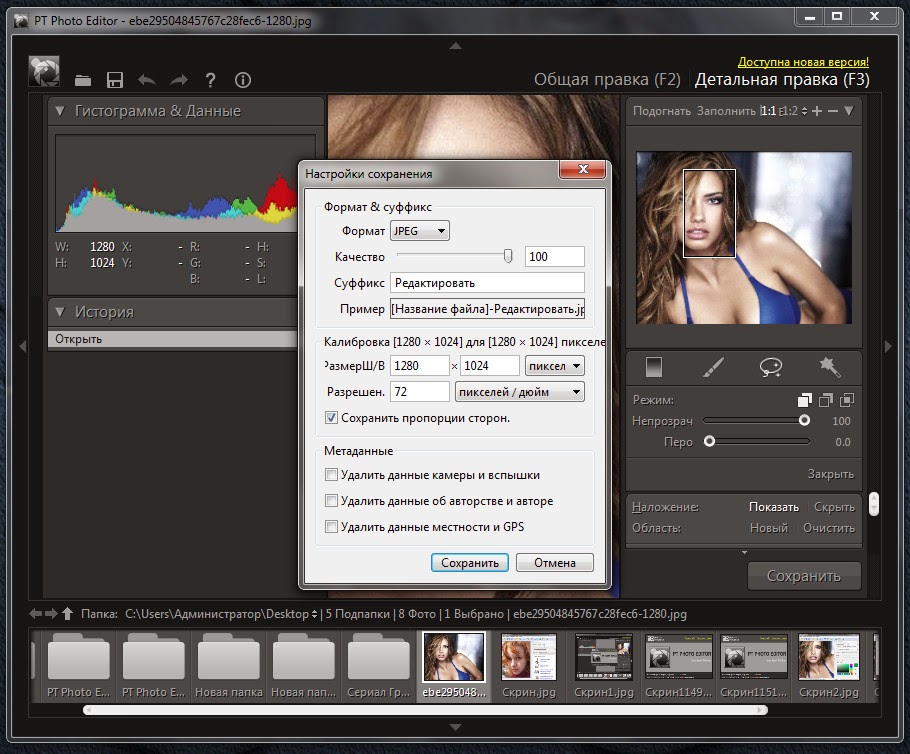 Для начинающего фоторедактора доступ к такой сети — бесценная возможность.
Для начинающего фоторедактора доступ к такой сети — бесценная возможность.
4. darktable
Созданный фотографами, darktable — это программное обеспечение для рабочего процесса и разработчик raw , которое функционирует как неразрушающий световой стол и темная комната для ваших фотографий. Он предлагает профессиональное управление цветом, кроссплатформенную интеграцию, организацию изображений и множество специальных функций, включая:
- Удаление дымки
- Коррекция объектива
- Дизеринг
- Разделенное тонирование
- Водяные знаки
- И многое другое
Для начинающих фотографов кто хочет изучить только одну программу, darktable — серьезный соперник.Как и Lightroom, это одновременно редактор фотографий и органайзер изображений. И на протяжении всего процесса организации и редактирования darktable сохраняет исходные изображения !
darktable также предлагает собственное онлайн-руководство пользователя, которое поможет вам начать изучение пользовательского интерфейса.
5. Photopea
Photopea — это полностью бесплатная интернет-программа с множеством возможностей редактирования. Фактически, во многих отношениях Photopea является точной копией Adobe Photoshop.Хотя раскрывающиеся меню немного отличаются по организации, сама программа работает относительно аналогично.
Фактически, если вы найдете учебник Photoshop для понравившегося вам эффекта редактирования фотографий, вы можете применить те же шаги к своему изображению в Photopea с высокой вероятностью успеха. Некоторые вещи сложнее имитировать, но в целом вы научитесь редактировать изображения относительно быстро, используя шаги руководства Photoshop в Photopea.
Это также означает, что вы можете проверить, насколько хорошо вы работаете с Photoshop, прежде чем покупать его, сначала поработав в Photopea.Как и Photoshop, Photopea — это деструктивный инструмент для редактирования фотографий на основе слоев. Это довольно эффективно, и я использую его, если у меня нет доступа к компьютеру с Photoshop.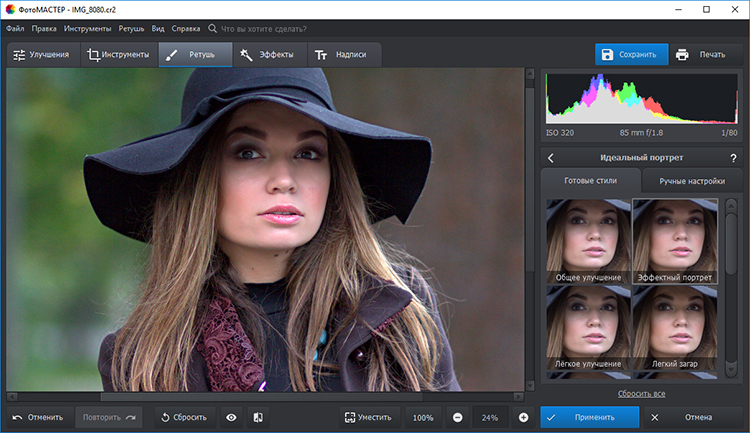 С Photopea все, что вам нужно, — это подключение к Интернету!
С Photopea все, что вам нужно, — это подключение к Интернету!
Если вы потратите время на знакомство с Photopea, переход на Photoshop в будущем будет намного проще. И хотя эта программа бесплатна, вам не нужно жертвовать большой функциональностью перед Photoshop.
6. Corel Paintshop Pro
По той же цене, что и Skylum Luminar 4, вы можете приобрести Corel Paintshop Pro.Версия этого фоторедактора 2020 года может похвастаться новой технологией редактирования с учетом содержимого, уточнением выбора и сенсорным рабочим пространством.
Как Photoshop и его аналоги, Corel Paintshop Pro представляет собой программу для редактирования изображений на основе слоев, которая поддерживает плагины в дополнение к собственным встроенным фильтрам и эффектам. С помощью Corel Paintshop Pro вы можете ретушировать и восстанавливать изображения с помощью цветокоррекции и других функций, рисовать и раскрашивать их, группировать изображения из больших снимков и применять HDR-эффекты .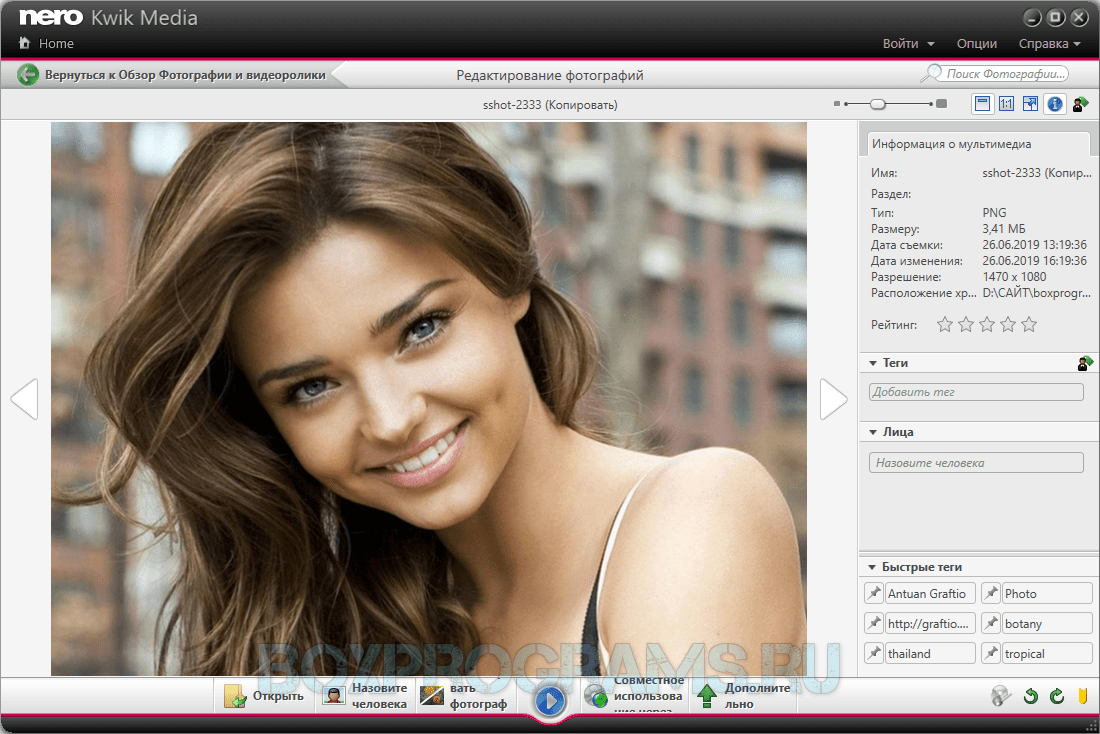 Corel Paintshop Pro отлично подходит для превращения ваших изображений в произведения графического дизайна!
Corel Paintshop Pro отлично подходит для превращения ваших изображений в произведения графического дизайна!
7. Corel AfterShot Pro
AfterShot Pro, также разработанный Corel, представляет собой редактор необработанных фотографий, который предлагает базовые и расширенные возможности редактирования фотографий. AfterShot Pro позволяет добавлять водяных знаков к вашим фотографиям, которые могут защитить их от кражи изображений в Интернете. С AfterShot Pro вы также можете удалять пятна, исправлять проблемы с линзами и балансом белого, а также применять плагины для согласованного редактирования серии изображений.
Что нам больше всего нравится в AfterShot Pro для начинающих, так это его способность выполнять редактирование нескольких версий . Это позволяет редактировать несколько версий основной фотографии, не повреждая исходный файл изображения. Когда вы только начинаете изучать редактирование фотографий, вам захочется поэкспериментировать с различными эффектами.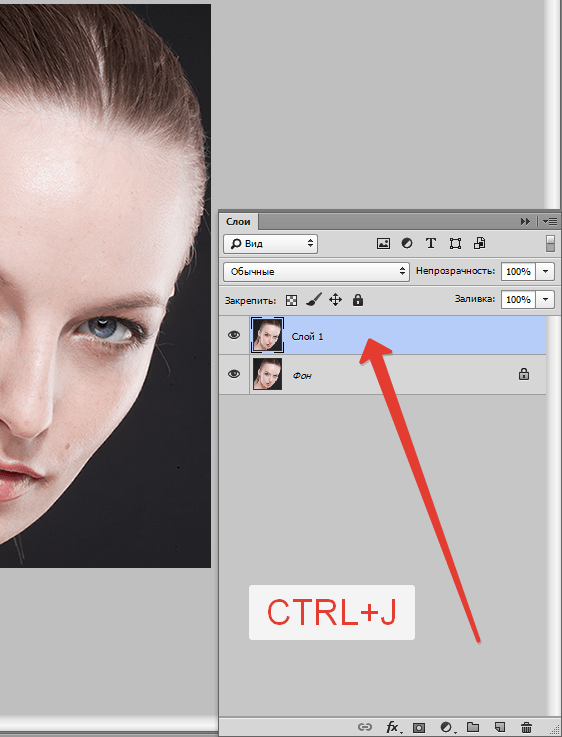 С AfterShot Pro вы можете легко создать несколько отредактированных версий, зная, что исходное изображение защищено от изменений.
С AfterShot Pro вы можете легко создать несколько отредактированных версий, зная, что исходное изображение защищено от изменений.
8. GIMP
GIMP — давняя популярная и полностью бесплатная программа для редактирования изображений .Он постоянно обновляется, и из-за его долговечности и довольно большого сообщества , информации о нем довольно много. У вас не будет проблем с поиском руководств по некоторым из менее типичных задач редактирования в GIMP.
Если вам нужно более стабильное программное обеспечение, которое можно запускать на вашем компьютере, вам определенно стоит поискать GIMP. Это также относительно интуитивно понятный , как идут программы редактирования. Итак, если вы новичок в программном обеспечении для редактирования фотографий, GIMP не займет много времени, чтобы научиться.Кроме того, GIMP — отличный способ узнать, почему редактирование в слоях обеспечивает гибкость и является лучшей практикой редактирования.
GIMP во многом пересекается с другими программами для редактирования и имеет большое сообщество, поэтому он может легко стать вашим выбором для редактирования фотографий на долгие годы.
Какое из лучших программ для редактирования фотографий для начинающих вы попробуете?
В этой статье мы изложили много информации о вас, но, надеюсь, вы почувствуете себя более подготовленными к принятию решения о том, какое из лучших программ для редактирования фотографий для начинающих подходит именно вам.Помните, что наиболее важно, какой тип редактирования фотографий вы хотите сделать и насколько вы готовы к практике! Любая из этих программ требует обучения, особенно для новичков в редактировании фотографий.
Мой последний совет: выберите один и придерживайтесь его. Чем больше времени вы проводите с выбранным фоторедактором, тем лучше вы будете знать, как заставить его работать на вас.
Если вы ищете еще больше возможностей для редактирования фотографий, попробуйте эти статьи:
Сообщите нам в комментариях, с каким редактором фотографий вы планируете начать работу. А чтобы получить больше советов и руководств по редактированию фотографий, подпишитесь на нас в Facebook и Twitter или подпишитесь на нашу электронную рассылку!
А чтобы получить больше советов и руководств по редактированию фотографий, подпишитесь на нас в Facebook и Twitter или подпишитесь на нашу электронную рассылку!
Используете WordPress и хотите получить Envira Gallery бесплатно?
Envira Gallery помогает фотографам создавать красивые фото- и видео-галереи всего за несколько кликов, чтобы они могли продемонстрировать и продать свои работы.
Simple Photo Editor — Загрузите
Фоторедактор, который может обрабатывать незначительное редактирование
Не у всех есть деньги, которые можно потратить на профессиональные программы для редактирования фотографий, такие как Adobe Photoshop.Это тем более актуально, если вам не нужно серьезное редактирование. Простой фоторедактор , разработанный SoftOrbits, — дешевая альтернатива гигантскому редактированию фотографий. Однако, несмотря на то, что сегодня на рынке представлены все бесплатные альтернативы, стоит ли покупать Simple Photo Editor от SoftOrbits? Не считая дорогого, но мощного Photoshop, является ли продукт SoftOrbits более выгодным, чем Photoscape, GIMP или Pixlr?
Технические мнения
Прежде чем углубляться в особенности Simple Photo Editor от Softorbits, давайте обсудим процесс установки и дизайн программного обеспечения. Установка прошла быстро и легко. Установка была завершена через несколько минут, и вы сразу же сможете использовать программу. Дизайн простой, возможно, слишком простой. Больше всего места на экране занимает холст. Вверху экрана находится строка меню, а под ней — панель команд. Справа от холста находится Панель инструментов, где пользователи могут вносить дальнейшие правки и исправления.
Установка прошла быстро и легко. Установка была завершена через несколько минут, и вы сразу же сможете использовать программу. Дизайн простой, возможно, слишком простой. Больше всего места на экране занимает холст. Вверху экрана находится строка меню, а под ней — панель команд. Справа от холста находится Панель инструментов, где пользователи могут вносить дальнейшие правки и исправления.
Функции
Простой редактор фотографий не имеет большого количества функций.Это определенно не отклоняется от концепции простоты. Существуют основные функции, такие как возможность добавления текста , коррекция изображения, изменение размера и обрезка . Есть также некоторые функции, которые вы не ожидали бы от простого фоторедактора, подобного этому. Например, в программе есть кисть для консилера, которая работает почти как обычная кисть. Также есть инструмент штампа клонирования и кисть отмены. Вы также можете легко отредактировать любые красные глаза на с помощью эффекта красных глаз. Еще одна замечательная функция — это возможность удалить фон изображения . Просто выберите передний план и нажмите «Удалить». Однако процесс занимает несколько секунд.
Еще одна замечательная функция — это возможность удалить фон изображения . Просто выберите передний план и нажмите «Удалить». Однако процесс занимает несколько секунд.
Не так хорошо, как кажется
Может показаться, что Simple Photo Editor — хорошая покупка, но на самом деле это не так. Большинство функций, которые я описал выше, было довольно сложно использовать. Вероятно, это связано с тем, что размер кисти ограничен всего 200. Это очень затрудняет выбор больших участков изображения.Кисть для консилера предназначена для скрытия деталей и пятен, но контролировать ее так сложно, что она сама может стать пятном. Вы также не можете настраивать горячие клавиши, что существенно поможет вам ускорить рабочий процесс.
Дешевле, а не лучше
Простой редактор фотографий SoftOrbits — это свидетельство идеи о том, что то, что что-то бесплатно, не означает автоматически, что это хорошо. Если вы можете себе это позволить, мощные фоторедакторы, такие как Photoshop, все равно будут идеальными.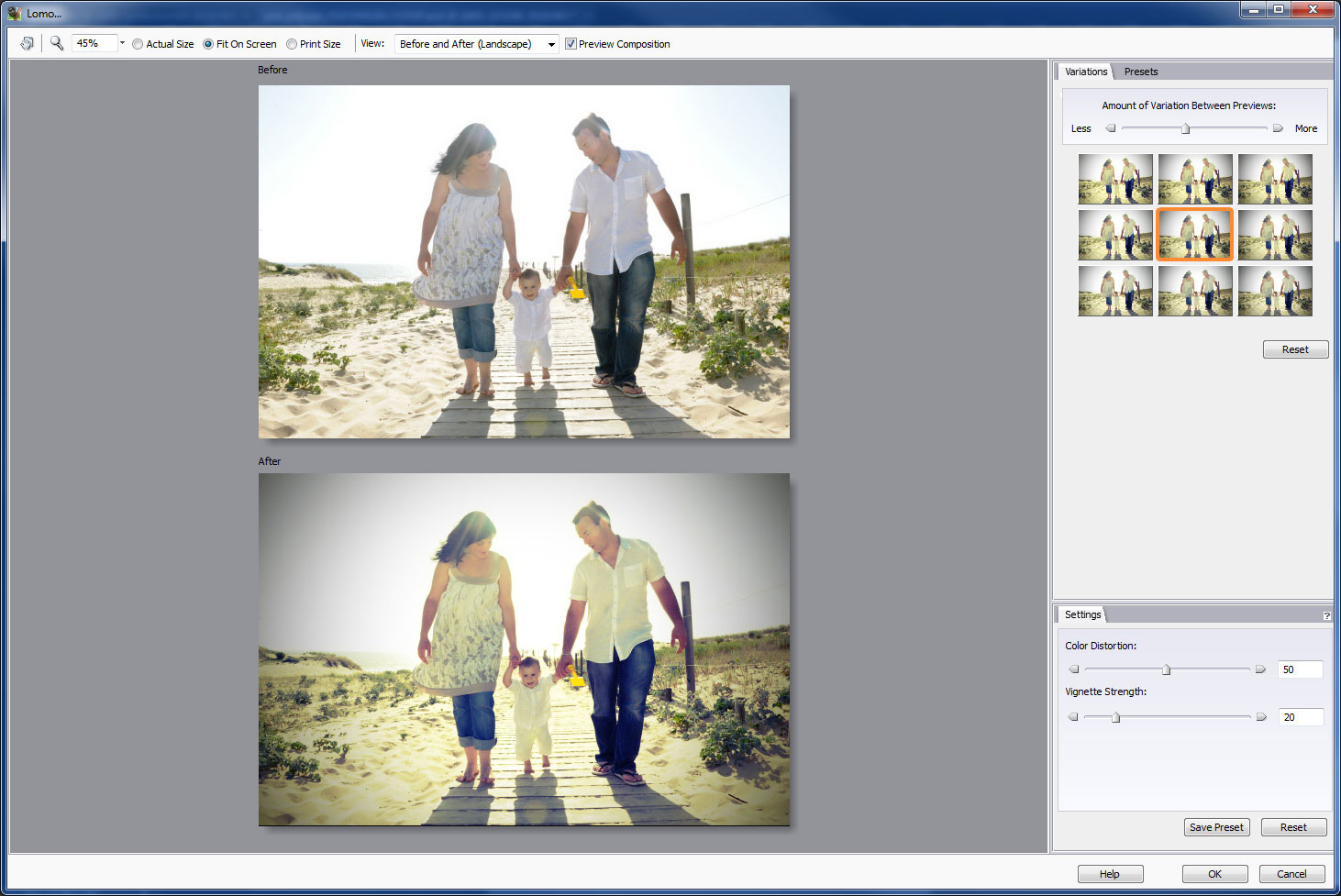 Однако, если вам действительно не хватает денег, я рекомендую бесплатные альтернативы, такие как GIMP или Pixlr. Photoscape — еще одна отличная альтернатива. Простой редактор фотографий практически непригоден для использования, если вы его не купите, поскольку вы не можете сохранять свои фотографии, и, на мой взгляд, он того не стоит. Взгляните на мои предложения выше, чтобы улучшить программы для редактирования фотографий.
Однако, если вам действительно не хватает денег, я рекомендую бесплатные альтернативы, такие как GIMP или Pixlr. Photoscape — еще одна отличная альтернатива. Простой редактор фотографий практически непригоден для использования, если вы его не купите, поскольку вы не можете сохранять свои фотографии, и, на мой взгляд, он того не стоит. Взгляните на мои предложения выше, чтобы улучшить программы для редактирования фотографий.
9 лучших приложений для редактирования фотографий для iPhone (2020)
Какие лучшие приложения для редактирования фотографий для улучшения фотографий на iPhone? С таким количеством приложений на выбор, как узнать, какие из них использовать? В этой статье вы найдете 9 лучших приложений для редактирования фотографий для iPhone.И мы поможем вам выбрать подходящие приложения для редактирования фотографий в соответствии с вашими потребностями.
1. Snapseed
Подходит для: универсального редактирования фотографий с точным контролем над цветом и экспозицией
- Огромный набор инструментов редактирования, но очень простой в использовании
- Регулировка экспозиции, цвета и резкости
- Обрезка, поворот, выпрямление и коррекция перспективы
- Выборочная корректировка, кисти и инструмент восстановления
- Черно-белые, винтажные и текстурные фильтры
- Улучшение портрета, размытие объектива и виньетка
- Двойная экспозиция, рамки и текст
- Цена: БЕСПЛАТНО
Snapseed — одно из самых популярных приложений для редактирования фотографий на iPhone.
Почему? Потому что им легко пользоваться, хотя он предлагает мощный набор инструментов для редактирования. Это также совершенно бесплатно для загрузки и использования!
Это приложение для редактирования фотографий подходит как для начинающих, так и для опытных фотографов iPhone.
С помощью инструментов Snapseed вы можете легко улучшить экспозицию, цвет и резкость. И вы можете обрезать, вращать и выпрямлять изображения.
Селективные инструменты и кисти позволяют редактировать определенные части изображения.А инструмент «Исцеление» отлично подходит для удаления объектов с ваших фотографий.
Инструмент «Портрет» идеально подходит для создания безупречных портретных фотографий с гладкой кожей и сияющими глазами.
Snapseed также имеет набор фильтров для создания различных настроений на ваших фотографиях.
Фильтры позволяют легко преобразовать ваши фотографии в черно-белые или создать винтажный вид с текстурами.
Если вы новичок в фотографии на iPhone, Snapseed должен быть первым приложением для редактирования фотографий, которое вы загрузите. С помощью этого приложения вы сможете вносить потрясающие изменения, которые значительно улучшат ваши изображения.
С помощью этого приложения вы сможете вносить потрясающие изменения, которые значительно улучшат ваши изображения.
Snapseed доступен БЕСПЛАТНО в App Store. В отличие от многих других приложений для редактирования фотографий, здесь не нужно платить за дополнительные покупки в приложении.
Узнайте, как использовать это фантастическое приложение, из нашего подробного руководства по редактированию фотографий в Snapseed.
2. VSCO
Подходит для: создания красивых редакций с элегантными фильтрами, похожими на пленку
- Тонкие предварительные настройки фильтров одним касанием, которые создают вид классической пленки
- Регулируемая сила фильтра
- Полный набор из 130+ фильтров доступно по годовой подписке
- Инструменты редактирования для кадрирования, экспозиции, цвета и резкости
- Встроенное приложение камеры с расширенными возможностями ручного управления
- Цена: БЕСПЛАТНО (с платой за дополнительные фильтры и инструменты)
VSCO (произносится как visco ) — еще одно невероятное приложение для редактирования фотографий.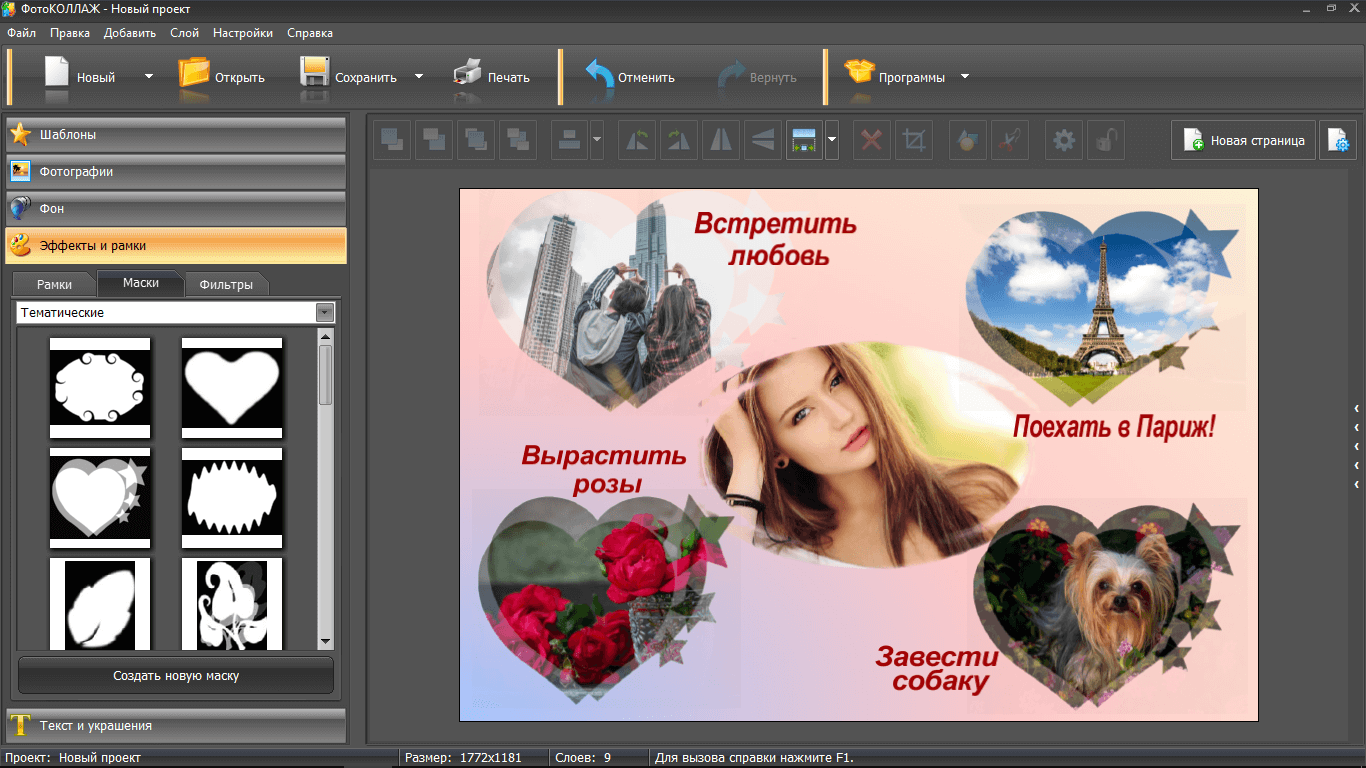 Фактически, это одно из лучших приложений с фотофильтрами для iPhone.
Фактически, это одно из лучших приложений с фотофильтрами для iPhone.
Обширная коллекция фильтров VSCO позволит вам создать на фотографиях вашего iPhone вид классической пленки. Эти фильтры идеально подходят для добавления винтажного стиля вашим изображениям.
В отличие от других приложений, в которых фильтры могут быть слишком мощными, фильтры VSCO тонкие. Многие из них имеют мягкий, блеклый вид и прекрасно сдержанные правки.
Вы можете отрегулировать силу фильтров по своему вкусу.И вы можете точно настроить экспозицию или цвет с помощью инструментов редактирования VSCO.
VSCO можно загрузить БЕСПЛАТНО из App Store. Он поставляется с 10 бесплатными предустановками фильтров и набором инструментов для редактирования фотографий.
Вы можете получить доступ к более чем 130 фильтрам, а также к дополнительным инструментам редактирования, подписавшись на членство в VSCO X (19,99 долларов в год).
Узнайте, как использовать VSCO с помощью наших подробных руководств:
Руководство по приложению VSCO: как снимать и редактировать красивые фотографии iPhone
Как использовать фильтры VSCO для создания красивых фотографий iPhone
3. Afterlight 2
Afterlight 2
Подходит для: универсального редактирования фотографий с дополнительными творческими возможностями
- Регулировка экспозиции, цвета и резкости
- Расширенные инструменты, такие как кривые, выборочный цвет, градиенты и режимы наложения
- Пыль и утечка света оверлеи
- Бесплатные пакеты фильтров от известных мобильных фотографов
- Инструмент двойной экспозиции для смешивания изображений
- Инструмент слоев для добавления текста и иллюстраций
- Цена: $ 2,99
Afterlight 2 прост в использовании, несмотря на его полный набор инструментов редактирования.
Приложение предлагает стандартные инструменты редактирования, такие как инструменты цвета, экспозиции, резкости и кадрирования.
Но он также имеет набор расширенных инструментов, таких как кривые и выборочный цвет. Это позволяет вам точно настроить цвета и тона на фотографиях, чтобы получить от них максимум удовольствия.
Фильтры и наложения в Afterlight 2 отлично подходят для улучшения или изменения настроения на ваших фотографиях. Приложение поставляется с базовым набором фильтров, и вы можете бесплатно добавлять другие коллекции фильтров.
Настраиваемый текст и изображения — это интересный способ добавить графику к вашим изображениям. А инструмент двойной экспозиции позволяет создавать уникальные комбинации смешанных изображений.
Если вы хотите выйти за рамки простого редактирования изображений, Afterlight 2 — отличное место для начала.
Afterlight 2 доступен в App Store за 2,99 доллара США.
Щелкните здесь, чтобы узнать, как редактировать уникальные фотографии iPhone с помощью Afterlight 2.
4. TouchRetouch
Подходит для: удаления нежелательных пятен и объектов с фотографий
- Быстро удаляйте ненужные объекты для создания более чистой композиции
- Кисть и лассо для точного выбора объекта.

- Удаление пятен пыли, проводов, людей и других объектов.
- Удаление пятен и разглаживание морщин на портретных фотографиях.
- Дублирование объектов с помощью инструмента клонирования.
- Цена: 1 доллар.99
Многие приложения для фотошопа позволяют удалять ненужные элементы с фотографии. Но это единственная цель TouchRetouch. И это по-прежнему одно из самых простых и эффективных приложений.
Просто используйте палец, чтобы выделить объект, который хотите удалить. Приложение автоматически заменяет этот объект пикселями из окружающей области.
Инструмент для удаления пятен идеально подходит для создания безупречных портретных фотографий.
Инструмент «Удаление линии» позволяет легко удалить электрические и телефонные кабели с вашего изображения.
Для удаления сложных элементов может потребоваться несколько попыток. Но TouchRetouch позволяет легко начать заново, если вас не устраивают результаты.
TouchRetouch можно приобрести в App Store по цене 1,99 доллара США.
Щелкните здесь, чтобы получить полное руководство по удалению объектов с фотографий с помощью TouchRetouch.
Или нажмите здесь, чтобы узнать больше о лучших приложениях для ретуши фотографий!
5. Instagram
Подходит для: Улучшение ваших изображений прямо перед их отправкой
- Хороший выбор цветных и черно-белых фильтров
- Регулировка экспозиции, цвета и резкости
- Обрезка, поворот, выпрямление и коррекция перспективы
- Эффекты виньетки и наклона-сдвига
- Завершите обработку фотографий перед публикацией в Instagram
- Цена: БЕСПЛАТНО
Вы публикуете свои фотографии в Instagram? Если это так, вам определенно не следует упускать из виду инструменты редактирования в этом приложении.
В Instagram нет такого же набора инструментов для редактирования, как в таких приложениях, как Snapseed.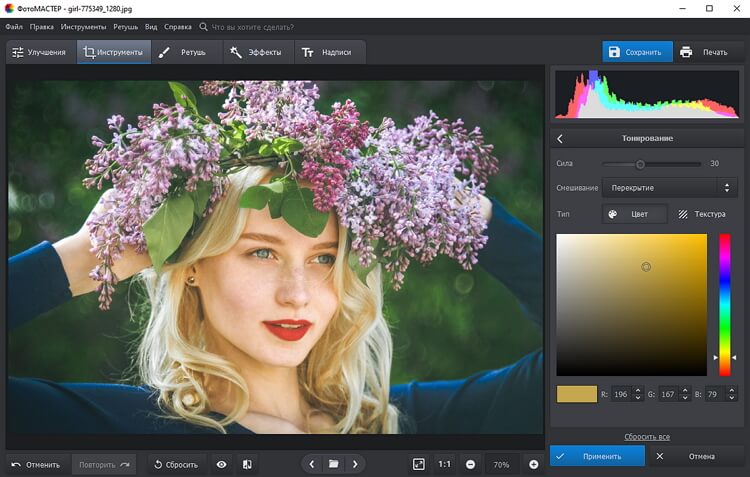 Но если вы хотите внести только базовые настройки, это может быть все, что вам нужно.
Но если вы хотите внести только базовые настройки, это может быть все, что вам нужно.
Он имеет хороший набор цветных и черно-белых фильтров для изменения внешнего вида вашего изображения.
Также имеется удобный набор инструментов для редактирования. Вы можете настроить экспозицию, цвет и резкость. Есть варианты обрезки, поворота, выпрямления и коррекции перспективы. И вы можете добавить эффект виньетки или сдвига наклона.
Если вы предпочитаете редактировать фотографии в другом приложении, вы все равно можете применить фильтр Instagram перед публикацией.
Instagram доступен БЕСПЛАТНО в App Store.
Ознакомьтесь с нашим подробным руководством по редактированию фотографий в Instagram.
6. Adobe Lightroom CC
Подходит для: точной настройки цвета и экспозиции с помощью расширенных инструментов редактирования
- Мощный набор инструментов редактирования в простом пользовательском интерфейсе
- Предустановки одним касанием для быстрого редактирования
- Расширенные инструменты редактирования, такие как кривые и сочетание цветов
- Выборочная корректировка и коррекция перспективы
- Adobe Creative Cloud синхронизирует ваши изменения между iPhone, iPad, компьютером и Интернетом
- Цена: БЕСПЛАТНО (с абонентской платой за дополнительные функции)
Adobe Lightroom CC — мощное, но простое решение для редактирования фотографий.
Lightroom подходит как для начинающих, так и для опытных пользователей.
Предварительные настройки фильтров одним касанием предлагают быстрый и легкий способ улучшить ваши изображения. А простые ползунки регулировки позволяют настраивать экспозицию, цвет и детализацию.
Но вы можете пойти гораздо дальше. Расширенные инструменты настройки, такие как «Кривые», «Смешение цветов» и «Разделение тона», обеспечивают полный контроль над редактированием.
Если вы знакомы с редактированием фотографий на компьютере с помощью Adobe Lightroom или Photoshop, вы почувствуете себя как дома с этим приложением.
Adobe Lightroom CC можно БЕСПЛАТНО загрузить из App Store. Но вам нужно будет заплатить, чтобы получить доступ к премиум-функциям.
Премиум-апгрейд открывает такие инструменты, как выборочная настройка и коррекция перспективы. Он также дает вам доступ к вашим фотографиям на всех ваших устройствах через Adobe Creative Cloud.
7. Mextures
Mextures
Подходит для: применения текстур, зернистости и световых бликов для красивого творческого редактирования
- Зернистость, зернистость, гранж и текстуры винтажной пленки
- Аналоговые световые утечки и красивые градиенты
- Объединение и смешивание эффекты с использованием слоев
- Точная настройка изображений с помощью инструментов редактирования и предустановок фильтров
- Сохранение, совместное использование и импорт «формул»
- Цена: 1 доллар.99 (с покупками в приложении)
Mextures — это фантастическое приложение для применения текстур к фотографиям на iPhone. Он также имеет ряд других эффектов, включая зернистость, световые блики и градиенты.
Вы можете добавить прекрасное настроение и визуальный интерес своим фотографиям на iPhone в Mextures. Легко создавать уникальные изменения, комбинируя и смешивая различные эффекты.
В приложении также есть набор стандартных инструментов редактирования и фильтров для точной настройки изображения.
Если вы новичок в Mextures, вы можете начать с использования широкого набора предустановленных «формул». Вы можете сохранять и делиться своими собственными формулами и даже импортировать формулы от других пользователей Mextures.
Mextures можно приобрести в App Store по цене 1,99 доллара США.
Узнайте, как использовать Mexture для добавления прекрасных текстур к фотографиям на iPhone.
8. Искажения объектива
Подходит для: Улучшение ваших фотографий солнечным светом, бликами от объектива, дождем, снегом и туманом
- Добавьте красоты и драматизма вашим снимкам с помощью естественного солнечного света и бликов от линз
- Создайте атмосферу и драматизм с дождем, снегом или туманом
- Скомпонуйте объект или размывайте края с помощью элегантных текстур стекла
- Наложите несколько различных слоев на одно изображение
- Отрегулируйте непрозрачность, яркость и цвет каждого наложения
- Цена: БЕСПЛАТНО (с покупки в приложении для дополнительных эффектов)
Есть много приложений, которые добавляют эффекты света и погоды к вашим фотографиям, но искажения линз — одно из лучших.
Его высококачественные оверлеи включают солнечный свет, блики от линз, дождь, снег и туман. Есть также эффекты мерцания и стеклянные элементы, чтобы добавить блеска или размытия вашему изображению.
Для уникального вида вы можете наложить на изображение слои с различными эффектами.
Ползунки позволяют регулировать непрозрачность, яркость, контраст и цвет каждого наложения. Вы можете выделить элементы, чтобы получить смелый вид, или смягчить их, чтобы они гармонировали.
Lens Distortions доступно БЕСПЛАТНО в App Store.Приложение поставляется с базовым набором накладок. Дополнительные эффекты доступны в виде покупок в приложении… и они определенно того стоят.
9. Наложение X
Подходит для: создания уникального цифрового искусства путем комбинирования и смешивания изображений
- Объедините две или более фотографий для создания составного изображения
- Идеально подходит для замены фона фотографии
- Создайте потрясающее двойное изображение -экспозиция и изображения в стиле фэнтези.

- Наложение текстур на изображение для создания художественного образа.
- Добавление фильтров, размытия, теней и других творческих эффектов.
- Разнообразные инструменты маскирования для выделения частей изображения.
- Цена: 4 доллара.99
Superimpose X — идеальное приложение для объединения и смешивания нескольких фотографий в одно составное изображение.
Имеется хороший выбор инструментов маскировки для выделения различных объектов. Инструмент «Уточнить волосы» особенно полезен для выделения волос на портретных фотографиях.
Вы можете настроить режим наложения и непрозрачность каждого слоя, чтобы управлять тем, как изображения смешиваются вместе.
Superimpose X имеет широкий набор инструментов для редактирования каждого слоя.Вы можете использовать фильтры, корректировки, тени, размытие, градиенты и искажения. Или добавьте художественный штрих с помощью кисти.
С Superimpose X творческие возможности безграничны.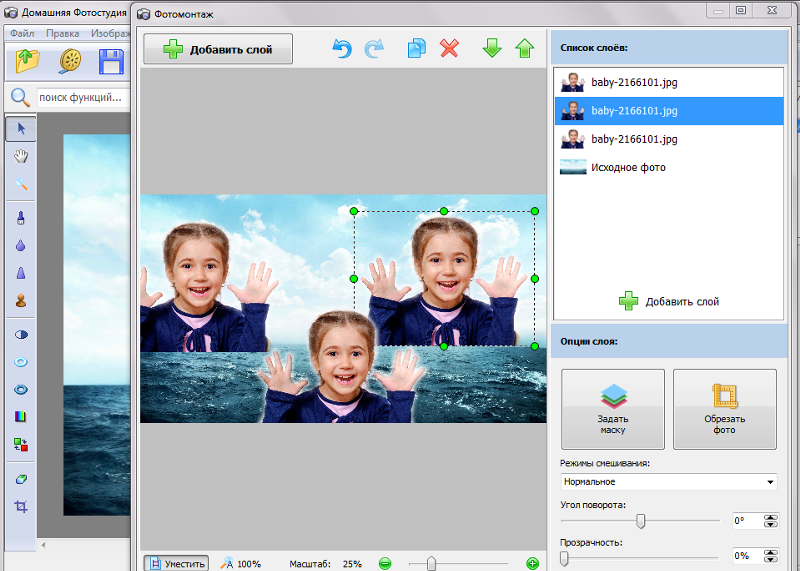 Ваше воображение — единственный предел!
Ваше воображение — единственный предел!
Superimpose X доступен в App Store за 4,99 доллара США.
Щелкните здесь, чтобы узнать, как использовать Superimpose X для смешивания нескольких фотографий iPhone.
Лучшие приложения для редактирования фотографий: как выбрать подходящие приложения для вас
Теперь, когда вы открыли для себя 9 лучших приложений для редактирования фотографий, как выбрать подходящие приложения для вас?
Прочтите, и позвольте нам помочь вам решить…
Если вы новичок в редактировании фотографий, лучшим приложением для редактирования фотографий является Snapseed.Тем не менее, он имеет широкий набор инструментов для редактирования, поэтому он подходит и для более опытных пользователей.
Если вам нравится идея использования фильтров в одно касание для создания классических, сдержанных изменений, VSCO — отличный выбор.
Для более сложных инструментов редактирования, таких как кривые и выборочная настройка цвета, попробуйте Adobe Lightroom CC или Afterlight 2.![]()
TouchRetouch — отличное приложение для вашей коллекции. Используйте его всякий раз, когда хотите удалить ненужные объекты с фотографий iPhone.
Lens Distortions отлично подходит для добавления реалистичного солнечного света, бликов, дождя, снега и тумана. Эти эффекты отлично подходят для добавления красоты и драматизма к вашим пейзажным фотографиям.
Вам нравится проявлять творческий подход к редактированию? Если это так, в Afterlight 2 есть хороший набор инструментов для творчества.
Mextures — лучшее приложение для редактирования фотографий для добавления текстур и утечек света.
Если вы хотите создать действительно уникальное произведение искусства, включая изображения в стиле фэнтези и двойную экспозицию, попробуйте Superimpose X.
Вы делитесь своими фотографиями в Instagram? Тогда почему бы не использовать его фильтры и инструменты редактирования, чтобы окончательно отполировать ваши изображения перед публикацией.
Используйте эти простые программы редактирования фотографий для начинающих
Вы когда-нибудь задумывались, как пейзажные фотографы делают захватывающие снимки заката, которые выглядят настолько волшебно, что выглядят почти неземными? Или как фотографы-портретисты могут находить ангельских моделей без изъянов для своих объектов? Скорее всего, они использовали методы постобработки для улучшения своих изображений.
Постобработка — неотъемлемый аспект цифровой фотографии. Независимо от того, являетесь ли вы любителем или профессионалом, вам необходимо отредактировать свои фотографии, чтобы сбалансировать оттенки, удалить пятна, улучшить насыщенность, создать специальные эффекты и многое другое. Изменять и улучшать изображения можно с помощью программ для редактирования фотографий.
На рынке существует множество программ для редактирования фотографий, каждая со своими преимуществами, возможностями и ограничениями. Если вы начинающий фотограф, вам не нужна слишком сложная программа для редактирования.На самом деле вам нужен только тот, который:
- Упорядочивает и импортирует фотографии
- Позволяет выполнять базовые настройки
- Имеет адекватный набор фильтров и эффектов
- Позволяет обмениваться фотографиями
Исходя из этих основных требований, мы составили список интересных инструментов для редактирования фотографий для начинающих фотографов.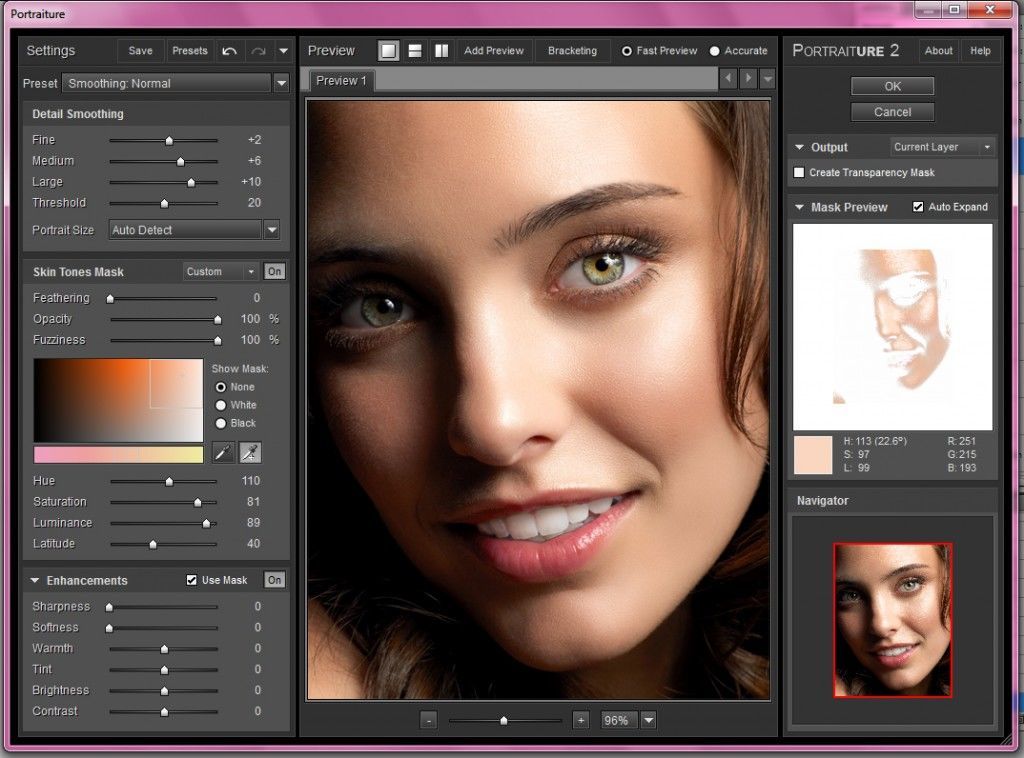
1. Adobe Photoshop Elements
Идеально подходит для начинающих и опытных фотографов, это программное обеспечение для редактирования фотографий представляет собой более простую версию своего старшего брата, промышленного Adobe Photoshop.В нем есть все необходимые функции для систематизации, редактирования и обмена фотографиями.
Одной из удобных функций Adobe Photoshop Elements является набор простых в использовании инструментов редактирования. Стандартные задачи и задачи по очистке, которые раньше требовали много времени и усилий, можно выполнить быстро и легко. Кроме того, программа позволяет создавать фотоальбомы, альбомы для вырезок и поздравительные открытки.
2. Adobe Lightroom
Этот серьезный процессор изображений стал стандартным инструментом редактирования для начинающих и профессиональных фотографов.Прежде всего, он позволяет фотографам регулировать тональность, экспозицию и цвет цифрового изображения. Имейте в виду, что Lightroom ограничен в своих возможностях по манипулированию фотографиями, таким как удаление пятен, изменение цвета или компостирование с другими изображениями.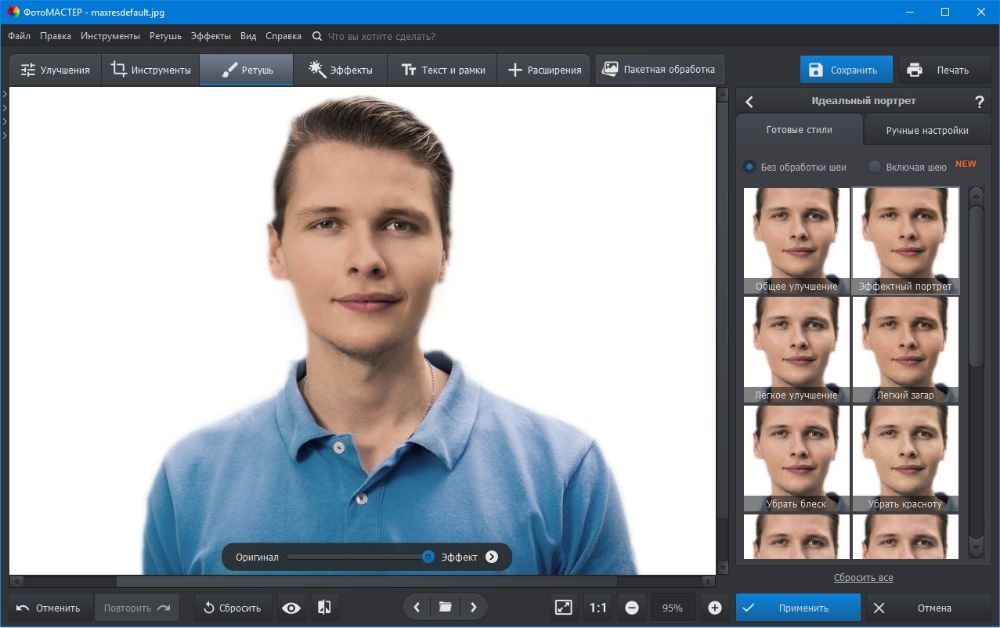 Обработка изображений находится в сфере Adobe Photoshop.
Обработка изображений находится в сфере Adobe Photoshop.
Lightroom, Photoshop, Premiere Pro и другие приложения Adobe доступны в виде пакета через Adobe Creative Cloud. Вы можете подписаться на широкий спектр приложений в пакете Adobe с ежемесячными планами от 9 долларов США.99 в месяц.
3. Corel Paintshop Pro
Corel Paintshop, один из фаворитов как новичков, так и профессионалов, предлагает множество простых в использовании функций и инструментов для редактирования фотографий. С помощью этого программного обеспечения вы можете изменять баланс белого и уровни цвета, цветовые градиенты, корректировать перспективы и многое другое. Он также имеет интересную функцию, которая помогает вам обнаруживать лица в коллекции фотографий и использует данные GPS для геотегирования. Также доступно слияние HDR (High Dynamic Range).
Доступность — его величайшая сила, а с его обширной коллекцией инструментов вы обязательно окупите свои деньги.
4. GIMP
GIMP
GIMP, программа для обработки изображений на основе растровых изображений, может делать около 80 процентов того, что может делать Adobe Photoshop. Он идеально подходит для простых и быстрых задач редактирования и ретуширования, хотя его пользовательский интерфейс не так совершенен, как у других программ.
Лучше всего то, что GIMP — это программа с открытым исходным кодом, поэтому она бесплатна! Он не зависит от платформы, что означает, что он может работать в системах Mac, Linux и Windows.Наконец, вы можете расширить его возможности с помощью бесплатных плагинов и скриптов.
5. Serif PhotoPlus
Serif PhotoPlus имеет пользовательский интерфейс, который идеально подходит для быстрого и простого исправления ошибок. Однако в нем также есть инновационные инструменты для более сложного и творческого редактирования. Например, вы можете использовать его функции интеллектуального выбора для автоматического выбора интересных участков ваших изображений. Затем эти участки можно обрабатывать так, чтобы они выглядели как масляные или акварельные краски.
Затем эти участки можно обрабатывать так, чтобы они выглядели как масляные или акварельные краски.
Serif PhotoPlus — отличный инструмент для восстановления отсканированных старых фотографий.Он имеет функции, позволяющие удалять царапины, складки, отметины и другие дефекты.
По мере развития технологий редактирования фотографий вместе с требованиями клиентов ищите больше инструментов, которые будут предлагаться в сообществе фотографов. Помните, этот список только для начинающих! Попробуйте 148 из этих потрясающих приложений для редактирования фотографий и оживите свое изображение.
Какое программное обеспечение вам было легче всего использовать в начале? Вы с тех пор обновились? Мы будем рады услышать это в комментариях ниже!
15 лучших бесплатных приложений для редактирования фотографий в 2021 году
Использование приложения для редактирования фотографий поможет вам легко редактировать фотографии и позволит создавать высококачественные изображения небольшого размера для публикации в Интернете.
Здесь мы рассмотрим список из 15 лучших бесплатных приложений для редактирования фотографий в 2021 году, чтобы добиться идеальной работы:
- Adobe Photoshop Express Editor
- Canva
- Resizing.app
- inPixio
- Instasize
- Adobe Photoshop Lightroom
- Fotor
- VSCO
- BeFunky
- пикселей
- Snapseed
- PhotoScape
- Paint.NET
- GIMP
- Фото Pos Pro
Читайте подробный анализ каждого приложения.
Топ 15 лучших бесплатных приложений для редактирования фотографий
Вы уверены, что хотите получить программное обеспечение для редактирования фотографий, но не знаете, с чего начать. Есть много бесплатных онлайн-программ для редактирования фотографий. Мы сузили список лучшего бесплатного фоторедактора, которым вы можете пользоваться, не платя при этом высокую цену.
1. Adobe Photoshop Express Editor
Лучшее программное обеспечение для редактирования фотографий в целом
Хотя Photoshop может немного пугать, его родственный продукт Adobe Photoshop Express Editor — совсем другое животное. Все инструменты легко доступны и просты в использовании.
Все инструменты легко доступны и просты в использовании.
Adobe Photoshop Express Editor — бесплатный редактор фотографий. Он наполнен функциями, которые позволят вам сделать ваши изображения яркими. Вы сможете удалять эффект красных глаз, изменять размер изображений, корректировать цвет и многое другое.
Работает прямо из браузера или мобильного приложения. Редактировать фотографии очень просто: есть инструменты для балансировки цвета, изменения размера, кадрирования, изменения освещения, поворота и т. Д. Интерфейс приятный, но удобный. Единственное, что нас беспокоит, это то, что он был разработан во Flash, а не HTML5, а форматы изображений могут быть несколько ограничены.
👆 Особенности:
- Обрезка
- Повернуть
- Удаление красных глаз и глаз питомца
- Автоисправление
- Инструмент текста
- Удаление пятен
- Исправления
- Настройка
- Коррекция перспективы
- Pop- Инструмент цвета
- Изменение размера изображения
- Изображения водяных знаков
- Качество вывода JPEG
- Внешний вид
- Границы
✅ ЗА:
- Простая и сложная настройка
- Простота использования
- Совместимость с другими продуктами Adobe
- Предоставляет вам правки, необходимые для значительного улучшения фотографий.

⛔️ МИНУСЫ:
- Для некоторых функций требуется членство в Creative Cloud за дополнительную плату
- Инструмент органайзера фотографий — это отдельное приложение
2.Canva
Лучшее приложение для редактирования фотографий для социальных сетей
Canva — это простое в использовании приложение для редактирования фотографий, которое позволяет пользователям создавать графику и редактировать фотографии простым перетаскиванием. На создание дизайна с нуля совсем не уходит времени, и вам не нужно быть профессионалом, чтобы научиться использовать это бесплатное программное обеспечение для редактирования фотографий. Он имеет множество функций, которые помогут вам создать идеальный дизайн или подправить уже существующие фотографии.
Одной из лучших особенностей Canva является обширная библиотека шаблонов.За считанные минуты вы можете поместить свои фотографии в предустановленный макет, а затем стилизовать его, используя десятки шрифтов, иллюстраций, графики, цветов и элементов дизайна.
С Canva вы можете быстро создавать потрясающие произведения, которые затем можно отправлять, распечатывать или экспортировать. Этот онлайн-редактор фотографий также имеет встроенную поддержку с использованием поиска, вкладок и статей, чтобы найти помощь по любой проблеме.
👆 Особенности:
- Выпрямитель фото
- Обрезка изображения
- Возможность добавления текста
- Создание пузырей речи
- Инструмент прозрачности
- Усилитель фото
- Размытие фото
- Виньетка для фото
- Сетки дизайна
- Бесплатные иконки
- Фоторамки
- Веб-каркас
- Наклейки
- Значки
- Добавить текстуру
✅ ПРОФИ:
- Отлично подходит для рекламы фотографий в социальных сетях
- Создавайте и создавайте электронные книги
- Отлично для Интернета презентации
- Тонны замечательных функций бесплатно
- Сохраняет историю проекта
⛔️ Минусы:
- Невозможно удалить фон изображения
- Требуется увеличить размер шрифта
3. Resizing.app
Resizing.app
Best Photo Resizer
Одним из наших фаворитов является онлайн-изменение размера изображений под названием Resizing.app. У компании есть простой веб-сайт и процесс изменения размера изображений онлайн за секунды. Одна из самых крутых функций — это возможность экспортировать изображение нового размера в другой формат.
Resizing.app не может быть проще в использовании. Вы просто перетаскиваете изображения в поле на домашней странице. Затем вы выбираете, как вы хотите изменить размер изображения (по ширине, высоте, нестандартному размеру, в процентах или по самой большой стороне изображения).Вы можете сжать изображение для обеспечения качества, а затем просто выбрать новый формат файла (jpg, png или webp). После того, как вы нажмете кнопку «Сохранить», ваше новое изображение будет сохранено на вашем компьютере. Вуаля, все готово. Без изысков, но и без хлопот.
К сожалению, этот онлайн-сервис не имеет никаких дополнительных возможностей редактирования фотографий, связанных с изменением размера. Но эй! Это бесплатно, и нам нравится бесплатное и простое.
Но эй! Это бесплатно, и нам нравится бесплатное и простое.
Если вы регулярно изменяете размер изображений и фотографий, мы настоятельно рекомендуем вам добавить расширение Resizing в ваш Google Chrome; это также совершенно бесплатно.
👆 Особенности:
- Изменение размера по ширине, высоте, нестандартному размеру, в процентах и по самой большой стороне изображения.
- Сжать фото
- Обрезать изображение
- Преобразование изображения в JPEG, PNG, WEBP
- Оптимизировать изображение
✅ ПРОФИ:
- Бесплатно
- Простота использования
- Онлайн
- Преобразование файлов TIFF и HEIC в JPEG, PNG или WEBP
- Имеет расширение для Google Chrome
⛔️ Минусы:
- Нет дополнительных возможностей редактирования фотографий
4.inPixio
Еще одно приложение, которое мы тестировали в поисках лучшего бесплатного фоторедактора, было inPixio. В обзорах inPixio получает высокие оценки за удобство использования, функции, поддержку, скорость и цены. В нем есть несколько фантастических инструментов для исправления перспективы (выравнивания зданий), исправления изображения, устранения дымки, и вы даже можете редактировать метаданные прямо в приложении, чтобы добавлять заголовки, подписи и сведения об авторских правах.
В обзорах inPixio получает высокие оценки за удобство использования, функции, поддержку, скорость и цены. В нем есть несколько фантастических инструментов для исправления перспективы (выравнивания зданий), исправления изображения, устранения дымки, и вы даже можете редактировать метаданные прямо в приложении, чтобы добавлять заголовки, подписи и сведения об авторских правах.
inPixio также предлагает бесплатный инструмент для удаления фона с изображения. Это хорошо работает, если на фотографии есть четкое цветовое различие между тем, что вы хотите удалить, и тем, что вы хотите сохранить.inPixio интересно использовать, хотя он может и не считаться лучшим бесплатным редактором фотографий в блоке, но его стоит проверить.
Чтобы приобрести полную программу, вам нужно будет выбрать либо inPixio Photo Studio 10 за 49,99 долларов, либо версию inPixio Photo Studio Professional за 59,99 долларов. Цена указана за полную версию программного обеспечения, которое вы можете установить и использовать на своем Mac или ПК с Windows.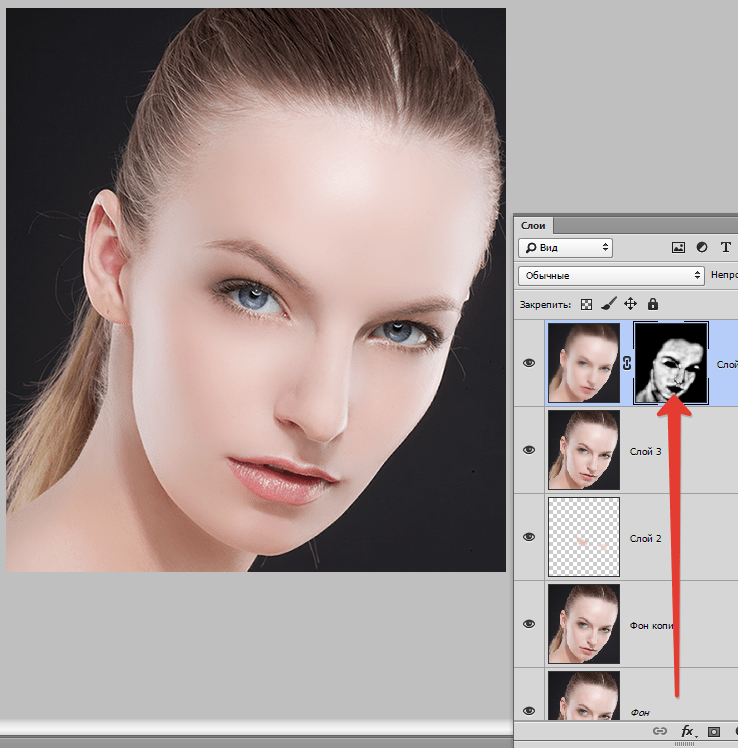
Ищете один для своего Mac? Прочтите наш обзор лучшего фоторедактора для Mac .
👆 Особенности:
- Ластик
- Исправление
- Штамп клонирования
- Резак
- Ретуширование и коррекция
- Коррекция перспективы
- Модуль зернистости пленки
✅ PROS:
- Инструменты для ретуширование фотографий, изменение размера, удаление фона, обрезка, исправление резкости, обрезка и добавление фильтров.
- Делитесь изображениями в приложении.
- Легко стирайте объекты с фотографий.
- Без рекламы.
- Это не «подталкивает» к обновлению.
- Специальные эффекты для улучшения ваших изображений.
⛔️ Минусы:
- Инструмент для удаления фона не всегда дает идеальные результаты.
- Некоторые пользователи жалуются, что он не работает так, как заявлено.
- Ставит водяные знаки на изображения в бесплатной версии.

- Невозможно пакетное редактирование.
- Работает путем установки нескольких модулей.
5. Instasize
Если вы ищете лучшее бесплатное приложение для редактирования фотографий, попробуйте Instasize. Приложение было разработано для социальных сетей и влиятельных лиц, которые хотят создавать привлекательные, креативные фотографии и видео для своих социальных сетей. Программное обеспечение включает в себя десятки визуально потрясающих фильтров, инструментов для редактирования цвета, и вы даже можете редактировать с его помощью свои видео.
Instasize имеет широкую базу поклонников, насчитывающую более 500 000 пользователей.Множество инструментов редактирования также включает функции ретуширования фотографий, шрифтов и редактирования текста. Бесплатная версия ограничена, но если вы готовы платить 4,99 доллара в месяц, в премиум-версии есть много полезного.
👆 Особенности:
- Создатель коллажей
- Естественно улучшающие фильтры
- Расширенные настройки редактирования
- Границы
- Инструменты красоты: редактирование пятен, отбеливание зубов, удаление покраснений и т.
 Д.
Д. - Форматы социальных сетей
- Pro шрифты и текстовый редактор
- Редактирование видео
✅ ПРОФИ:
- Направлен на создание привлекательного контента для социальных сетей.
- Десятки полезных функций, в том числе фоны, улучшения красоты, границы и фильтры, упрощающие создание контента.
- Создавайте коллажи в мгновение ока.
- Автоматическое изменение размера для форматов социальных сетей.
- Быстро и легко использовать.
⛔️ Минусы:
- Бесплатная версия урезана и включает рекламу.
- Некоторые пользователи жалуются на рекламу и некоторые сбои.
- Работает только на мобильных устройствах, без приложений для ПК или Mac.
6. Adobe Photoshop Lightroom
Широко известное имя в фотоиграх — Adobe, которая производит десятки продуктов для обработки и редактирования фотографий. Одним из таких приложений является приложение Adobe Photoshop Lightroom.
Этот продукт является облачным, где вы можете загружать пакеты изображений и редактировать их вместе. Это не было бы от Adobe без превосходных встроенных инструментов для редактирования фотографий, и если у вас возникнут проблемы, у них есть онлайн-руководства, которые проведут вас через все это.
Вы можете легко редактировать фотографии со всеми ожидаемыми функциями, обмениваться фотографиями, делать снимки из приложения и синхронизировать их на всех своих устройствах. Стоимость версии Premium составляет 9,99 долларов США в месяц, что может быть больше, чем большинство пользователей хотят платить. Если вам нужен доступ ко всем приложениям Creative Cloud, эта цифра вырастет до 52,99 долларов в месяц.
👆 Особенности:
- Создание предустановок
- Разделенное тонирование
- Кривая тона
- Пакетное редактирование на рабочем столе
- Камера
- Лечебные кисти
- Редактирование RAW
- Облачное хранилище
- Синхронизация предустановок и профилей
✅ ПРОФИ:
- Работает на Mac, Windows, Android и iOS.

- Простой в использовании, чистый интерфейс.
- Создавайте альбомы, чтобы систематизировать все свои фотографии.
- Встроенные предустановки для упрощения редактирования.
⛔️ МИНУСЫ:
- Дорогостоящее использование облачного хранилища.
- Для некоторых пользователей может быть слишком много.
7. Fotor
Лучшее бесплатное онлайн-приложение для редактирования фотографий
Fotor — это программа для редактирования фотографий, которая позволяет вам использовать свой пакет для редактирования фотографий для создания первоклассных фотографий.Всего за несколько кликов вы можете настроить цвет, размер, освещение и многое другое. Он также имеет эффект HDR для расширенных потребностей редактирования.
Волшебство Fotor — это его обширная библиотека фильтров в один клик, которые улучшают и оживляют любую фотографию. Хотя Fotor не такой мощный, как Photoshop, и не такой многофункциональный, как GIMP, он обладает солидным набором навыков, таких как обработка файлов RAW, границы, рамки, улучшение цвета и настройки освещения.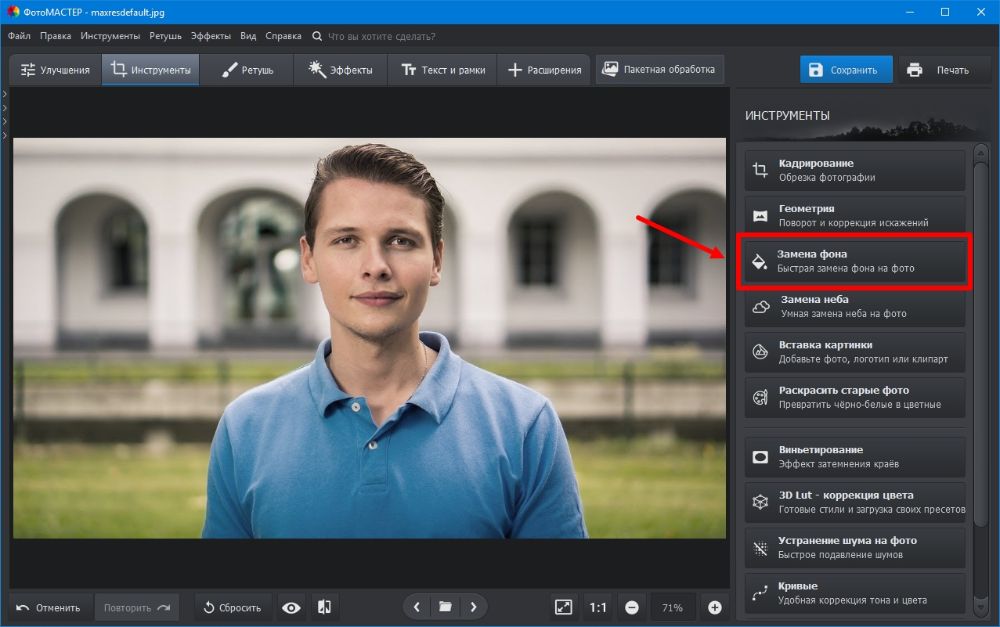
Если вам нравится Fotor, вы также можете приобрести версию Pro.Однако он работает только на платформе Windows. Прочтите наш обзор лучшего фоторедактора Windows .
👆 Особенности:
- Форма изображения
- Шрифты
- Наклейки
- Выровнять
- Тень
- Прозрачность
- CLone
- Палитра цветов
- Фотоколлаж
- Фильтры
- HDR
- Ретуширование красоты
✅ ПРОФИ:
- Имеет веб-версию, мобильную и настольную версию
- Смарт-фильтры и эффекты
- Создатель коллажей
- Конвертер необработанных файлов
- Имеет социальную сеть
⛔️ Минусы:
- Много рекламы
- Невозможность редактирования фотографий на более глубоком уровне
- Несовместимо с созданием изображений с нуля
8.VSCO
VSCO — еще один претендент в нашей линейке лучших бесплатных приложений для редактирования изображений. VSCO — это минималистичное приложение с простым интерфейсом и мощными функциями. Его лучшая особенность — обширная библиотека фильтров, которые улучшают ваши изображения и делают их достойными публикации.
VSCO — это минималистичное приложение с простым интерфейсом и мощными функциями. Его лучшая особенность — обширная библиотека фильтров, которые улучшают ваши изображения и делают их достойными публикации.
Вы можете сделать это в социальной сети VSCO. Да, у них есть собственная социальная сеть, но вы не ограничены только ею. VSCO также предлагает некоторые другие инструменты для редактирования фотографий, такие как настройка цвета, баланса, выделения, обрезки и лечения пятен.Бесплатная версия ограничена только десятью фильтрами, что немного по сравнению с 200+, которые вы получаете с платной версией. Премиум-членство VSCO стоит 19,99 долларов в год.
👆 Особенности:
- Фильтры
- Четкость
- Оттенок
- Выцветание
- Наклон по оси X
- Наклон по оси Y
- Оттенок кожи
- Оттенок светлых участков
- Оттенок теней
✅ ПЛЮСЫ:
- Включает собственную социальную сеть для обмена изображениями.

- Простой в использовании интерфейс.
- Отличные инструменты для редактирования с платной версией.
- Мощные функции камеры, такие как ISO, экспозиция, баланс белого и фокус.
- Сохранение изображений в формате RAW.
- Монтаж видео.
- Создавайте монтаж легко.
- Возможность делиться из приложения.
⛔️ Минусы:
- Требуется платная подписка для использования лучших функций.
- Работает только на мобильных устройствах, без приложений для ПК или Mac.
- Не так хорошо для создания имиджа в социальных сетях.
- Подталкивает обновление.
- Нет возможности делать селфи в приложении.
- Нет функции масштабирования.
9. BeFunky
BeFunky — это гораздо больше, чем просто бесплатный редактор фотографий. Это приложение для редактирования фотографий с простыми в использовании функциями обеспечивает высококачественные результаты всякий раз, когда вы используете его для редактирования фотографий или создания коллажей.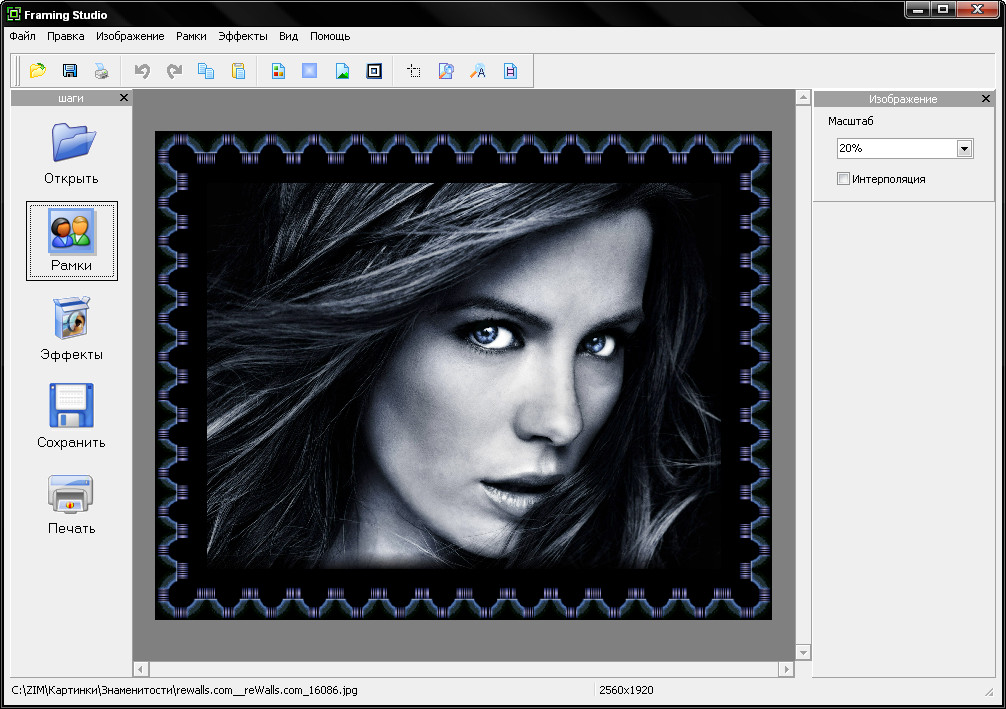 Вы будете получать удовольствие от использования этого программного обеспечения долгие годы.
Вы будете получать удовольствие от использования этого программного обеспечения долгие годы.
Используя множество бесплатных макетов коллажей и элементов дизайна, вы можете быстро создать новый баннер Facebook или другое изображение в социальных сетях.Программа представляет собой онлайн-редактор фотографий, но также поддерживает удобное мобильное приложение. Благодаря интеграции вы можете сохранить свой шедевр в Dropbox или Google Drive и поделиться им в Facebook, Pinterest или Twitter. Функция перетаскивания в BeFunky делает его легким в использовании.
👆 Особенности:
- Коллаж
- Обрезка
- Изменение размера
- Цифровое искусство
- Cartoonizer
- Enhance DLX
- Сопряжение шрифтов
- Создание обоев для вашего устройства
- Редактирование и замена цветов
- Пакетная обработка
✅ ПРОФИ:
- Полный контроль над вашей работой
- Легче, чем большинство программ в использовании
- Конфиденциальность
- Разнообразие инструментов редактирования
⛔️ Минусы:
- Нет ластика
- Дополнительно контент имеет стоимость
10. Pixlr
Pixlr
Вы не можете превзойти удобство мощного фоторедактора, который работает в вашем браузере, и Pixlr обеспечивает его. Pixlr — это отличный способ получить удобный редактор фотографий, который удобен для пользователя и может предоставить изображения профессионального качества, которые вы себе представляли.
Pixlr — это клон Photoshop, предлагающий щедрую сокровищницу функций редактирования изображений, а также возможность импортировать фотографии из Facebook. Pixlr также сравнивали с GIMP с точки зрения функциональности и пользовательского интерфейса.Хотя для некоторых это может быть излишним, для других это просто правильный баланс формы и функциональности.
👆 Особенности:
- Редактировать фотографии с помощью Dropbox
- Слои
- Фильтры
- Настройки
- Тексты
- Шрифты
- Волшебная палочка
- Лассо
- Кисти
- Ластик
- Преобразование объекта
- Цвет Заменить
- Цифровая живопись
- Ретуширование изображения
- Цифровое рисование
- Фотоколлаж
- Эффекты
✅ ПРОФИ:
- Доступно на настольных и мобильных устройствах
- Поддерживает слои и маски
- Настройка интерфейса
⛔️ Минусы:
11. Snapseed для Android и iOS
Snapseed для Android и iOS
Лучшее приложение для редактирования фотографий для профессиональных фотографов
Snapseed — это бесплатный онлайн-редактор фотографий, разработанный для серьезных фотографов, которые хотят профессионально улучшить свои фотографии. Его основное внимание уделяется предоставлению фильтров, которые изменят эффекты. Вы также можете поделиться своими творениями с помощью инструмента экспорта.
Программа использует стопки / слои редактирования, поэтому вы можете удалять, упорядочивать или применять их по желанию. Эти стопки можно сохранить как «внешний вид», то есть стиль, который затем можно использовать для применения к другим фотографиям.По сравнению с другими приложениями Snapseed отличается впечатляющим набором фильтров, кистей и инструментов неразрушающего редактирования, которые порадуют любого серьезного любителя редактирования фотографий.
👆 Особенности:
- Готовые фильтры
- Образы
- Инструменты
- Экспорт
✅ ПРОФИ:
- Неразрушающее редактирование
- Кисти выборочного редактирования
- Фотографические фильтры
Минусы:
- Больше подходит для опытных пользователей
- Нет автосохранения
12. PhotoScape
PhotoScape
PhotoScape был разработан для новичков, но не позволяйте этому обмануть вас; это мощный комплекс функций и возможностей. Хотя макет PhotoScape немного неуклюжий, инструменты надежны, и наряду с функциями ретуширования вы можете легко добавлять фильтры к своим изображениям, создавать анимированные GIF-файлы, пакетно редактировать фотографии, создавать слайд-шоу и многое другое, используя десятки бесплатных шаблонов.
Список похвал для бесплатного приложения для редактирования фотографий впечатляет.
PhotoScape дает вам возможность создавать потрясающие изображения с доступом к множеству инструментов.Улучшение ваших фотографий становится более удобным, и вы не разочарованы системой, которая не работает. В нем есть как основные функции, так и более продвинутые, такие как пакетная обработка, сопряжение шрифтов и цифровое искусство.
👆 Особенности:
- Viewer
- Editor
- Пакетный редактор
- Страница
- Объединить
- Анимированный GIF
- Печать
- Splitter
- Screen Capture
- Color Picker
- Rename
- Raw Converter
- Бумажная печать
- Поиск по лицу
✅ ПРОФИ:
- Множество функций
- Предварительный просмотр эффектов
⛔️ Минусы:
13. Paint.NET
Paint.NET
Paint.Net начинался как встроенная программа на платформе Windows и превратился в собственное автономное программное обеспечение для редактирования фотографий с инновационным пользовательским интерфейсом, поддерживающим множество функций. Этот фоторедактор может быть расширен с помощью плагинов, чтобы расширить возможности приложения для редактирования фотографий.
Несмотря на то, что она предоставляет чистый макет и мощные инструменты, эта программа не для новичков. Он может похвастаться главным рабочим окном с инструментами, загнанными в их собственные подвижные окна.Программа использует слои, чтобы все было организовано. Поклонник дизайна будет разочарован отсутствием некоторых функций, но для большинства пользователей это отличное решение.
👆 Особые характеристики:
- Слои
- Неограниченная отмена
- Специальные эффекты
- Мощные инструменты
- Неограниченная история
✅ ПРОФИ:
- Инновационный интерфейс
- Сочетания клавиш для инструментов и пунктов меню
- Предварительный просмотр шрифта
⛔️ Минусы:
- Небольшой контроль над текстом
- Минимальные эффекты слоя
- Несколько вариантов кисти
14. GIMP
GIMP
Лучший редактор фотографий с открытым исходным кодом
GIMP — это программное обеспечение с открытым исходным кодом, любимое многими графическими дизайнерами. GIMP часто сравнивают с Photoshop. Хотя GIMP имеет многие из тех же функций и функций, что и популярное программное обеспечение для редактирования фотографий, он является бесплатным.
Некоторые из основных моментов — это множество кистей на выбор, фильтров и даже плагинов, чтобы сделать программу более привлекательной. GIMP также поддерживает анимацию. Из-за всего этого GIMP, безусловно, является нашим лучшим бесплатным редактором фотографий.
👆 Особенности:
- Коррекция цвета
- Ретуширование кожи
- Осветление глаз
- Настраиваемый интерфейс
- Элементы графического дизайна
- Оригинальные изображения
- Улучшение фотографий
- Inkscape
- Swatch booker
✅ ЗА:
- Совместимость со многими типами файлов
- Поддержка разработчиков
- Удобный интерфейс
- Открытый исходный код
⛔️ Минусы:
15. Photo Pos Pro
Photo Pos Pro
Photo Pos Pro отлично подходит для создания компьютерного графического дизайна и текста, который будет всплывать. Это мощная программа, с которой могут справиться как опытные, так и начинающие фоторедакторы. В системе есть программа, которая предлагает помощь новичкам, которым нужны пошаговые инструкции.
С Photo Pos Pro вы получаете лучшее из обоих миров, выбирая интерфейс для новичков или экспертов. Фотографам понравится поддержка файлов RAW, множество фильтров и инструменты ретуширования.Интерфейсы как для новичков, так и для профессионалов немного запутаны и загромождены. Выбор лучшего бесплатного фоторедактора — это очень личные предпочтения.
👆 Особенности:
- Фильтры
- Слои
- Маски
- Кривые
- Скрипты
- Эффекты
- Кисти
- Рамки и коллажи
- Текстовые эффекты
- Поддержка файлов RAW
- Удалить, стереть, и заменить фоны
✅ ПРОФИ:
- Отлично подходит для любого уровня опыта
- Превосходные справочные материалы и руководства
- Ручное редактирование и автоматическое редактирование в один клик Баланс
⛔️ Минусы:
- Большое обучение Кривая
- Программные глюки
Как выбрать лучший бесплатный редактор фотографий?
Когда дело доходит до выбора лучшего программного обеспечения для редактирования фотографий, нужно учитывать множество вещей.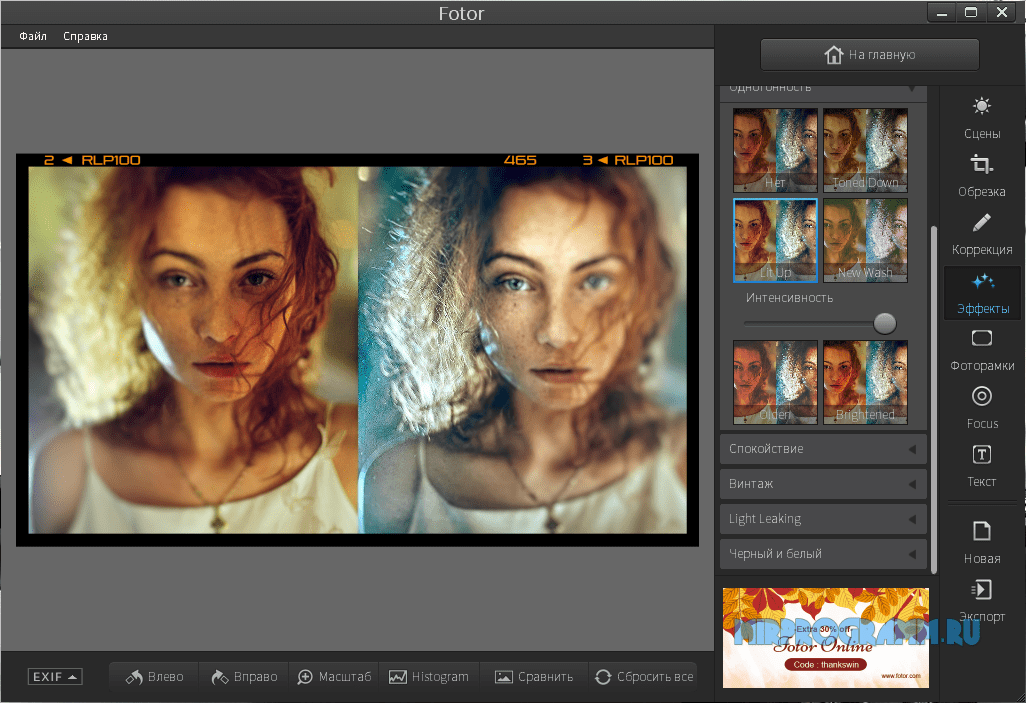 Основные особенности, на которые стоит обратить внимание, — это форматы файлов, инструменты организации, обмен фотографиями и стандартные инструменты редактирования. Эти элементы важны для тех, кто заинтересован в редактировании фотографий, будь то для удовольствия или карьеры.
Основные особенности, на которые стоит обратить внимание, — это форматы файлов, инструменты организации, обмен фотографиями и стандартные инструменты редактирования. Эти элементы важны для тех, кто заинтересован в редактировании фотографий, будь то для удовольствия или карьеры.
Форматы файлов
Форматы файлов, такие как jpg, gif и png, необходимы, если вы загружаете свои фотографии в Интернет. Эти форматы позволяют уменьшить размер файла изображений для публикации в Интернете.
Инструменты для упорядочивания
Бесплатный онлайн-редактор фотографий должен сопровождаться инструментами, которые помогут вам организовать работу.Очень важно иметь функции, которые будут отслеживать ваши фотографии с помощью предварительного просмотра эскизов, поиска и схем именования.
Стандартные инструменты редактирования
Основы жизненно необходимы для успешного редактирования фотографий и использования программного обеспечения для редактирования фотографий по вашему выбору. Некоторые из типичных инструментов, которые вам понадобятся, — это регулировка яркости и контрастности фотографий, обрезка, изменение размера и поворот изображений. Их должно быть легко поймать и быстро использовать.
Некоторые из типичных инструментов, которые вам понадобятся, — это регулировка яркости и контрастности фотографий, обрезка, изменение размера и поворот изображений. Их должно быть легко поймать и быстро использовать.
Ищете, как изменить размер изображения без потери качества? Следуйте нашему пошаговому руководству о том, как это сделать в кратчайшие сроки.
Обмен фотографиями
Мы все знаем, с каким нетерпением мы можем публиковать наши рабочие и личные фотографии в Интернете. Правильная программа сократит время, необходимое для загрузки изображения в Интернет. Это уменьшит потребность в программном обеспечении для редактирования фотографий, в котором есть инструменты для ведения блога, чтобы размещать ваши фотографии.
Если вы хотите редактировать свои фотографии как ПРОФЕССИОНАЛ, ознакомьтесь со следующими нашими предустановками. Как вариант, вы можете доверить это профессионалам; FixThePhoto — одна из лучших компаний по редактированию фотографий, которая поручает вам ретушь фотографий.
Найти лучший бесплатный фоторедактор — вот что выделит вас в фотографии, будь то хобби или карьера. Выберите одно из этих бесплатных онлайн-приложений для редактирования фотографий, чтобы улучшить свои фотографии несколькими простыми щелчками мыши. Самое лучшее в онлайн-программном обеспечении для редактирования фотографий — это то, что вам не нужно тратить деньги на эти бесплатные высококачественные программы и вы можете делать это с любого устройства, потому что они основаны на Интернете.
Статьи по теме:
5 бесплатных приложений для изменения размера изображений в 2020 году
5 советов по оптимизации изображений для Интернета
Launchberg выбирают и проверяют продукты независимо.Мы можем зарабатывать партнерские комиссии, когда вы покупаете товар по нашим ссылкам — это помогает поддерживать наше тестирование.
.

 NET 4.2.15
NET 4.2.15
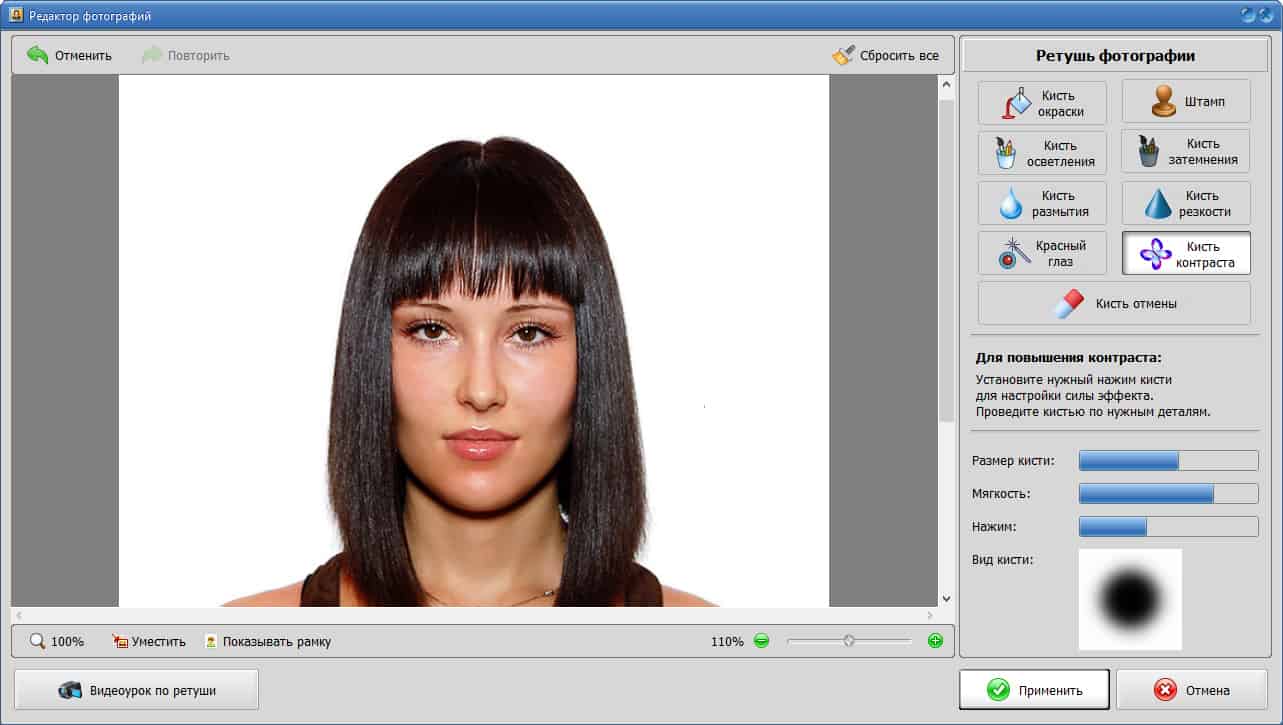
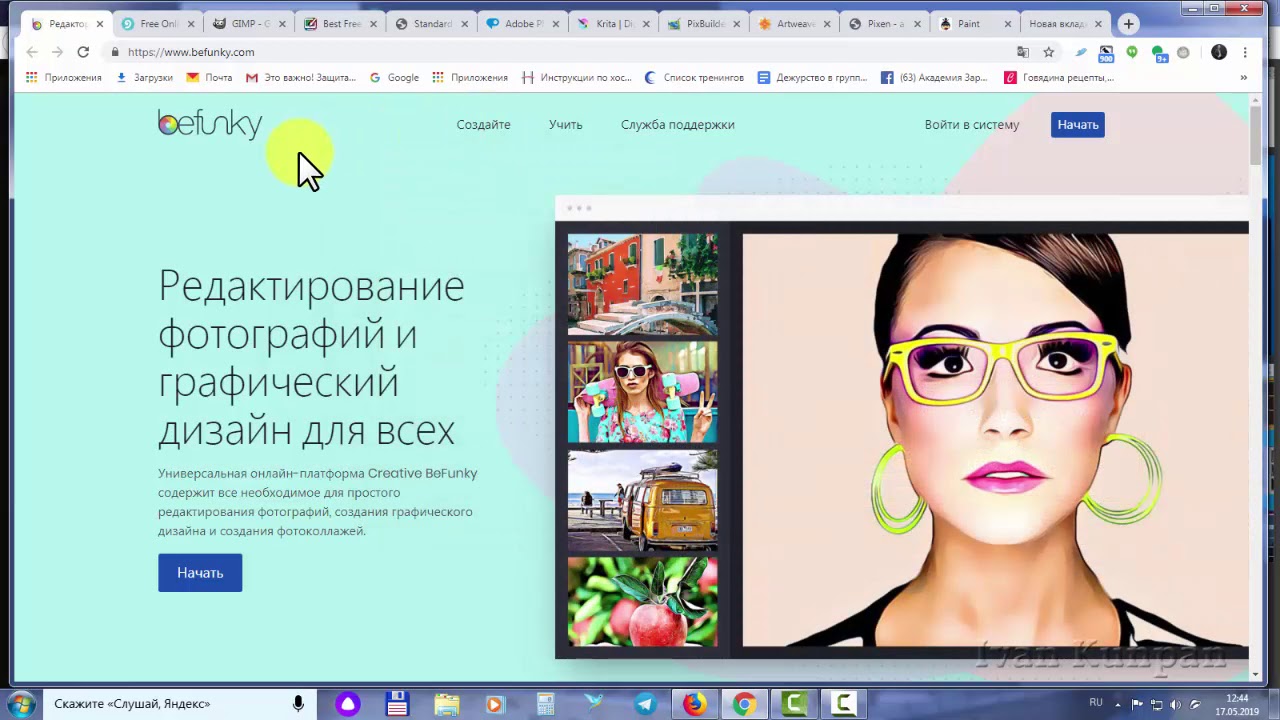 98.1
98.1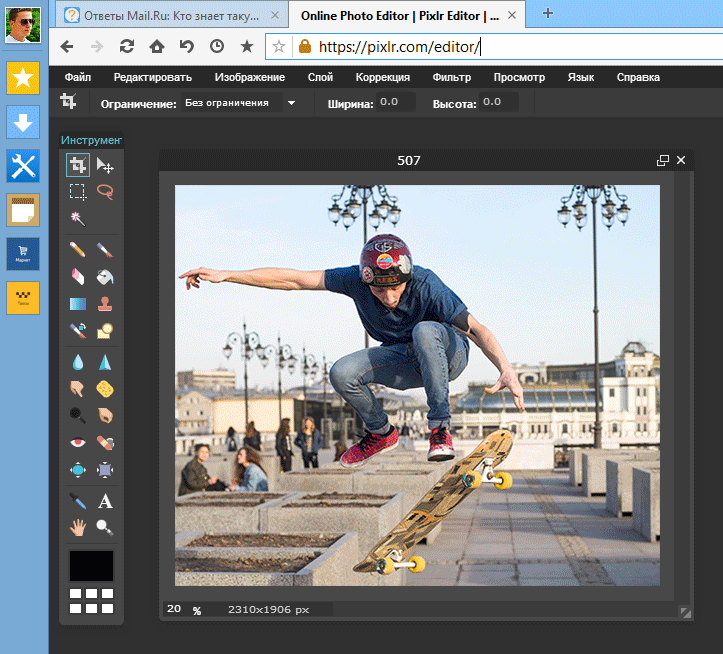

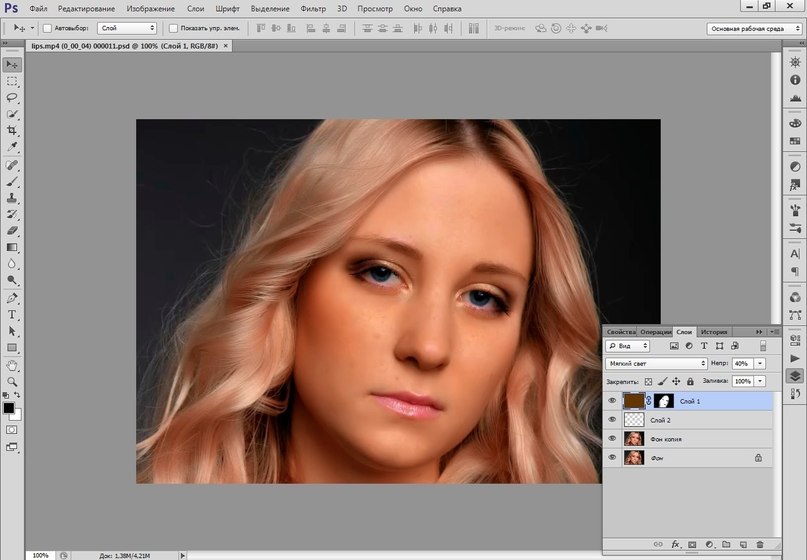 0
0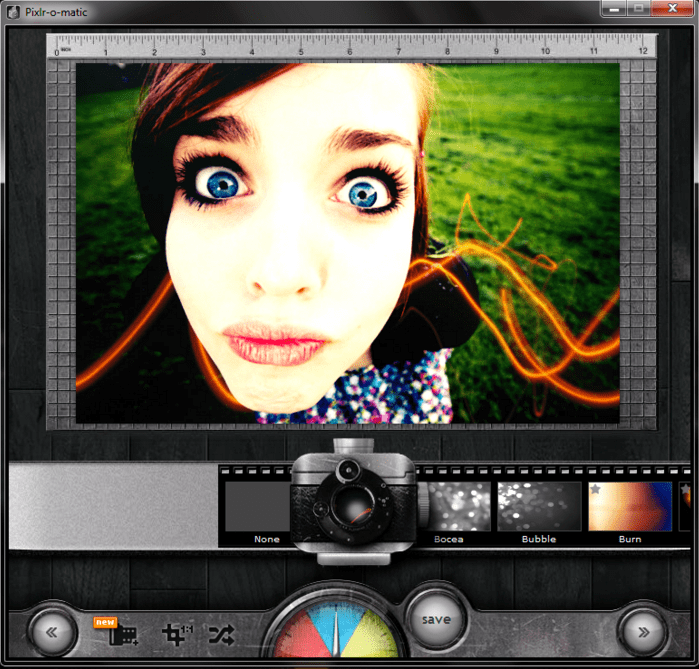 0
0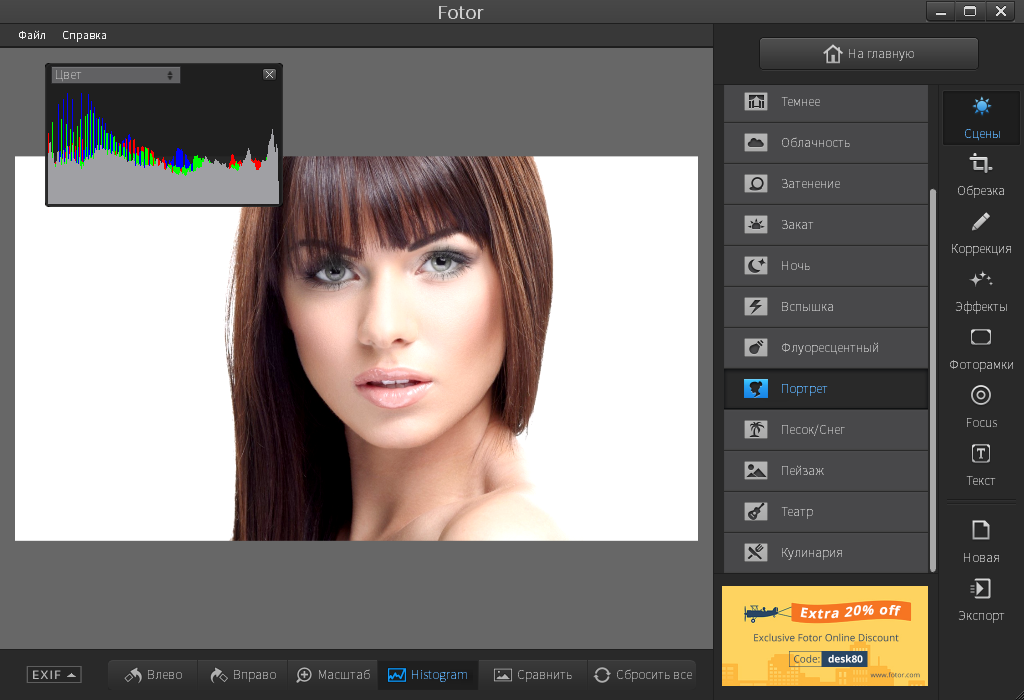
 BeFunky
BeFunky  Бонус: Wix Photo Studio
Бонус: Wix Photo Studio  RawTherapee
RawTherapee  Afterlight 2
Afterlight 2 
 Mextures
Mextures 
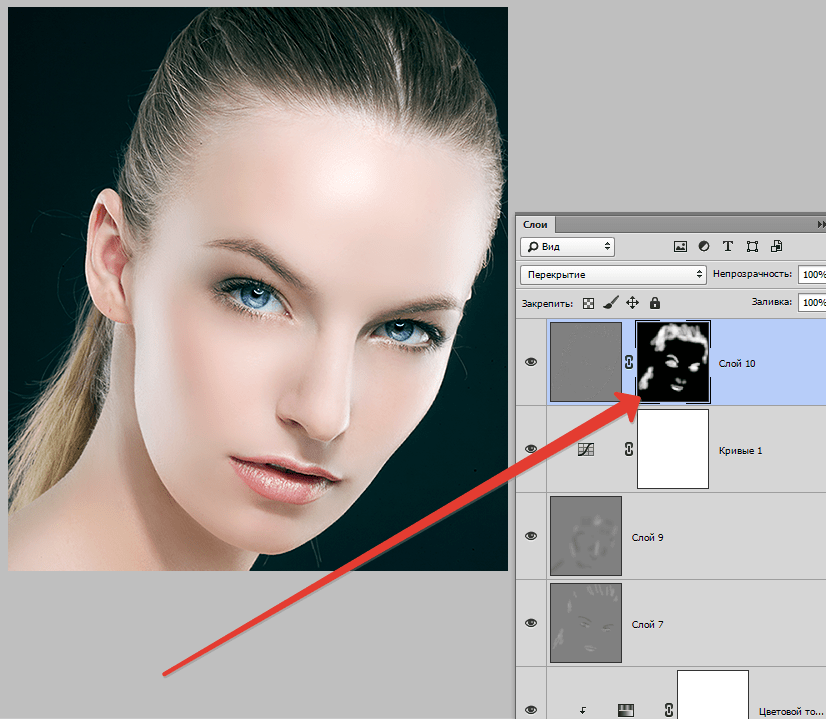 GIMP
GIMP 
 Resizing.app
Resizing.app 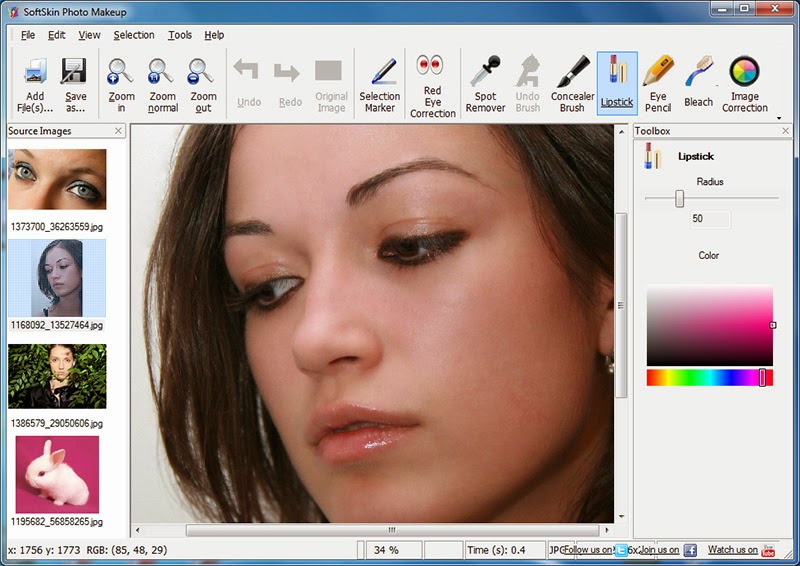
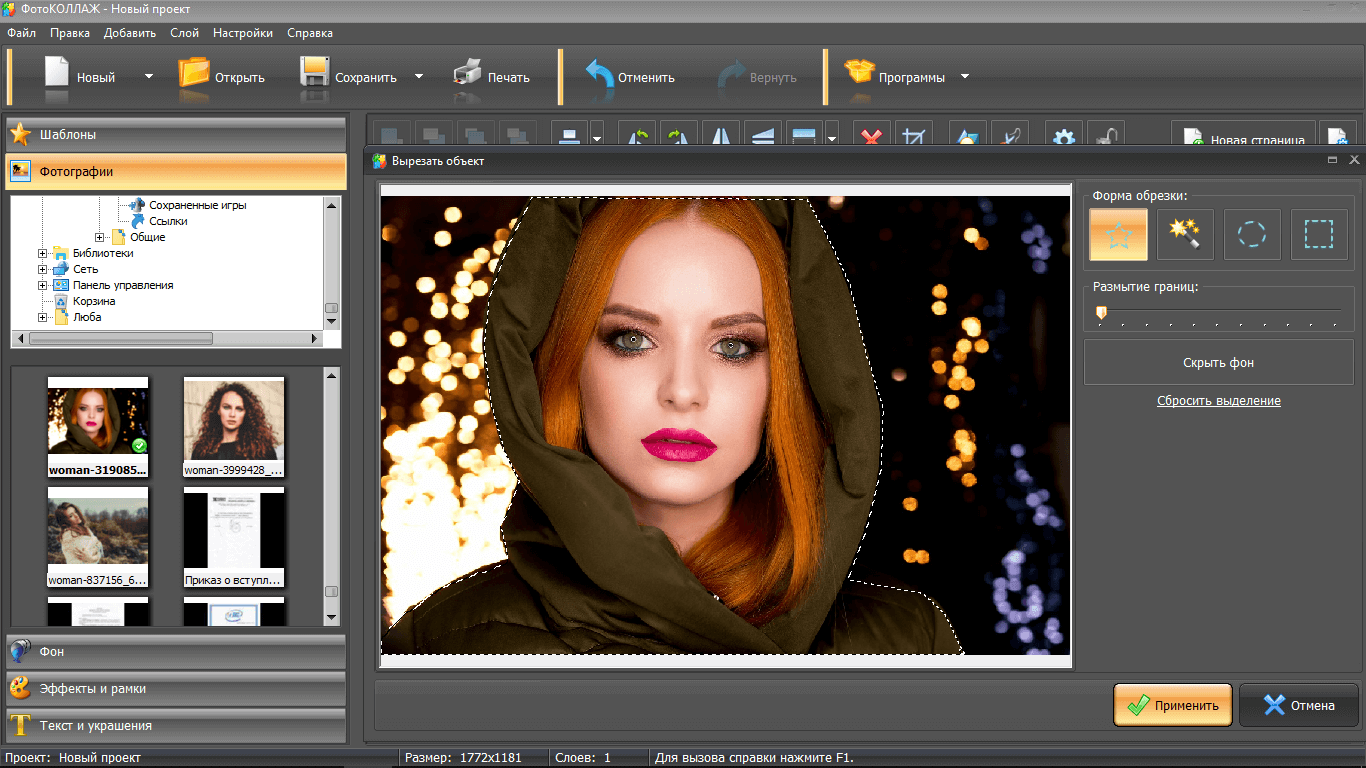 Д.
Д.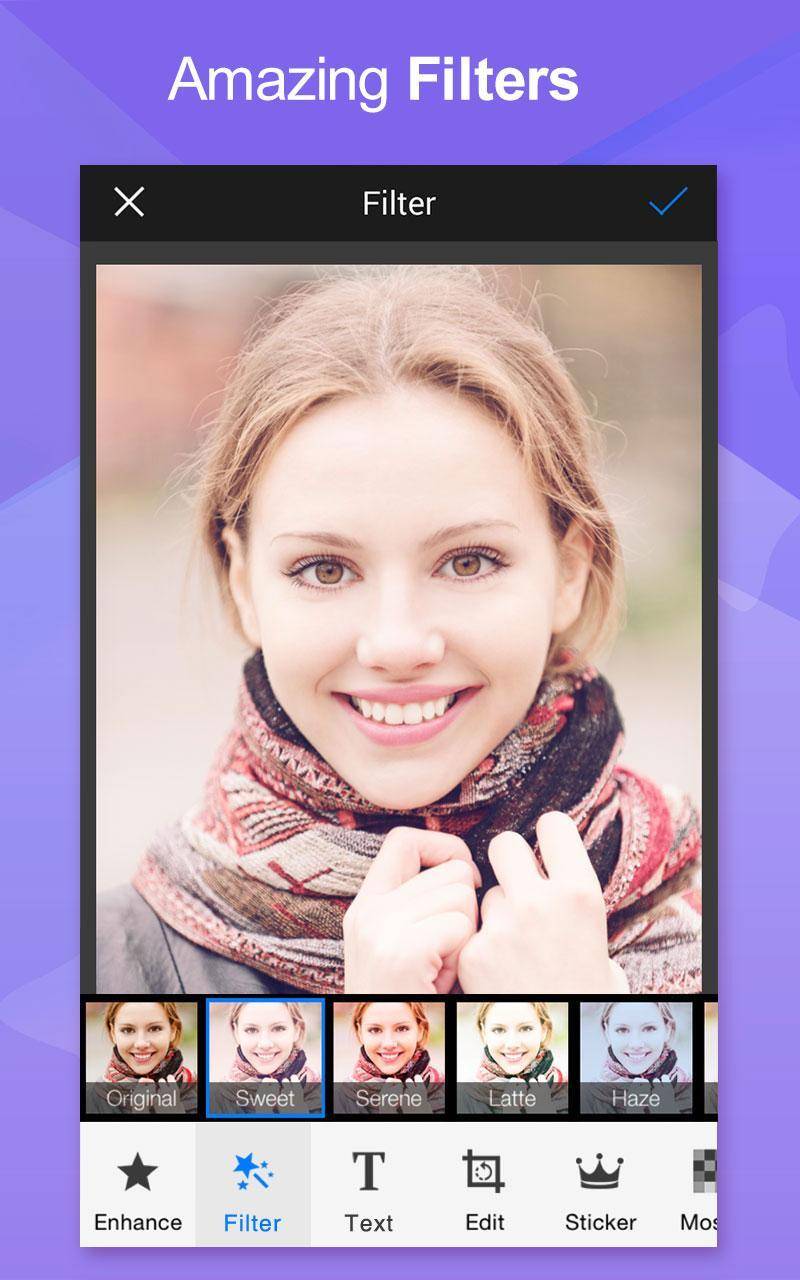

 Pixlr
Pixlr 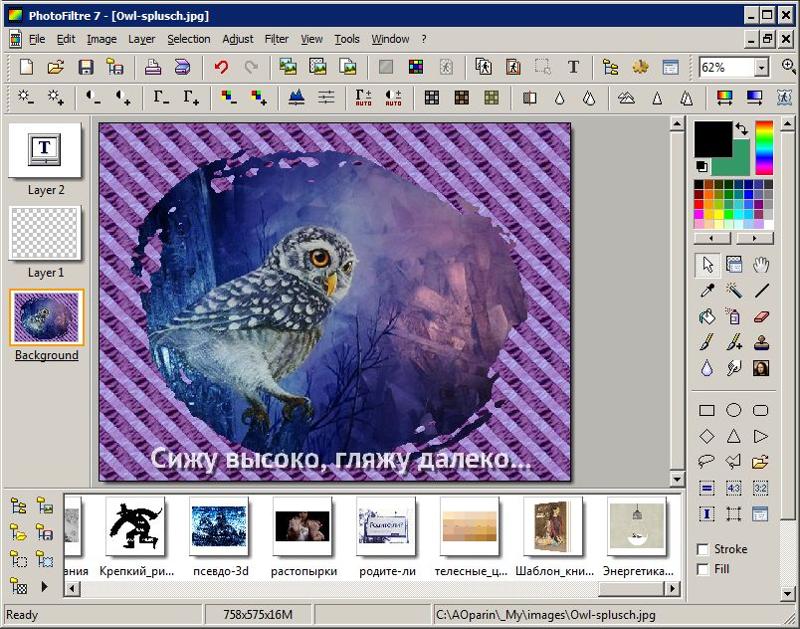 Snapseed для Android и iOS
Snapseed для Android и iOS 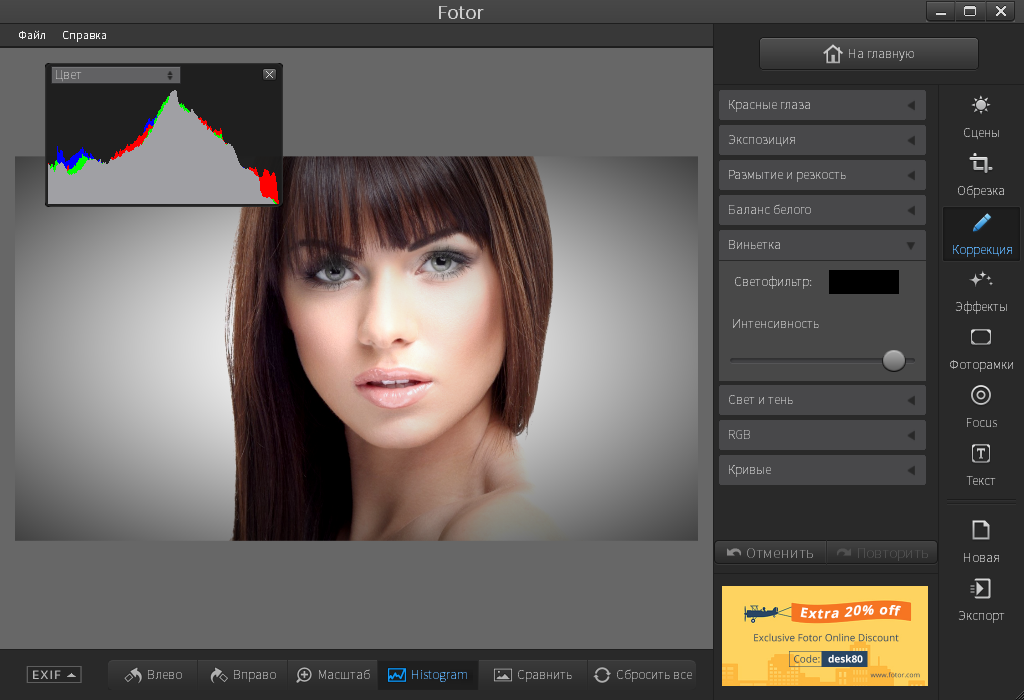 PhotoScape
PhotoScape  Paint.NET
Paint.NET  GIMP
GIMP  Photo Pos Pro
Photo Pos Pro .png?1551111403916)